Page 1

Senso Timer ST6 eco!ogic
Senso Timer ST6 Duo eco!ogic
Deutsch 3
English 17
Français 31
Italiano 44
Nederlands 59
Español 73
Português 88
Dansk 103
Norsk 117
Svenska 131
Suomi 145
Ελληνικά 159
Türkçe 174
Русский 188
Magyar 204
Čeština 218
Slovenščina 232
Polski 246
Româneşte 260
Slovenčina 274
Hrvatski 288
Български 302
Eesti 317
Latviešu 331
Lietuviškai 345
Українська 359
001
59663680 09/14
Page 2
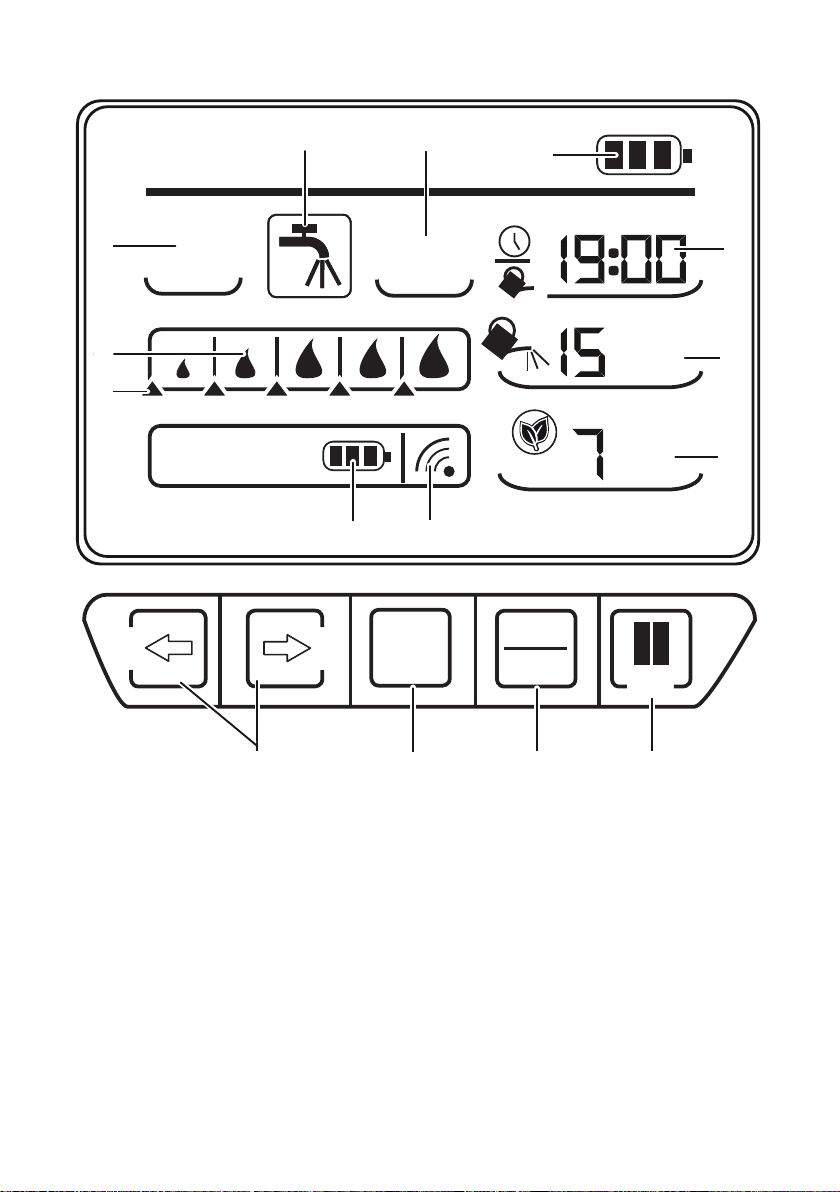
6
7
8
5
1
4
3
sensor
2
15
2
Ok
14
min
ON
eco
1
esc
menu
13
d
OFF
24
12
9
10
11
2
Page 3
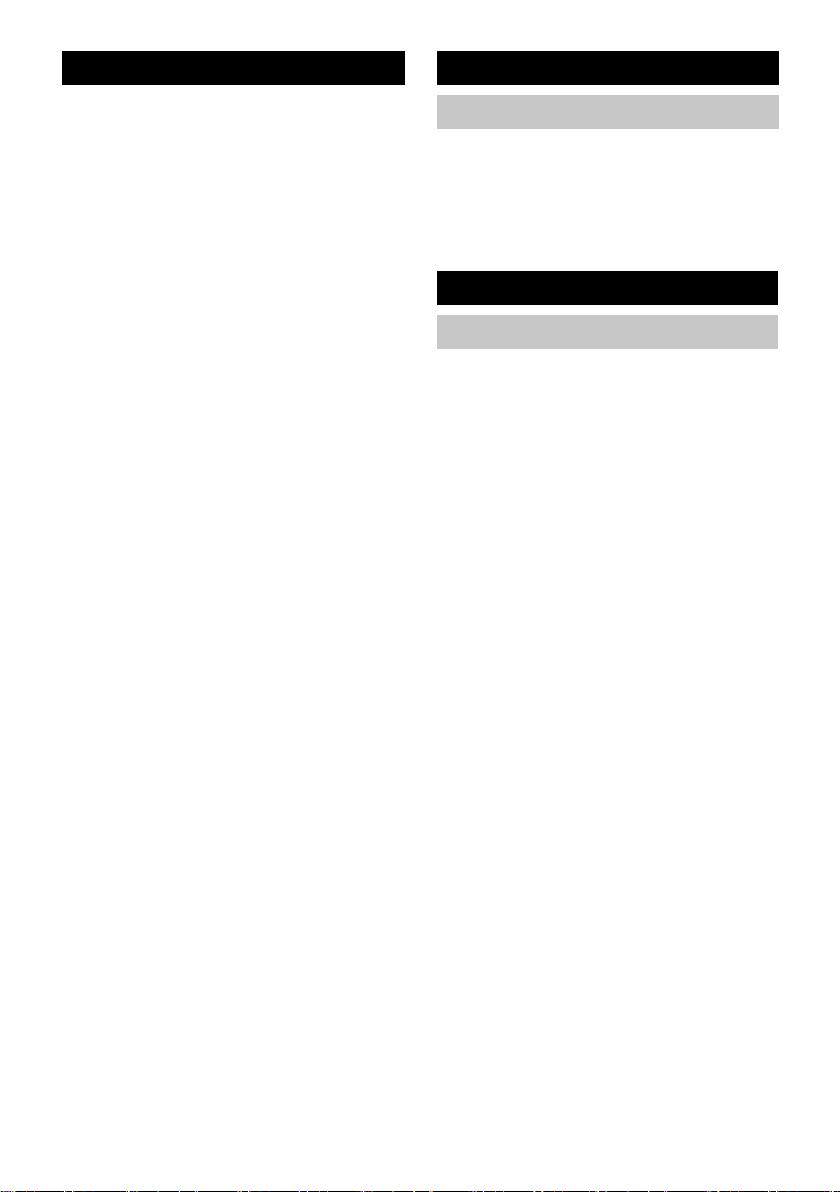
Inhaltsverzeichnis
Allgemeine Hinweise
Inhaltsverzeichnis . . . . . . . . . . DE 1
Allgemeine Hinweise. . . . . . . . DE 1
Ausgabevarianten / Informatio-
nen . . . . . . . . . . . . . . . . DE 1
Beschreibung . . . . . . . . . . . . . DE 1
Funktion. . . . . . . . . . . . . DE 1
Displaybeschreibung. . . DE 2
Bedienung. . . . . . . . . . . . . . . . DE 2
Grundfunktionen der Eingabe-
tasten. . . . . . . . . . . . . . . DE 2
Uhrzeit einstellen bei Erstinbe-
triebnahme . . . . . . . . . . DE 4
Vorbereitung / Einlernen Sen-
sor . . . . . . . . . . . . . . . . . DE 5
Auslöseschwelle für die Bewäs-
serung einstellen . . . . . . DE 6
Bewässerungszeit einstellen DE 7
Bewässerungsdauer einstellen DE 8
Bewässerungsverzögerung
(eco!ogic-Funktion) . . . . DE 9
Sensor auswählen / ändern DE 10
Zeitgesteuerte Bewässerung -
nicht sensorgesteuert . . DE 10
Manuell bewässern* . . . DE 11
Schnellzugriff manuelles Be-
wässern. . . . . . . . . . . . . DE 12
Ausfallsicherheitsfunktion DE 12
Uhrzeit ändern. . . . . . . . DE 13
24-Taste / Pause-Taste . DE 13
Reset durchführen. . . . . DE 14
Ausgabevarianten / Informationen
Diese Betriebsanleitung gibt es als
Druckvariante (im Lieferumfang enthalten) und ausführlichere Webvariante.
Weitere Informationen als Videoanlei-
tung über den QR-Code und unter:
www.kaercher.de
Beschreibung
Funktion
Das Gerät steuert wahlweise die Bewässerung in Abhängigkeit vom Feuchtegrad des
Bodens oder zeitgesteuert. Dazu liefern die
in den Boden eingepflanzten Sensoren
über Funk die aktuelle Bodenfeuchte an die
Bedieneinheit. Zeitgesteuerter Betrieb ist
ohne Sensor möglich.
Je nach Lieferumfang ist das Gerät mit 1
oder 2 Sensoren / Wasserausgängen ausgestattet.
An der Bedieneinheit können folgende
Werte für die zwei unabhängigen Wasserausgänge eingestellt werden:
Die Auslöseschwelle für die Bewässe-
rung.
Zwei verschiedene Uhrzeiten für den
Bewässerungszeitpunkt.
Die Bewässerungsdauer.
Die Bewässerungsverzögerung.
Manuelle Bewässerung.
Sobald der Feuchtegrad die am Bedienteil
eingestellte Auslöseschwelle unterschreitet, wird die Bewässerung zur nächsten
Bewässerungszeit gestartet.
Ist das Gerät zeitgesteuert eingelernt, bewässert es unabhängig von dem Feuchtegrad des Bodens zu den voreingestellten
Zeitpunkten.
Die Feuchte-Auslöseschwelle an der Bedieneinheit kann in diesem Fall nicht eingestellt werden.
– 1
3DE
Page 4
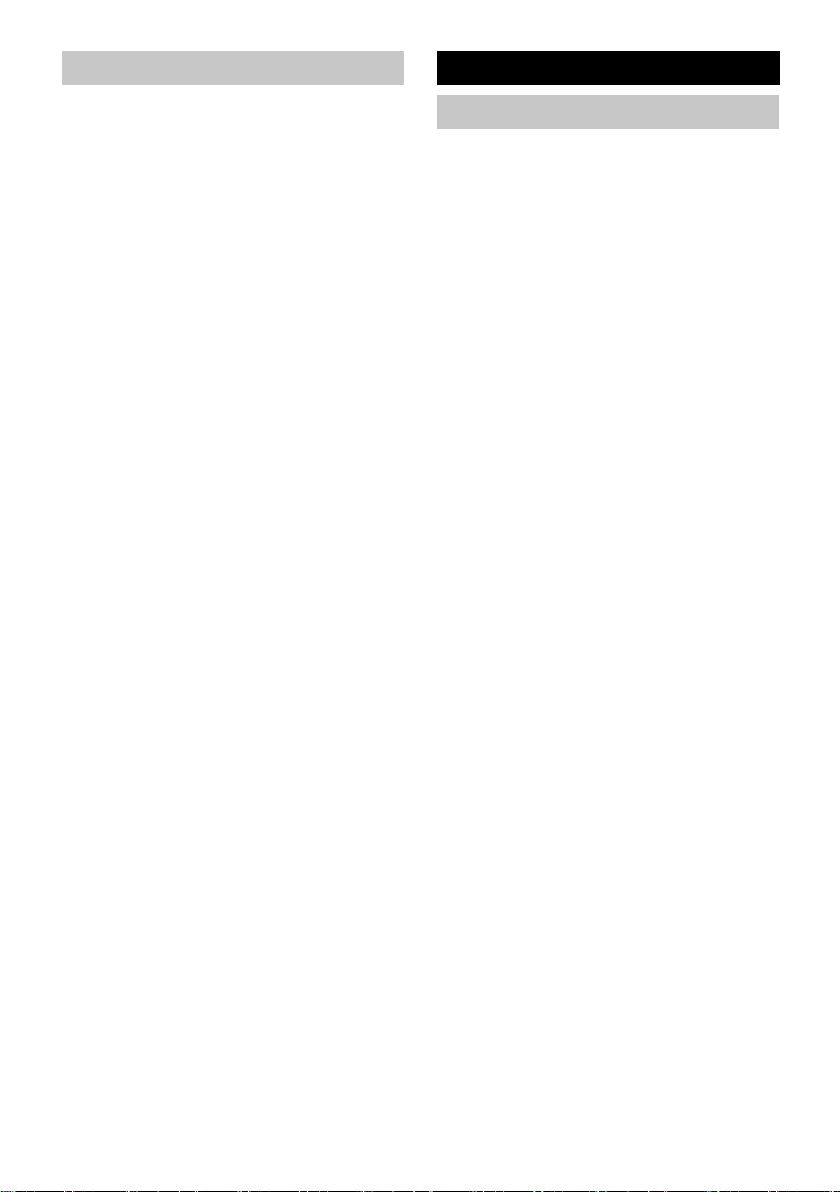
Displaybeschreibung
Abbildungen siehe Seite 2
1 Funksignal und Signalstärke
2 Batteriestatus Sensor
3 Auslöseschwelle Bodenfeuchte
4 Gemessene Bodenfeuchte
5 Sensor 1 / Wasserausgang 1
6 Bewässerung / manuelle Bewässe-
rung
7 Sensor 2 / Wasserausgang 2*
8 Batteriestatus Bedieneinheit
9 Uhrzeit / Bewässerungszeit
10 Bewässerungsdauer
11 Bewässerungsverzögerung (eco!ogic-
Funktion)
12 Pause Taste und Zeitstellen
13 menu / esc-Taste
14 ok-Taste
15 Pfeiltasten
* je nach Ausstattung
Bedienung
Grundfunktionen der Eingabetasten
Blinkende Werte werden durch die
Pfeiltasten verändert.
ok-Taste schließt eine Eingabe ab und
wechselt zum nächsten Eingabefeld.
Sie beendet ebenfalls die Eingabe am
letzten Eingabefeld und wechselt dann
in den Automatik-Modus.
esc-Taste verwirft eine Eingabe und
wechselt zum vorhergehenden Eingabefeld, bzw. verlässt am ersten Feld die
Eingabe und wechselt in den Automatik-Modus.
Erfolgt 30 Sekunden kein Tastendruck,
springt das Gerät in den Automatik-Modus zurück.
Um in den Automatikmodus zu gelan-
gen, muss mindestens 1 Sensor verwendet oder das Gerät zeitgesteuert
eingelernt werden. Ansonsten sind die
Wasserausgänge für eine automatische Bewässerung inaktiv.
4 DE
– 2
Page 5
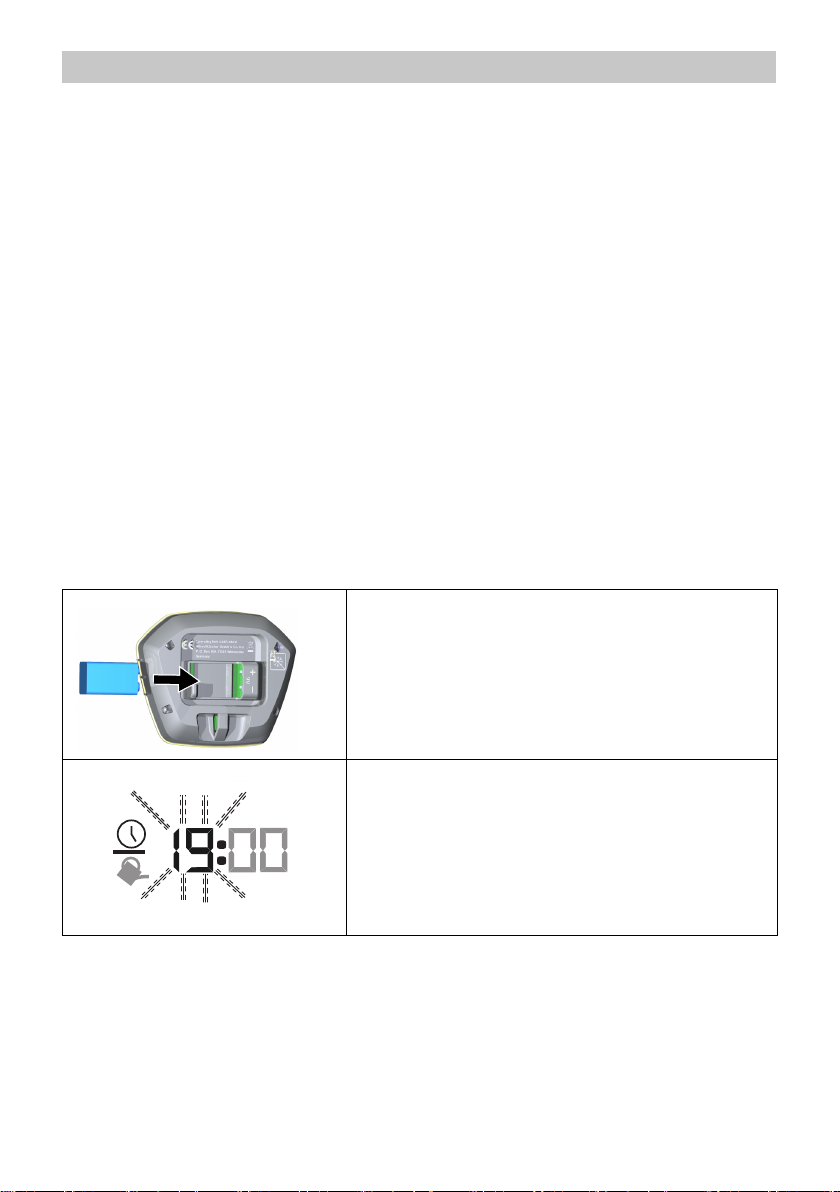
Inbetriebnahme Bedieneinheit
Für jeden Wasserausgang kann bei Inbetriebnahme individuell gewählt werden wie
dieser betrieben werden soll:
Sensorgesteuert
Der Sensor wird während des 60 Sekunden-Countdowns eingelernt, d. h.
das Funksignal wird automatisch erkannt.
Zeitgesteuert
Der Einlernvorgang des Sensors wird
während des 60 Sekunden-Countdowns mit der esc/menu-Taste abgebrochen.
Die Feuchte-Auslöseschwelle an der
Bedieneinheit kann in diesem Fall nicht
eingestellt werden.
Hinweis: Die vorgegebene Reihenfolge bei der Inbetriebnahme muss unbedingt eingehalten werden. Sonst ist nicht gewährleistet, dass der Sensor korrekt an der Bedieneinheit
angemeldet ist.
Hinweis: Die Batterie ist nicht im Lieferumfang enthalten.
Batterie lagerichtig (+/- Kennzeichnung beachten)
Gesperrt / inaktiv
Der 60 Sekunden-Countdown läuft vollständig ab ohne Sensorerkennung oder
esc/menu-Tastendruck, danach ist der
Wasserausgang inaktiv. Nach Inaktivierung vom Wasserausgang 1 kann der
Countdown für Ausgang 2 mit der okTaste freigegeben werden.
in das Batteriefach einlegen.
Sobald die Batterie eingelegt ist, wechselt die An-
zeige, nach kurzem Selbsttest, direkt in den Einstellmodus für die aktuelle Uhrzeit. Es blinken die
Stunden der Anzeige Uhrzeit.
– 3
5DE
Page 6
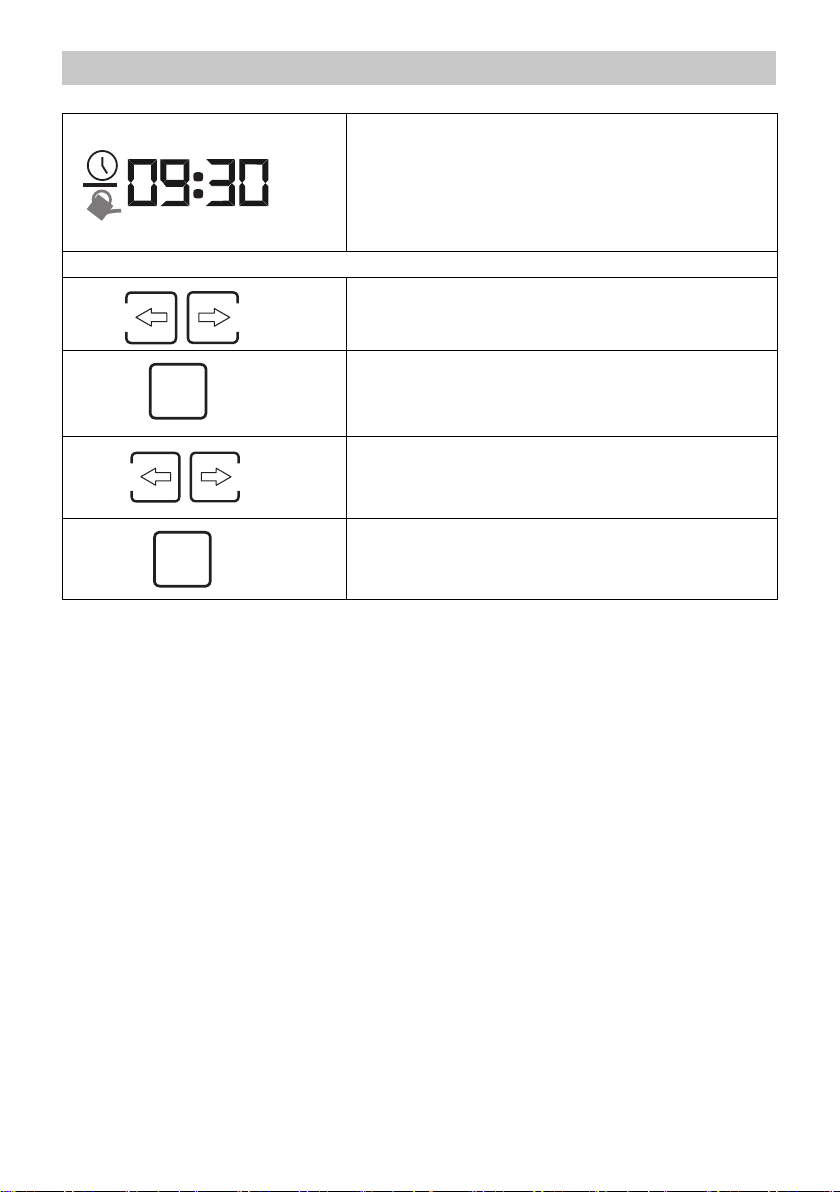
Uhrzeit einstellen bei Erstinbetriebnahme
Hinweis: Sobald die Batterie eingelegt wurde, blinkt die Uhrzeit automatisch.
Die Stunden mit den Pfeiltasten einstellen.
Mit ok-Taste bestätigen.
Ok
Ok
Hinweis: Ab jetzt wartet der Empfänger auf das Funksignal des Sensors zum Einlernen.
Während dieser Zeit blinkt das Funksignal und der Sekunden-Countdown wird herunter
gezählt.
Es blinken die Minuten.
Die Minuten mit den Pfeiltasten einstellen.
Mit ok-Taste bestätigen.
Die Uhrzeit ist eingestellt.
Wichtig: Damit der Funkkontakt zwischen Empfänger und Sensor aufgebaut werden kann,
muss das Einlegen der Sensor-Batterie innerhalb von 60 Sekunden erfolgen.
6 DE
– 4
Page 7
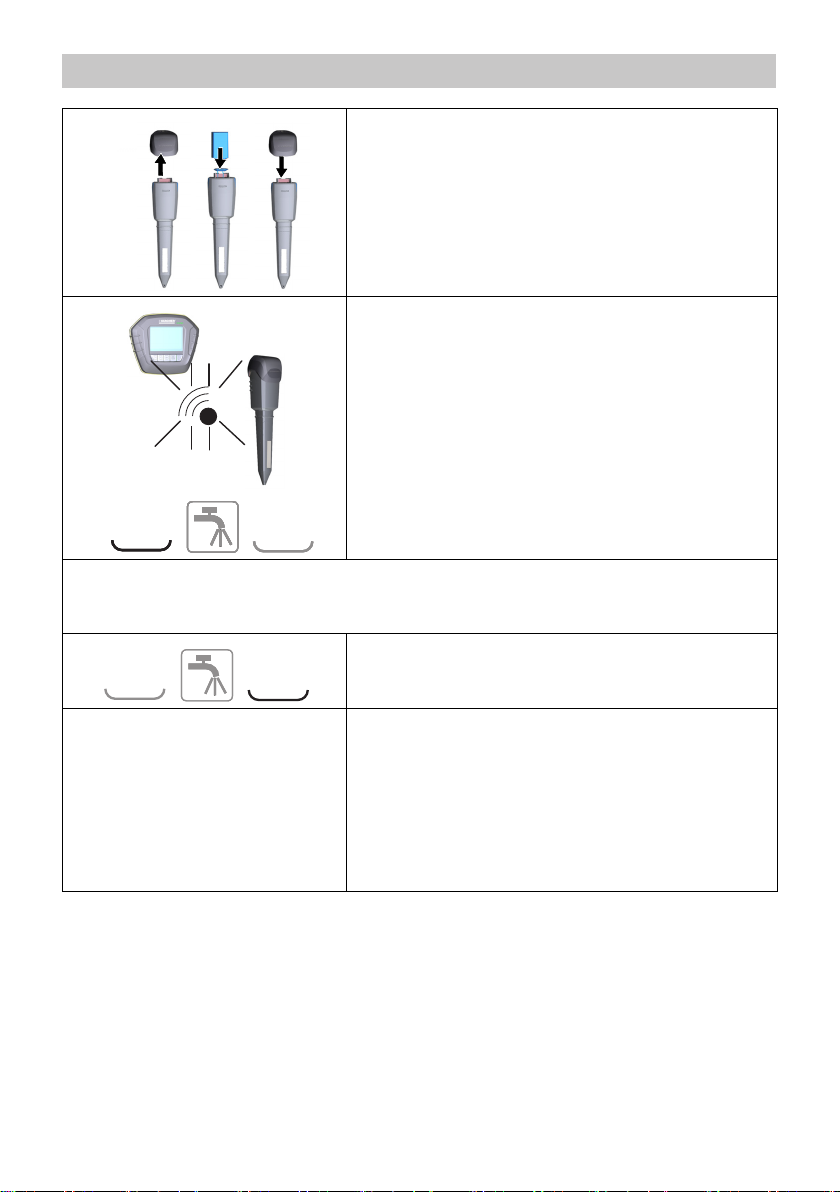
Vorbereitung / Einlernen Sensor
Sensorkappe des Sensors abnehmen.
Batterie mit Kontaktclip verbinden. Die ange-
1. 2. 3.
*
*
*
2
2
1
1
1
Hinweis: Die Betriebsart wird beim Einlernvorgang festgelegt und gespeichert. Eine
Änderung der Betriebsart (zum Beispiel von Sensorsteuerung zu Zeitsteuerung) ist nur
durch einen neuen Einlernvorgang nach einem Reset möglich.
1
2
2
*
schlossene Batterie wird mit dem Kontaktclip voran
wieder in das Gerät eingeführt.
Sensor mit Sensorkappe verschließen.
Hinweis: Die Batterie ist nicht im Lieferumfang enthalten.
Sobald der Kontakt zum Funksignal hergestellt ist,
erscheint das Symbol für das Funksignal nun dauerhaft. Es wird nun durch die Einstellfolge (Feuchtesollwert, Zeiten usw.) geleitet.
Sensor 1 wurde erfolgreich erkannt.
Vorbereiten / Einlernen Sensor 2*
Einstellvorgang von Sensor 2 startet automatisch
nach der Bewässerungseinstellung von Wasserausgang 1. Bleibt Wasserausgang 1 inaktiv, muss
das Einlernen von Wasserausgang 2 durch drücken der OK-Taste freigegeben werden. Der Sekunden-Countdown startet für Wasserausgang 2.
Das Einlernen von Sensor 2 ist identisch wie Sensor 1.
Hinweis: Um die Betriebsart eines Ausgangs zu ändern oder um einen Sensor hinzuzufügen, muss der Einlernvorgang neu gestartet werden.
Dazu muss ein Reset durchgeführt werden. Der Einstellvorgang beginnend mit Sensor 1
wird neu gestartet:
Batterie aus beiden Sensoren und Bedieneinheit nehmen.
Batterie wieder in die Bedieneinheit einlegen. Sobald Symbole auf dem Display er-
scheinen, ok-Taste so lange gedrückt halten, bis die Anzeige der Uhrzeit blinkt.
Uhrzeit erneut einstellen und mit Einlernvorgang von Sensor 1, danach Sensor 2
starten.
* je nach Ausstattung
– 5
7DE
Page 8
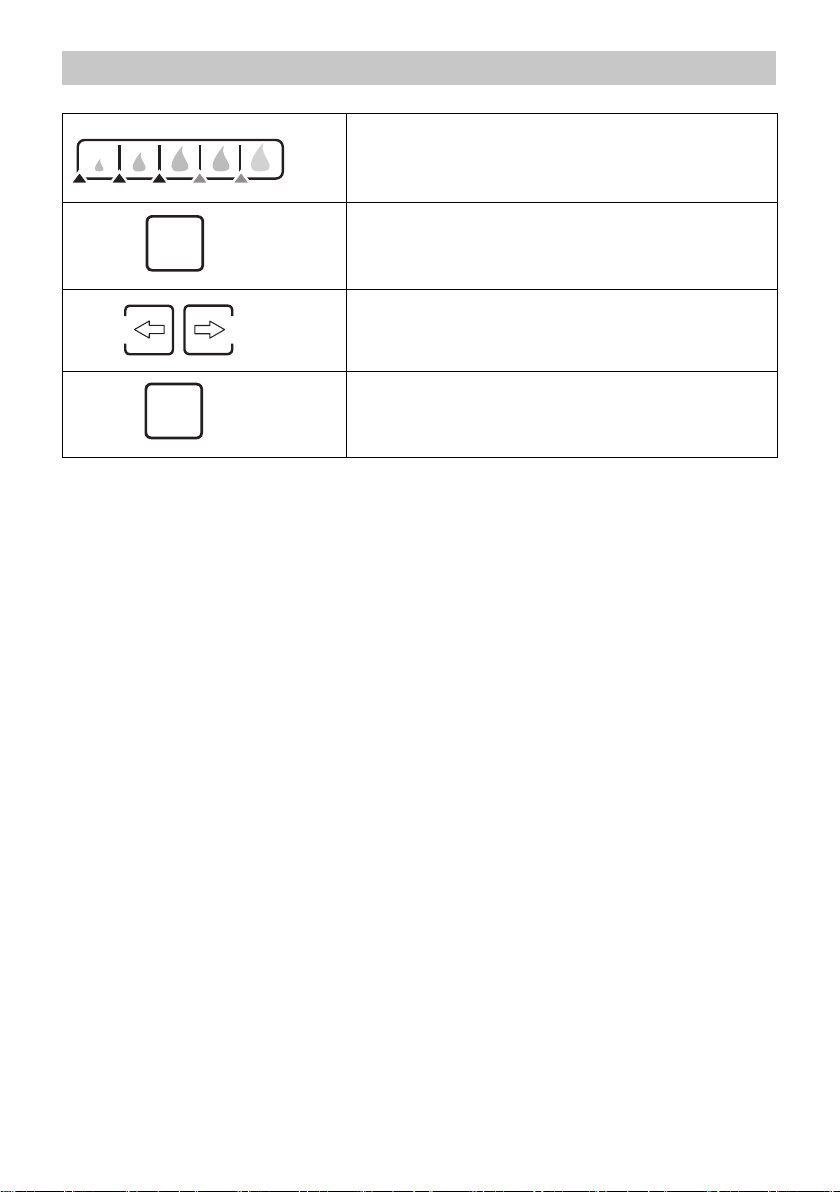
Auslöseschwelle für die Bewässerung einstellen
So oft ok-Taste drücken, bis die Dreiecke der
Ok
Ok
Hinweis: Einstellung nur im sensorgesteuerten Betrieb möglich, nicht im zeitgesteuerten
Betrieb.
Anzeige Feuchtegrad blinken.
Den gewünschten Feuchtegrad mit den Pfeiltasten
einstellen.
Mit ok-Taste bestätigen.
Die Auslöseschwelle ist eingestellt.
8 DE
– 6
Page 9
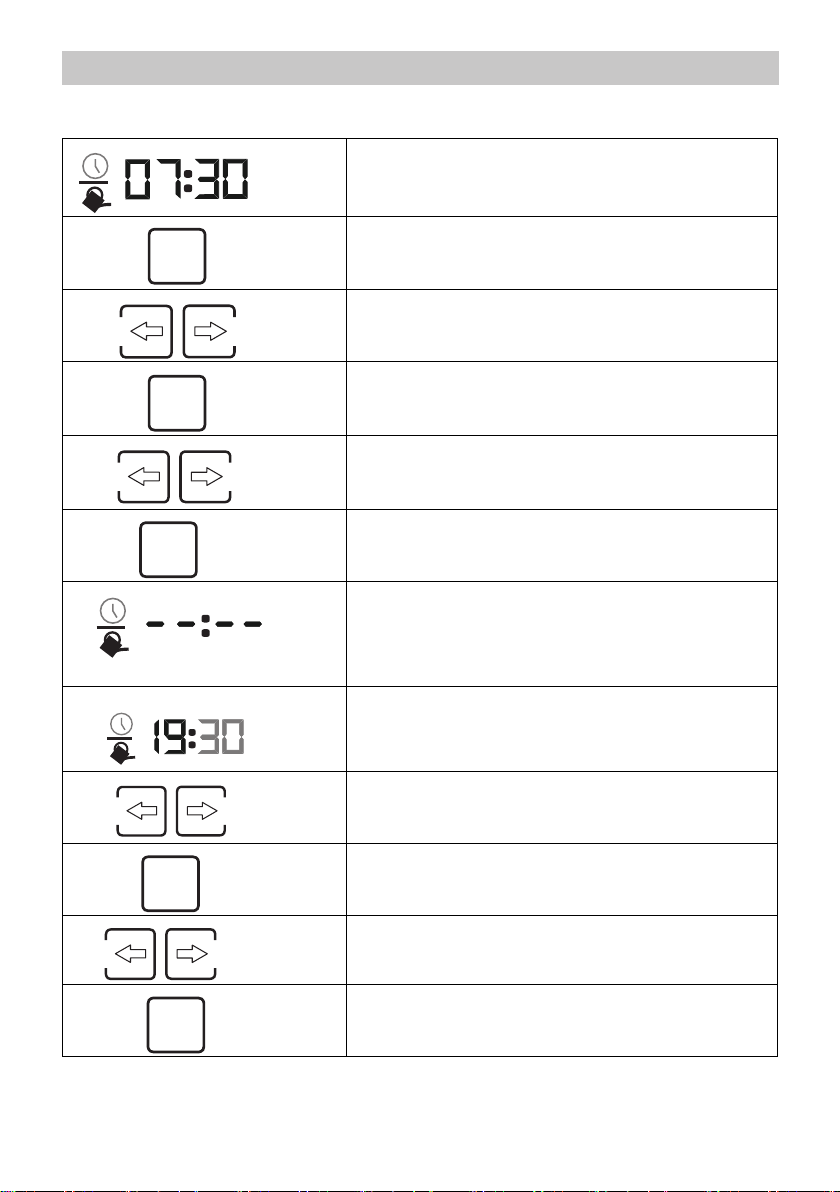
Bewässerungszeit einstellen
Es können zwei verschiedene Startzeiten für die Bewässerung eingestellt werden.
So oft ok-Taste drücken, bis die ersten beiden
Ok
Ok
Ok
Ziffern der Bewässerungs-Anzeige blinken.
Die Stunden mit den Pfeiltasten einstellen.
Mit ok-Taste bestätigen.
Es blinken die Minuten.
Die Minuten mit den Pfeiltasten einstellen.
Mit ok-Taste bestätigen.
Die erste Bewässerungszeit ist eingestellt.
Hinweis: Wenn nur eine Bewässerungszeit gewünscht wird, anstelle der zweiten Bewässerungzeit
keine Einstellung auswählen. Somit ist nur eine der
zwei Bewässerungszeiten aktiviert.
Ok
Ok
Es blinken die ersten beiden Ziffern für die zweite
Bewässerungszeit.
Die Stunden mit den Pfeiltasten einstellen.
Mit ok-Taste bestätigen.
Es blinken die Minuten.
Die Minuten mit den Pfeiltasten einstellen.
Mit ok-Taste bestätigen.
Die zweite Bewässerungszeit ist eingestellt.
– 7
9DE
Page 10
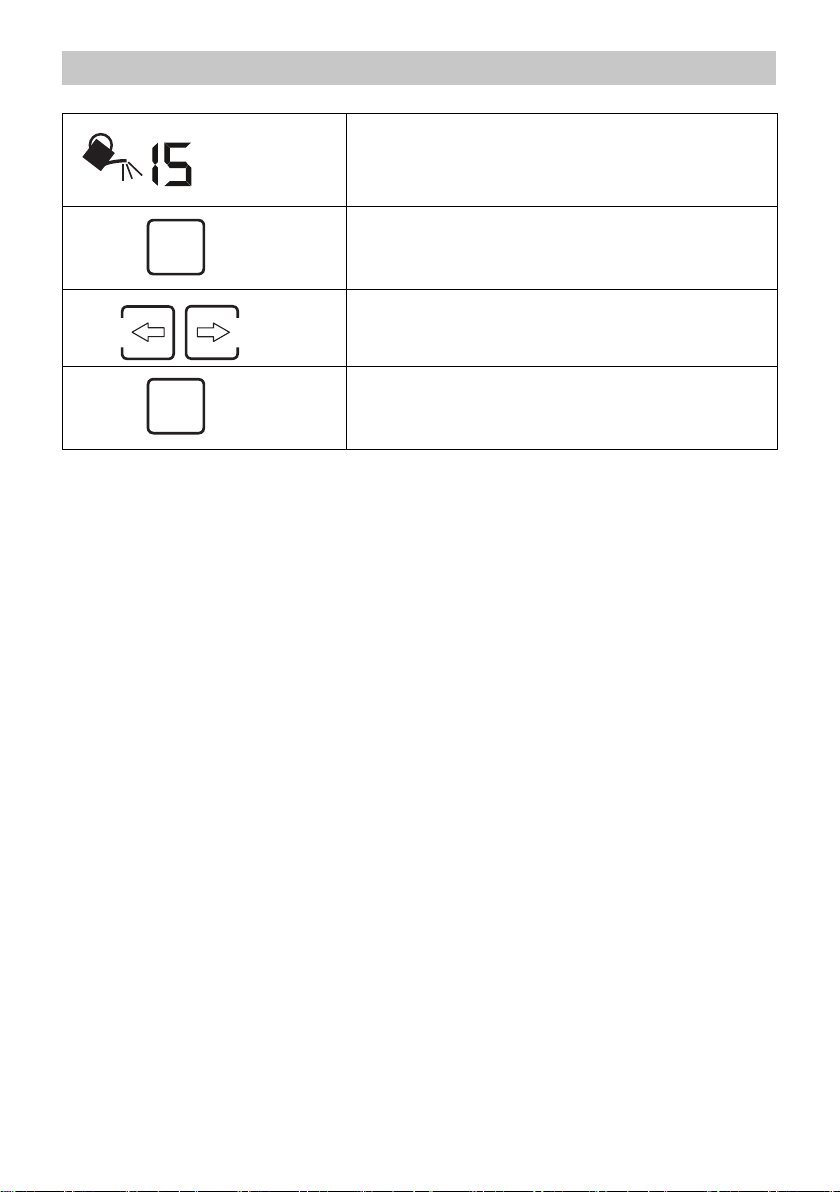
Ok
Ok
Bewässerungsdauer einstellen
min
So oft ok-Taste drücken, bis die Anzeige Bewäs-
serungsdauer blinkt.
Die gewünschte Bewässerungsdauer in Minuten
mit den Pfeiltasten erstellen.
Mit ok-Taste bestätigen.
Die Bewässerungsdauer ist eingestellt.
10 DE
– 8
Page 11
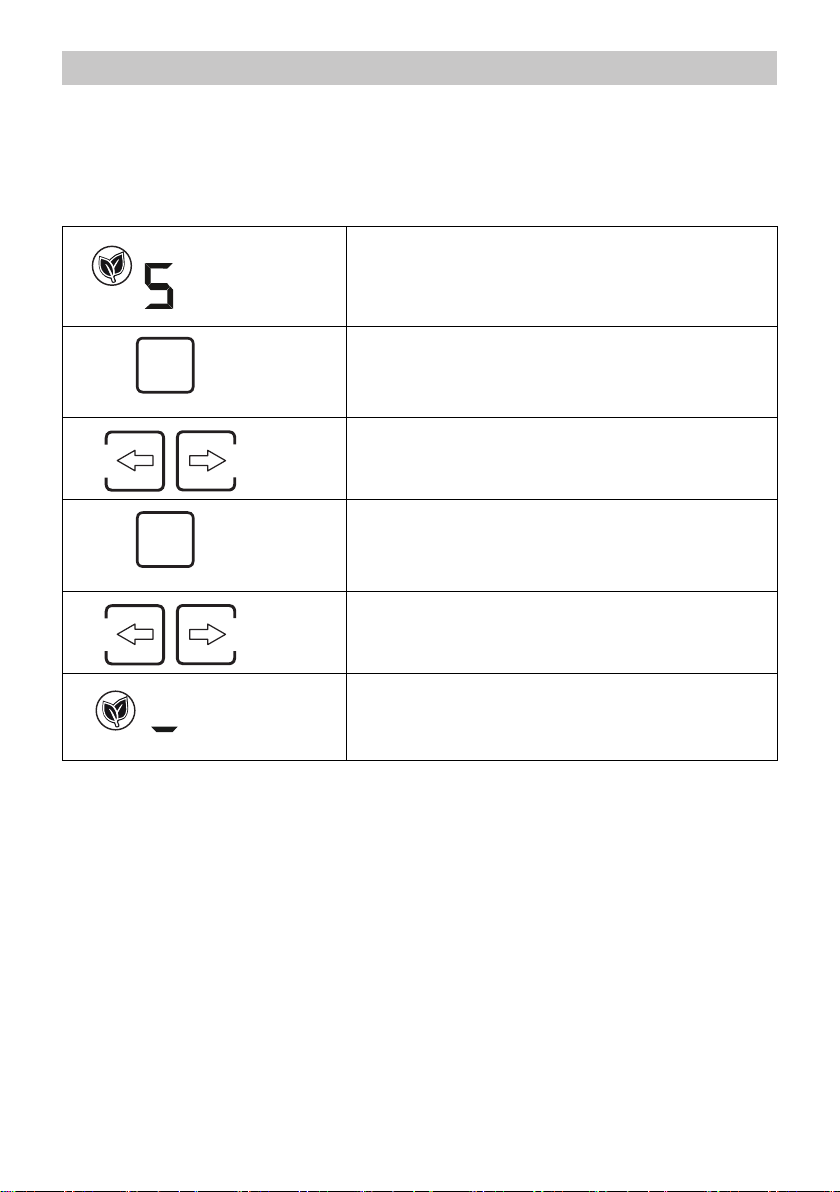
Bewässerungsverzögerung (eco!ogic-Funktion)
Mit dieser Funktion kann die Bewässerung um 1 - 7 Tage verzögert werden. Beispiel:
Wird die Auslöseschwelle der Bodenfeuchte erreicht und eine Verzögerung um 3 Tage
eingestellt, wird 3 Tage bis zur nächsten Bewässerung gewartet. Dadurch wird die Wurzelbildung der Pflanzen gefördert und Wasser gespart, wenn es innerhalb der Verzögerungstage regnet.
eco
eco
Ok
Ok
d
d
ON
OFF
So oft ok-Taste drücken, bis die Anzeige Bewäs-
serungsverzögerung blinkt.
Die rechte Pfeiltasten drücken, um die Verzöge-
rung / Tage einzustellen.
Mit ok-Taste bestätigen.
Die Anzahl der Tage für die gewünschte Verzöge-
rung ist aktiviert.
Durch Drücken der linken Pfeiltaste (bis kein Wert
mehr im Display steht), kann die Verzögerung ausgeschaltet werden.
Die Verzögerung ist deaktiviert.
ON
OFF
– 9
11DE
Page 12
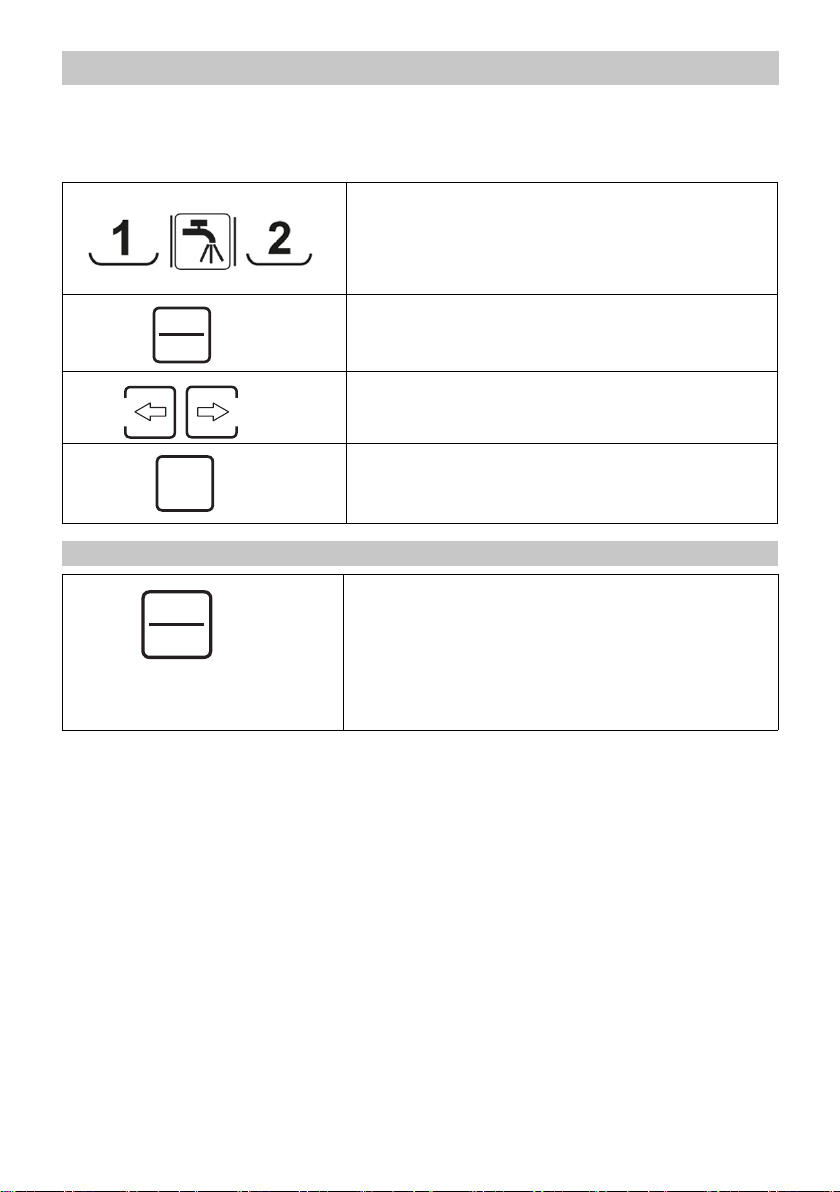
Sensor auswählen / ändern
Soll nach der Inbetriebnahme eine Einstellung geändert werden, muss zuvor der ent-
sprechende Sensor ausgewählt werden. Dieser Schritt ist Voraussetzung für alle weiteren Einstellungen.
esc
menu
Ok
Mit esc/menu-Taste in den Einstellmodus wech-
seln.
Es blinkt Sensor 1.
Die Pfeiltasten drücken um zwischen Sensor 1 und
Sensor 2 zu wählen.
Mit ok-Taste bestätigen.
Die Einstellungen für den ausgewählten Sensor
können nun vorgenommen werden.
Zeitgesteuerte Bewässerung - nicht sensorgesteuert
Beim Einlernen des Sensors innerhalb des 60 Se-
esc
menu
Hinweis
Bewässerung findet automatisch zu den voreingestellten Bewässerungszeiten statt. ECOVerzögerungstage werden mit berücksichtigt.
Wichtig: Soll wieder sensorgesteuert bewässert werden, muss durch ein RESET des Gerätes neu mit dem Einlernen der Sensoren gestartet werden.
kunden-Countdowns die esc/menu-Taste drücken, um die zeitgesteuerte Bewässerung des jeweiligen Ventilausgangs zu aktivieren.
Anschließend mit Eingabe der Bewässerungszeit
und Bewässerungsdauer fortfahren.
Siehe Betriebsanleitung.
12 DE
– 10
Page 13
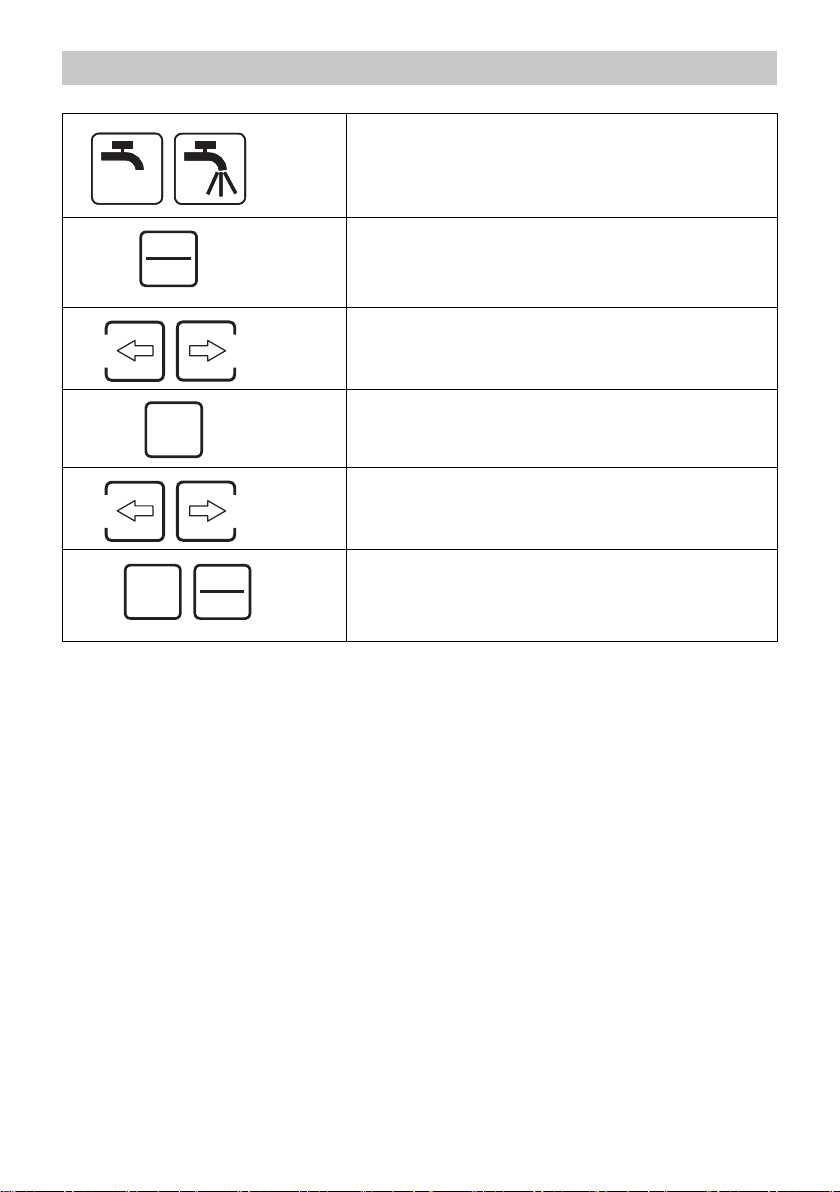
Manuell bewässern*
esc
menu
Ok
Ok
* je nach Ausstattung
esc
menu
Mit esc/menu-Taste in den Einstellmodus wech-
seln.
Die Pfeiltasten drücken, bis die Anzeige Bewässe-
rung blinkt.
Mit ok-Taste bestätigen.
Es blinkt das Bewässerungssymbol.
Mit der linken Pfeiltaste das Ventil 1, mit der rech-
ten Pfeiltaste das Ventil 2 öffnen beziehungsweise
schließen.
Mit ok-Taste oder esc/menu-Taste die manuelle
Bewässerung beenden. Das Ventil wird dabei geschlossen und wechselt in den Anzeige- bzw.
Automatikmodus zurück.
– 11
13DE
Page 14
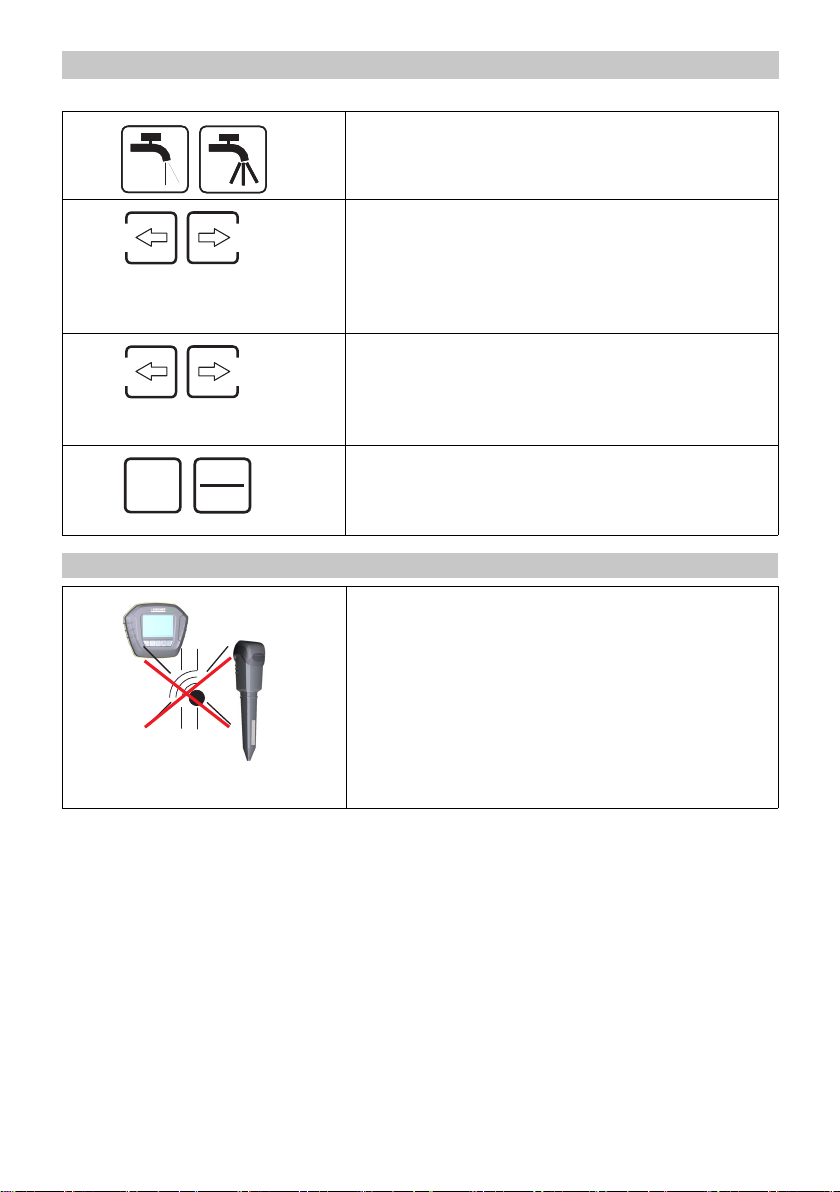
Schnellzugriff manuelles Bewässern
Kann in jedem Modus (automatische Bewässerung und 24h-Funktion) aktiviert werden.
Mindestens 3 Sekunden die linke Pfeiltaste ge-
drückt halten, um das linke Ventil manuell zu öffnen.
Je nach Lieferumfang gilt gleiches Vorgehen mit
rechter Pfeiltaste, um rechtes Ventil zu öffnen.
Das Ventil ist geöffnet.
Linke/rechte Pfeiltaste kurz drücken, um das geöff-
nete Ventil zu schließen bzw. wieder zu öffnen.
Sind beide Ventile geschlossen, kehrt das Gerät
nach 30 Sekunden automatisch in den vorherigen
Modus zurück.
Mit ok-Taste oder esc/menu-Taste die manuelle
Bewässerung beenden. Das Ventil wird dabei geschlossen und wechselt in den Automatikmodus
zurück.
Ok
esc
menu
Ausfallsicherheitsfunktion
Verliert die Ventileinheit den Kontakt zu einem
Sensor (kein Signal, da z. B. die Sensorbatterie
leer ist), findet die Bewässerung zeitgesteuert
statt.
Hinweis
ECO-Verzögerungstage werden mit berücksichtigt.
Vorteil: Sicherstellung fortlaufender Bewässerung, Pflanzen trocknen nicht aus.
14 DE
– 12
Page 15
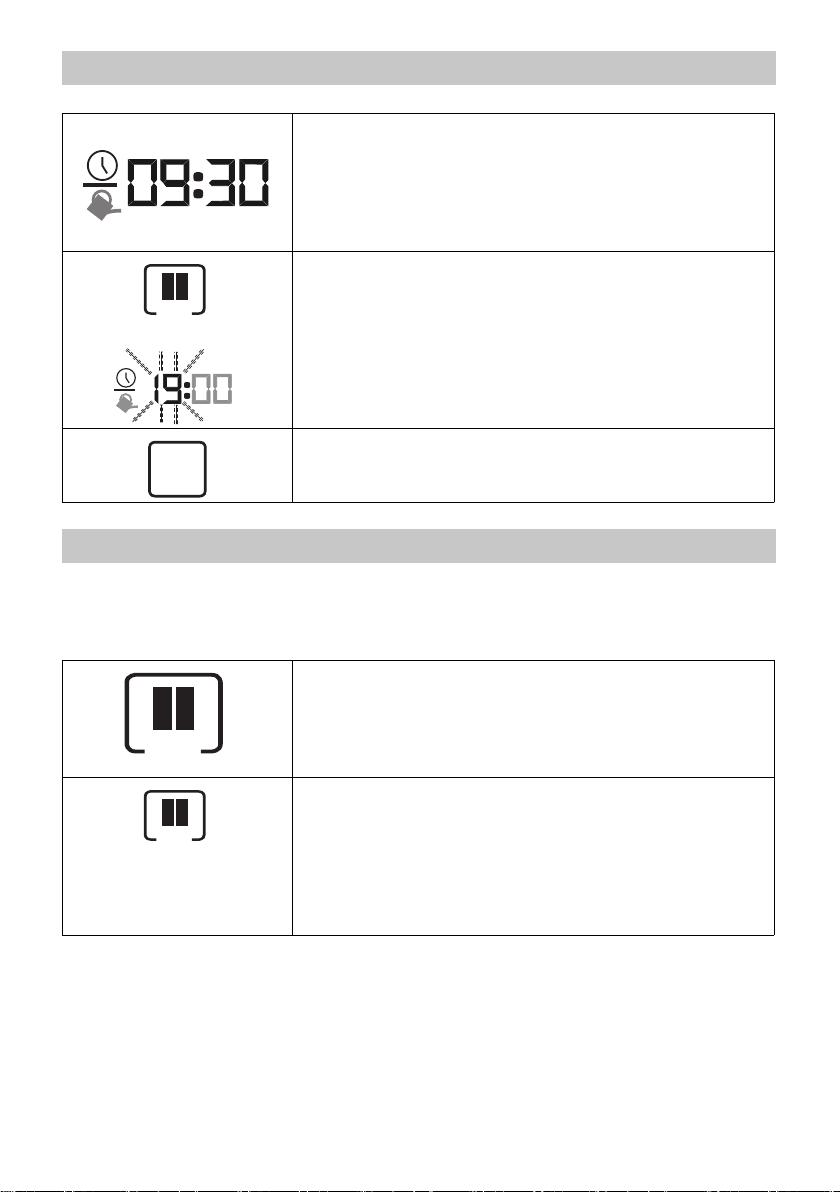
Uhrzeit ändern
Die 24-Taste bzw. Pause-Taste so lange gedrückt hal-
ten, bis die Stundenanzeige blinkt.
24
Ok
Anschließend entsprechend Kapitel „Uhrzeit einstellen
bei Erstinbetriebnahme“ fortfahren.
Nach Einstellung der letzen ok-Taste ist die Uhrzeit ver-
ändert.
24-Taste / Pause-Taste
Mit dieser Taste wird die gesamte Bewässerungseinstellung für 24 Stunden außer
Kraft gesetzt.
24
24
24-Taste bzw. Pause-Taste drücken.
Die Bewässerungseinstellung ist für 24 Stunden deakti-
viert.
Erneutes Drücken dieser Taste aktiviert die aktuelle Ein-
stellung wieder.
– 13
15DE
Page 16
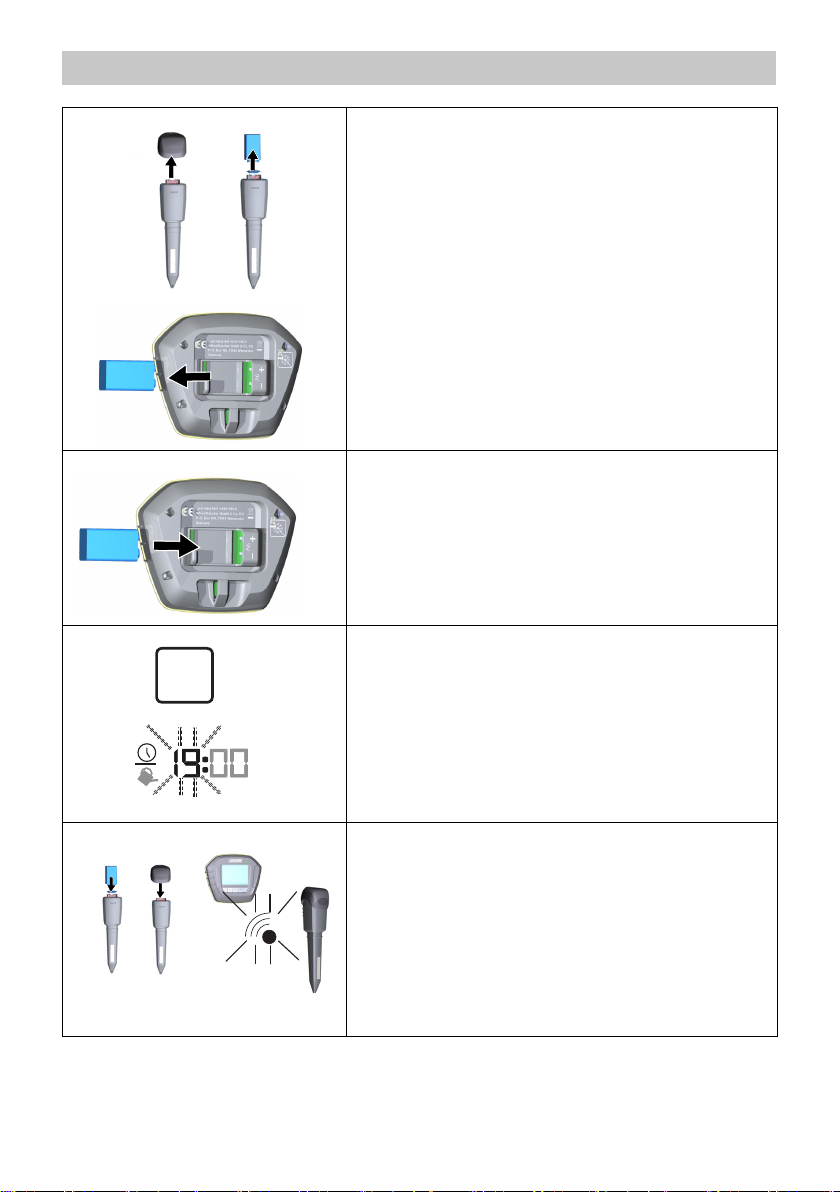
Reset durchführen
Sensorkappe des Sensors abnehmen.
Kontaktclip von der Batterie abnehmen.
1
.
Ok
2
.
Batterie aus Batteriefach der Bedieneinheit heraus
nehmen.
Batterie lagerichtig (+/- Kennzeichnung) in das
Batteriefach einlegen.
ok-Taste so lange gedrückt halten, bis im Display
die Stunden-Einstellung blinkt.
Sensoren wie im Kapitel „Vorbereitung / Einlernen
Sensor“ beschrieben mit der Bedieneinheit verbin-
1
.
2
.
16 DE
den.
– 14
Page 17
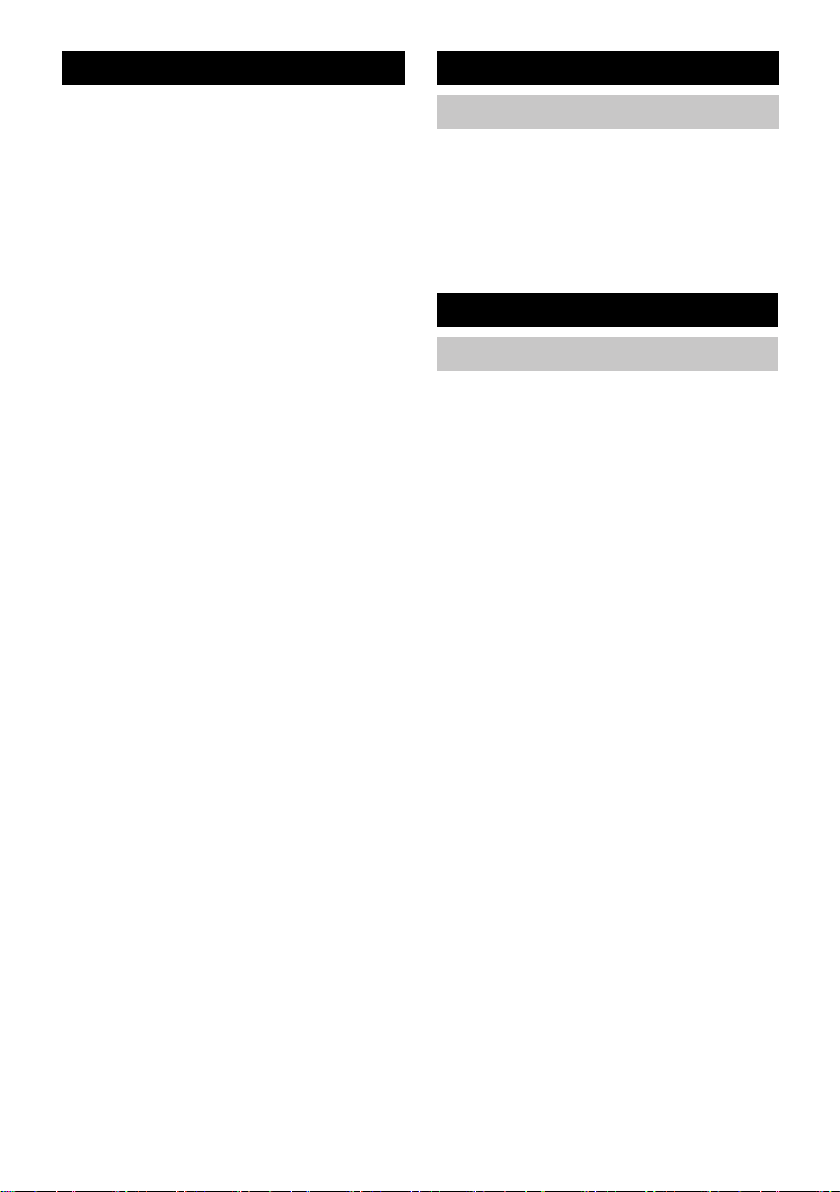
Contents
General notes
Contents . . . . . . . . . . . . . . . . . EN 1
General notes . . . . . . . . . . . . . EN 1
Output variants / informationEN 1
Description . . . . . . . . . . . . . . . EN 1
Function. . . . . . . . . . . . . EN 1
Description of the display EN 2
Operations . . . . . . . . . . . . . . . EN 2
Basic functions of the enter
keys. . . . . . . . . . . . . . . . EN 2
Setting the time upon initial
start-up . . . . . . . . . . . . . EN 4
Preparation / teaching sen-
sor . . . . . . . . . . . . . . . . . EN 5
Setting the tripping limit for
the irrigation. . . . . . . . . . EN 6
Setting the irrigation time EN 7
Setting the irrigation durationEN 8
Irrigation delay (eco!ogic
function). . . . . . . . . . . . . EN 9
Selecting / changing sensor EN 10
Time-controlled watering -
not sensor-controlled. . . EN 10
Irrigate manually* . . . . . EN 11
Quick access manual water-
ing . . . . . . . . . . . . . . . . . EN 12
Failure safety function . . EN 12
Changing the time . . . . . EN 13
24 button / pause button EN 13
Performing a reset. . . . . EN 14
Output variants / information
These operating instructions are availa-
ble as print variant (included in the
scope of delivery) and as a more detailed web variant.
Further information as a video tutorial
via the QR code and at:
www.kaercher.de
Description
Function
The device controls the watering either depending on the degree of moisture of the
ground or in a time-controlled manner. For
this purpose, the sensors implanted in the
ground issue the current soil moisture to
the control unit via radio. Time-controlled
operation is possible without a sensor.
Depending on the scope of delivery, the device is equipped with 1 or 2 sensors / water
outlets.
The following values can be set on the control unit for the two independent water outlets:
The tripping limit for the irrigation.
Two different times for the time of irriga-
tion.
The irrigation duration.
The irrigation delay.
Manual irrigation.
As soon as the degree of moisture falls below the tripping limit set on the control unit,
the watering is started at the next
time of watering.
If the device was taught for time control, it
waters independent of the degree of moisture of the ground at the preset times.
In this case, the moisture tripping limit at
the control unit can not be set.
– 1
17EN
Page 18
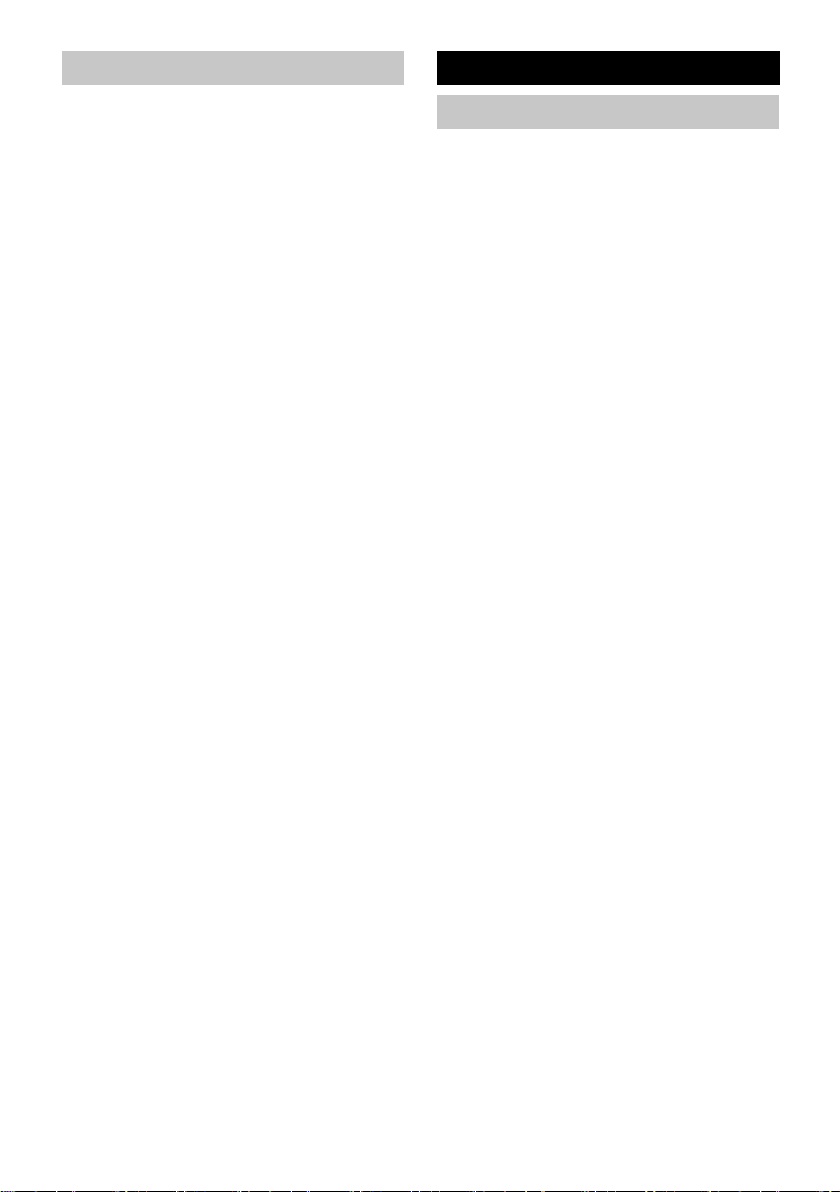
Description of the display
Illustrations on Page 2
1 Radio signal and signal strength
2 Battery status sensor
3 Tripping limit soil moisture
4 Measured soil moisture
5 Sensor 1 / water outlet 1
6 Irrigation / manual irrigation
7 Sensor 2 / water outlet 2*
8 Battery status control unit
9 Time / time of irrigation
10 Irrigation duration
11 Irrigation delay (eco!ogic function)
12 Break button and setting of the time
13 menu / esc button
14 OK button
15 Arrow keys
* depending on model
Operations
Basic functions of the enter keys
Flashing values are changed by means
of the arrow keys.
OK button completes an entry and
switches to the next entry field. It also
completes the entry in the last entry
field and then switches into the automatic mode.
esc button discards an entry and
switches to the previous entry field or
exits the entry at the first field and
switches into the automatic mode.
If no button is pressed for 30 seconds,
the appliance returns to the automatic
mode.
In order to get to the automatic mode, at
least 1 sensor must be used or the device must be taught for time control.
Otherwise the water outlets for automatic watering are inactive.
18 EN
– 2
Page 19
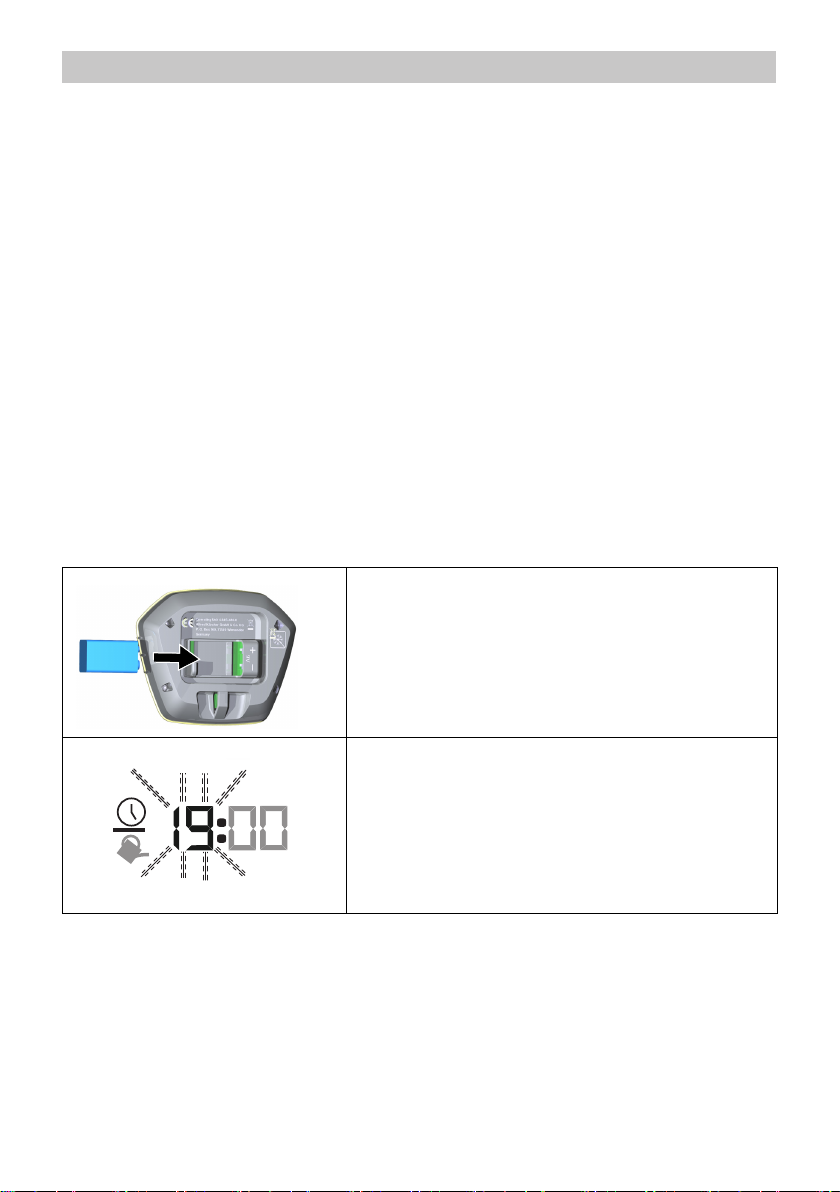
Initial startup control unit
During the initial startup, it can individually
be selected for each water outlet how it is to
be operated:
Sensor-controlled
The sensor is taught during the 60-second countdown, i.e. the radio signal is
detected automatically.
Time-controlled
The teaching process of the sensor is
cancelled with the esc/menu button
during the 60-second countdown.
In this case, the moisture tripping limit
at the control unit can not be set.
Locked / inactive
Note: The predefined order during the initial startup must be strictly observed. Otherwise
it is not guaranteed that the sensor is correctly registered with the
control unit.
Note: The battery is not included in the scope of delivery.
Insert the battery into the battery compartment in
the correct position (observe +/- marking).
The 60-second countdown passes
completely without the recognition of
the sensor or the esc/menu button being pushed, then the water outlet is inactive. After deactivation of water outlet
1, the countdown for outlet 2 can be enabled with the OK button.
As soon as the battery is inserted, the display, after
a short self-test, changes directly into the settings
mode for the current time. The hours of the time
display are flashing.
– 3
19EN
Page 20
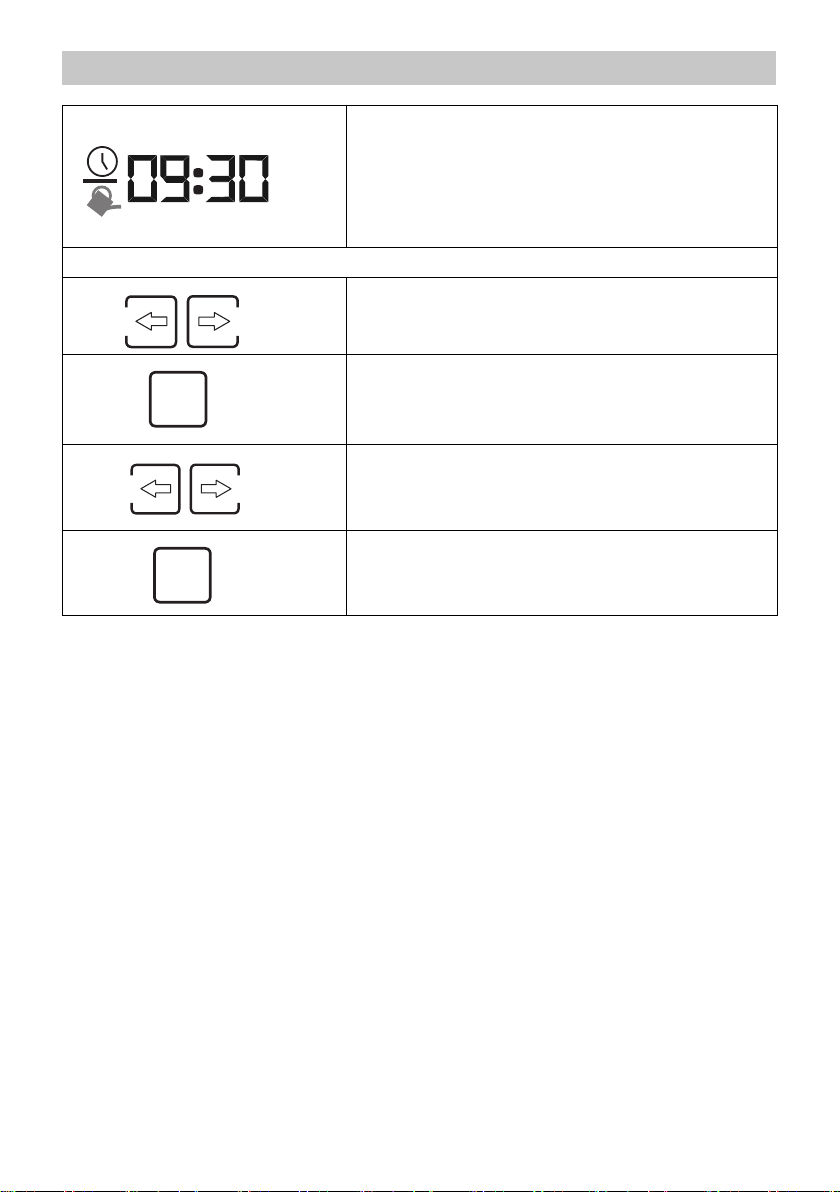
Setting the time upon initial start-up
Note: As soon as the battery is inserted, the time flashes automatically.
Set the hours by means of the arrow keys.
Confirm with the OK button.
Ok
Ok
The minutes are flashing.
Set the minutes by means of the arrow keys.
Confirm with the OK button.
The time is set.
Note: From now on, the receiver waits for the radio signal of the sensor for teaching. During
this time, the radio signal is flashing and the seconds countdown is counted
down.
Important: In order to establish the radio contact between the receiver and the sensor, the
sensor battery must be inserted within 60 seconds.
20 EN
– 4
Page 21
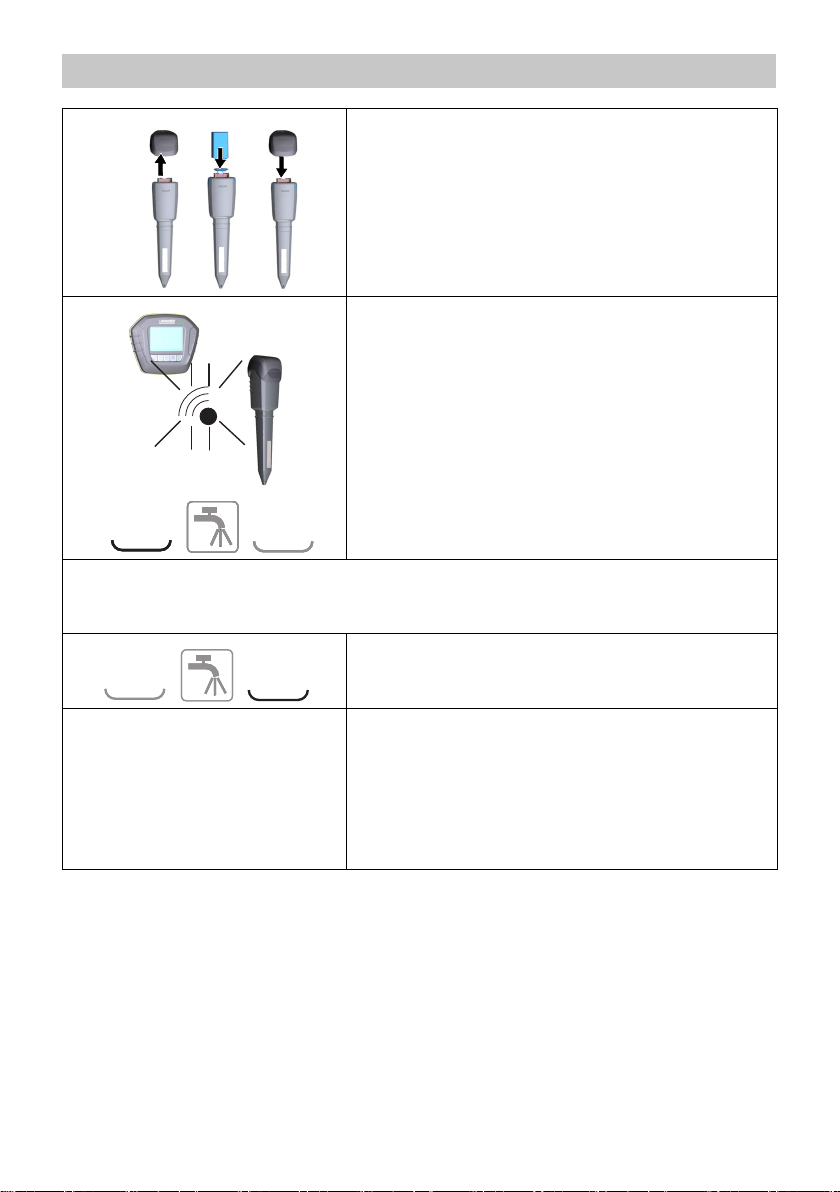
Preparation / teaching sensor
Remove the sensor cap of the sensor.
Connect the battery with the battery clip. The con-
1. 2. 3.
*
*
*
2
2
1
1
1
Note: The operating mode is specified and saved during the teaching process. A
change of the operating mode (e.g. from sensor control to time control) is only possible
by a new teaching process after a reset.
1
2
2
*
nected battery is reinserted in the casing with the
battery clip going in first.
Close the sensor by means of the sensor cap.
Note: The battery is not included in the scope of delivery.
As soon as the contact of the radio signal is estab-
lished, the symbol for the radio signal appears permanently. It is now guided through the setup sequence (preset value for moisture, times, etc.).
Sensor 1 was detected successfully.
Prepare / teaching sensor 2*
The setting process of sensor 2 starts automatical-
ly after the watering setting of water outlet 1. If the
water outlet 1 remains inactive, teaching of the water outlet 2 must be enabled by pressing the OK
button. The seconds countdown starts for water
outlet 2. Teaching of sensor 2 is equivalent to sensor 1.
Note: In order to change the operating mode of an outlet or to add a sensor, the teaching
process must be restarted.
A reset must be performed for this purpose. The setting process is restarted, beginning with
sensor 1:
Remove the batteries from both sensors and the control unit.
Reinsert the battery in the control unit. As soon as the symbols appear on the display,
press the OK button until the time on the display is flashing.
Reset the time and start the teaching process of sensor 1, then of sensor
2.
* depending on model
– 5
21EN
Page 22
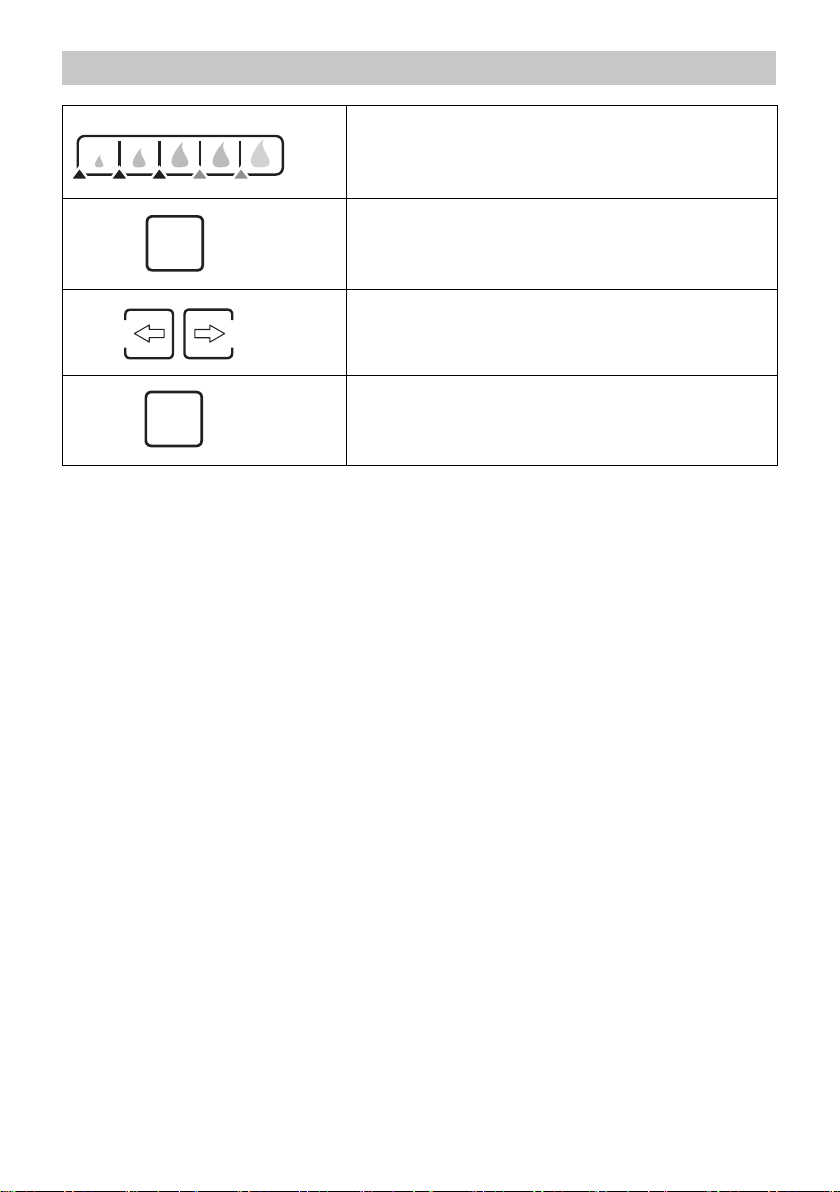
Setting the tripping limit for the irrigation
Press the OK button repeatedly until the triangles
Ok
Ok
Note: Setting is only possible in the sensor-controlled operation, not in the time-controlled
operation.
of the degree of moisture
display are flashing.
Set the desired degree of moisture by means of the
arrow keys.
Confirm with the OK button.
The tripping limit is set.
22 EN
– 6
Page 23
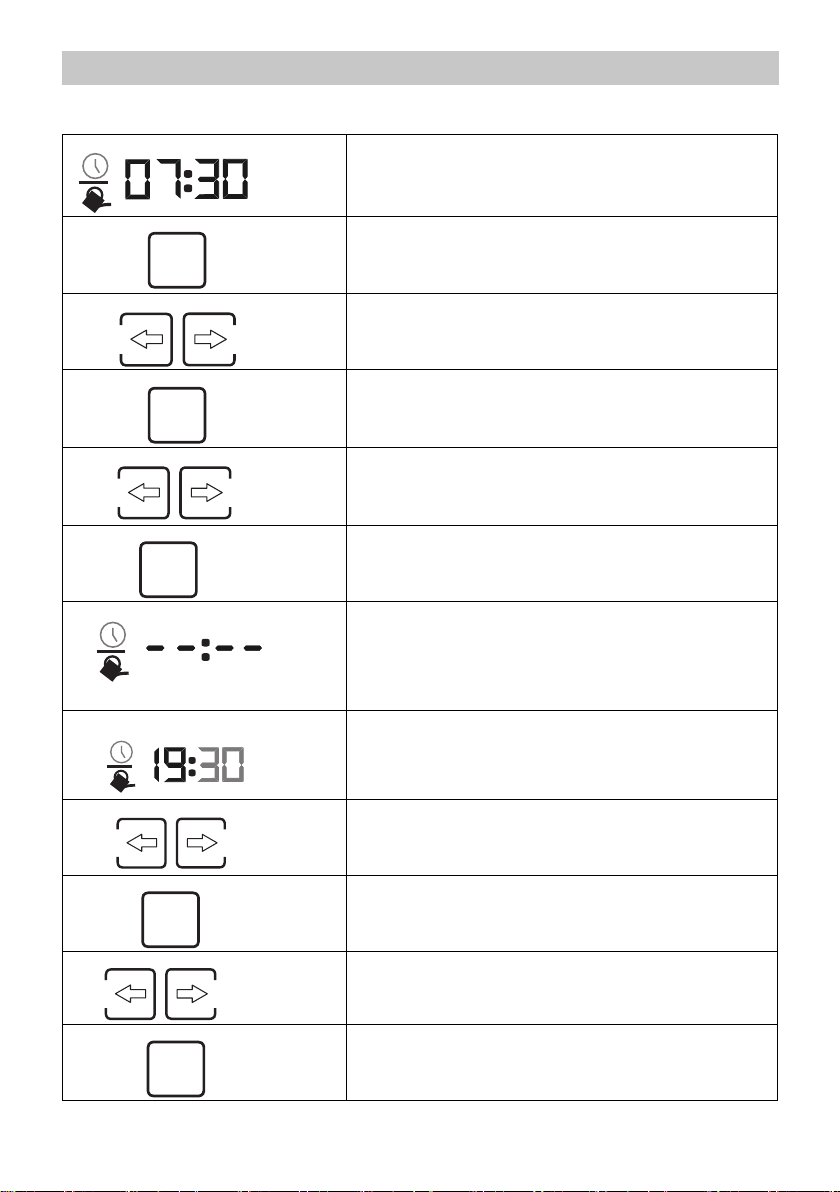
Setting the irrigation time
Two different start times for the watering can be set.
Press the OK button repeatedly until the first two
Ok
Ok
Ok
digits on the watering display are flashing.
Set the hours by means of the arrow keys.
Confirm with the OK button.
The minutes are flashing.
Set the minutes by means of the arrow keys.
Confirm with the OK button.
The first irrigation time is set.
Note: If only one irrigation time is desired, do not select any settings for the second irrigation time. Thus,
only one of the two irrigation times is activated.
Ok
Ok
The first two digits for the second
watering time are flashing.
Set the hours by means of the arrow keys.
Confirm with the OK button.
The minutes are flashing.
Set the minutes by means of the arrow keys.
Confirm with the OK button.
The second irrigation time is set.
– 7
23EN
Page 24
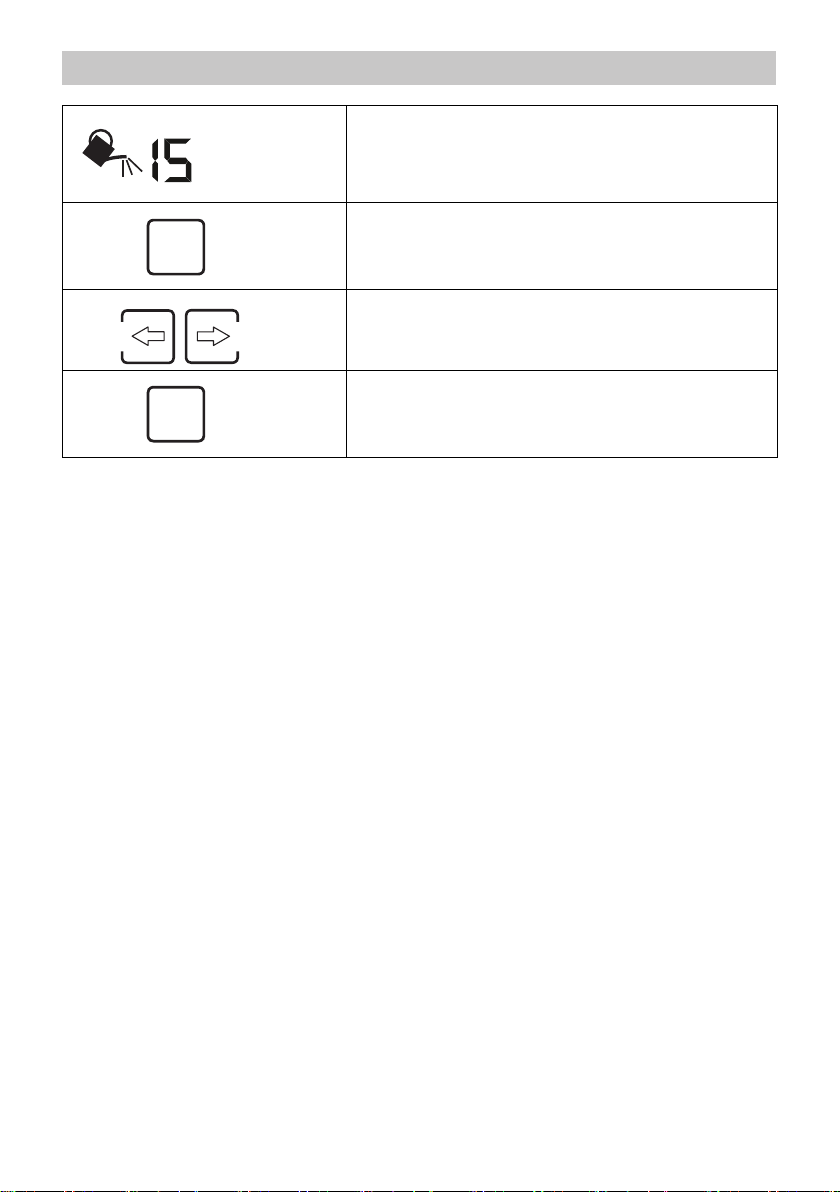
Ok
Ok
Setting the irrigation duration
min
Press the OK button repeatedly until the irrigation
duration display is flashing.
Set the desired irrigation time in minutes using the
arrow keys.
Confirm with the OK button.
The irrigation duration is set.
24 EN
– 8
Page 25
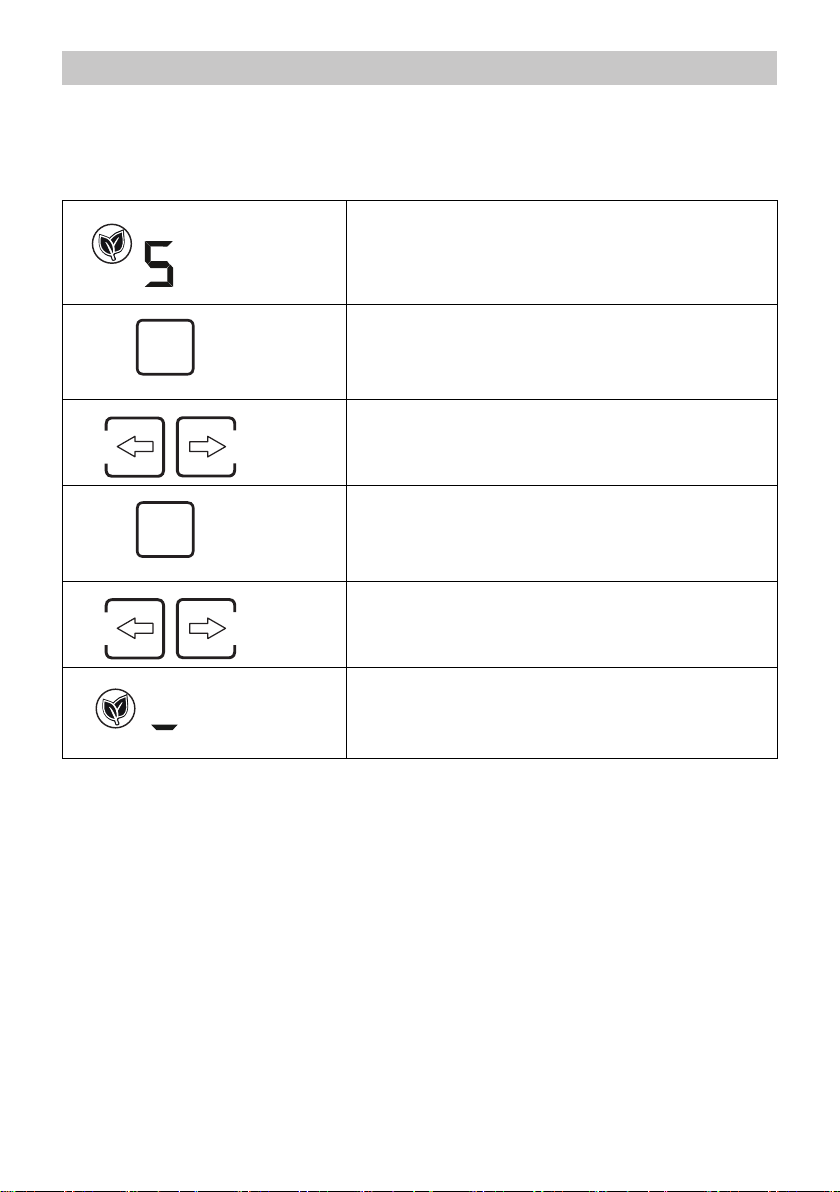
Irrigation delay (eco!ogic function)
With this function, watering can be delayed by 1 - 7 days. Example: If the tripping limit
of the soil moisture is reached and a delay of 3 days is set, the system will wait 3 days
before starting the next watering. This promotes the root development of the plant and
safes water in case it rains within the delay days.
eco
eco
Ok
Ok
d
d
ON
OFF
Press the OK button repeatedly until the irrigation
delay display is flashing.
Press the right arrow key in order to set the delay /
days.
Confirm with the OK button.
The number of days for the desired delay is activat-
ed.
The delay can be switched off by pressing the left
arrow key (until no value is shown on the display
anymore).
The delay is deactivated.
ON
OFF
– 9
25EN
Page 26
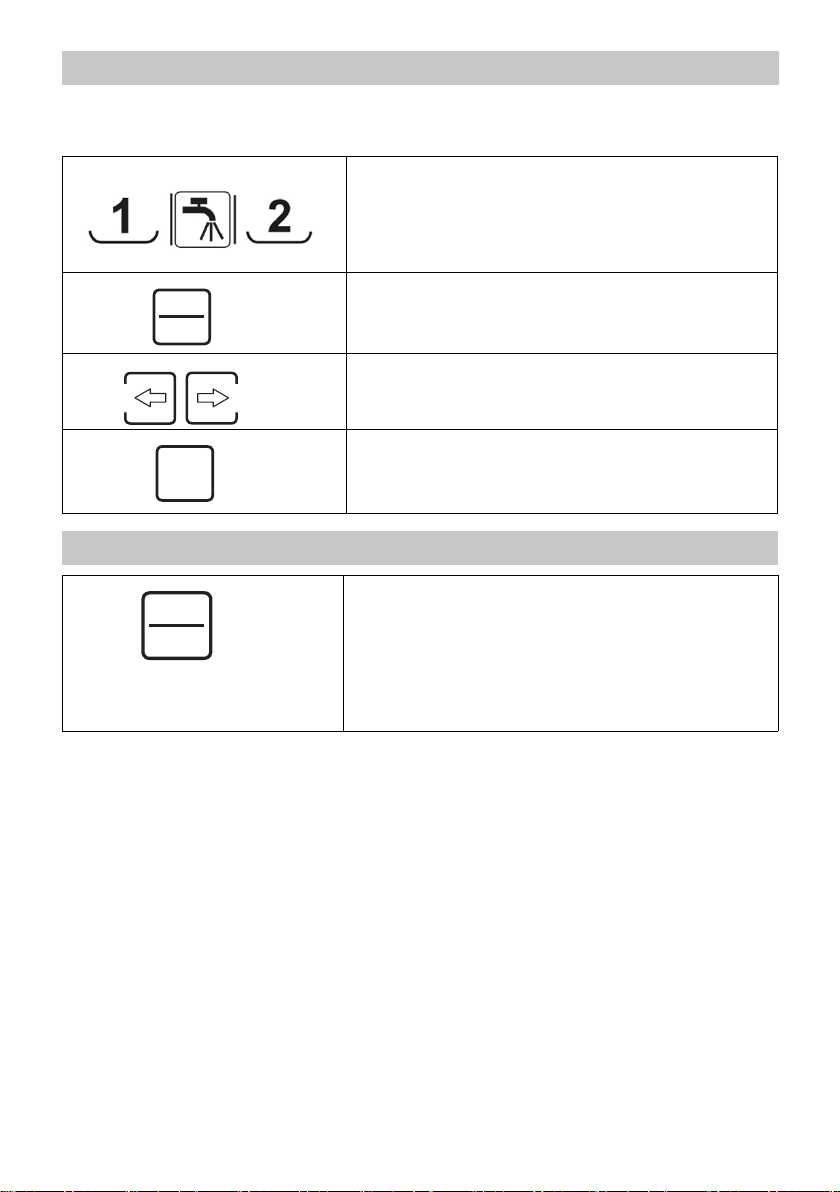
Selecting / changing sensor
If a setting is to be changed after initial startup, the relevant sensor must be selected
first. This step is a precondition for all further settings.
esc
menu
Ok
Switch into the settings mode using the esc/menu
button.
Sensor 1 is flashing.
Press the arrow key in order to select between sen-
sor 1 and sensor 2.
Confirm with the OK button.
The settings for the selected sensor can now be
made.
Time-controlled watering - not sensor-controlled
When teaching the sensor, push the esc/menu
esc
menu
Note
The watering automatically takes place at the preset watering times. ECO delay days are
considered.
Important: If watering is to take place in a sensor-controlled way again, you need to restart
with teaching the sensors by a RESET of the device.
button within the 60-second countdown to activate
the time-controlled watering of the relevant valve
outlet.
Then continue with the entry of the watering time
and watering duration.
See operating instructions.
26 EN
– 10
Page 27
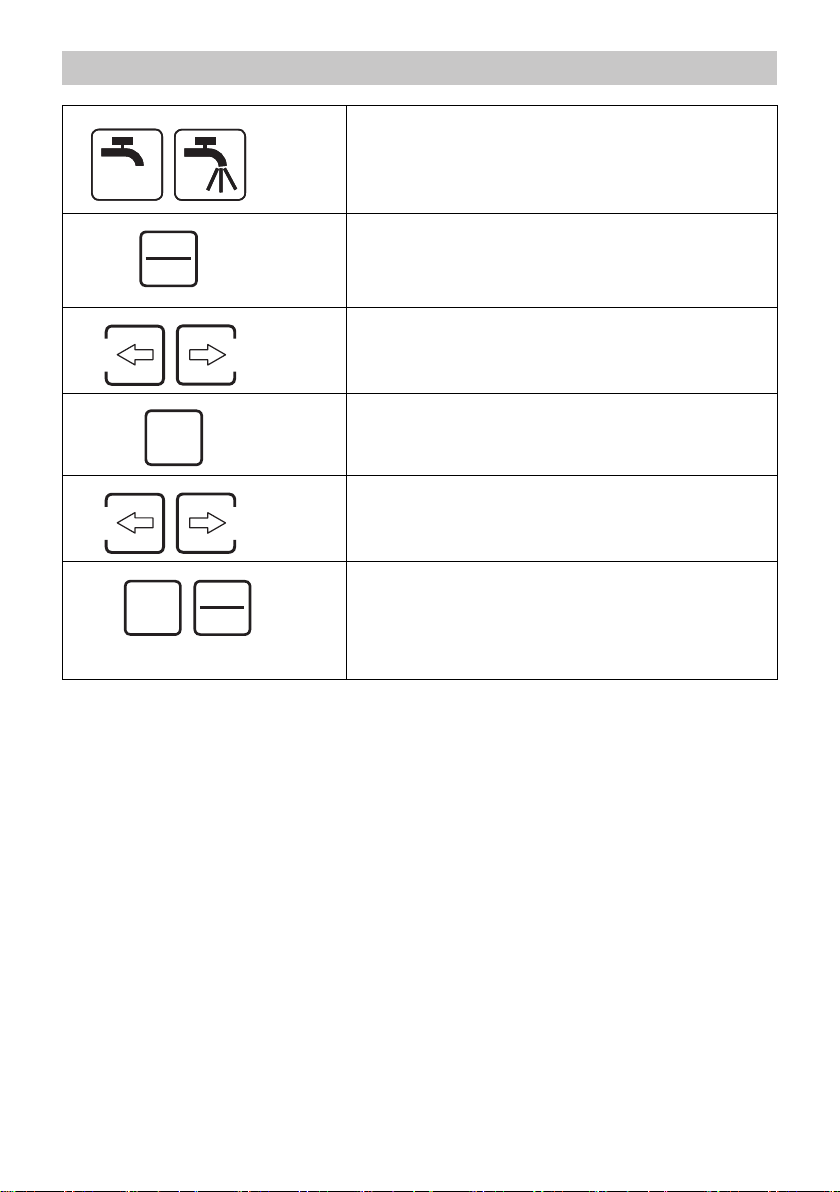
Irrigate manually*
esc
menu
Ok
Ok
* depending on model
esc
menu
Switch into the settings mode using the esc/menu
button.
Press the arrow keys until the irrigation display is
flashing.
Confirm with the OK button.
The irrigation symbol is flashing.
Open or close valve 1 by means of the left arrow
key, valve 2 by means of the right arrow key.
Terminate the manual watering by means of the
OK button or esc/menu button. The valve is
closed in the course of this and switches back into
the display or
automatic mode.
– 11
27EN
Page 28
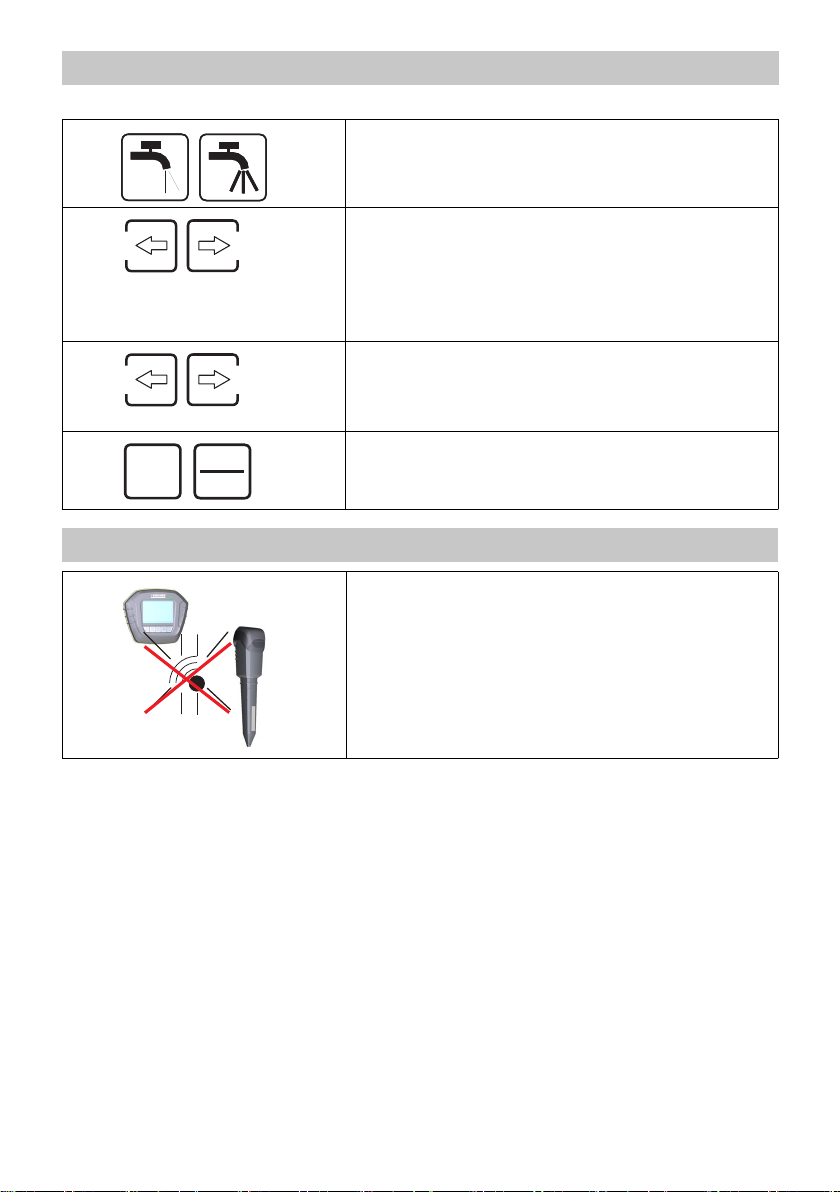
Quick access manual watering
Can be activated in every mode (automatic watering and 24h-function).
Hold the left arrow key down for at least 3 seconds
in order to open the left valve manually.
Depending on the scope of delivery, the same procedure with the right arrow key applies to open the
right valve.
The valve is open.
Press the left/right arrow key briefly in order to
close the opened valve or to open it again.
If both valves are closed, the device automatically
returns to the previous mode after 30 seconds.
Terminate the manual watering by means of the
OK button or esc/menu button. The valve is
closed and switches back into the automatic mode.
Ok
esc
menu
Failure safety function
If the valve unit loses contact to a sensor (no signal
as, for example, the sensor battery is empty), the
watering is time-controlled.
Note
ECO delay days are considered.
Advantage: Guarantee of continuous watering,
plants do not dry out.
28 EN
– 12
Page 29
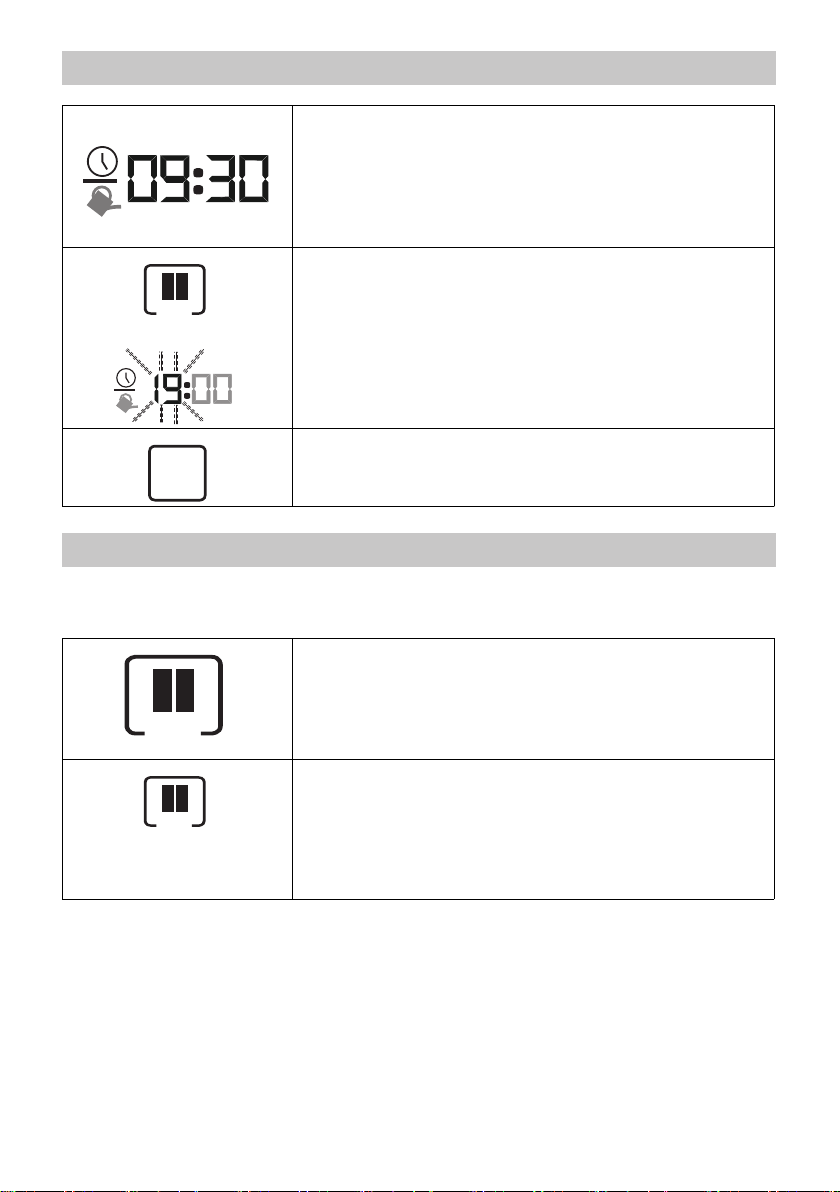
Changing the time
Hold down the 24 button or the pause button until the
hour display flashes.
24
Then proceed in accordance with Chapter "Setting time
upon initial start-up".
After setting the last OK button, the time is changed.
Ok
24 button / pause button
By means of this button the entire irrigation settings are overridden for 24 hours.
24
24
Press the 24 button or pause button.
The irrigation settings are deactivated for 24 hours.
If this button is pressed again, the current settings are re-
activated.
– 13
29EN
Page 30
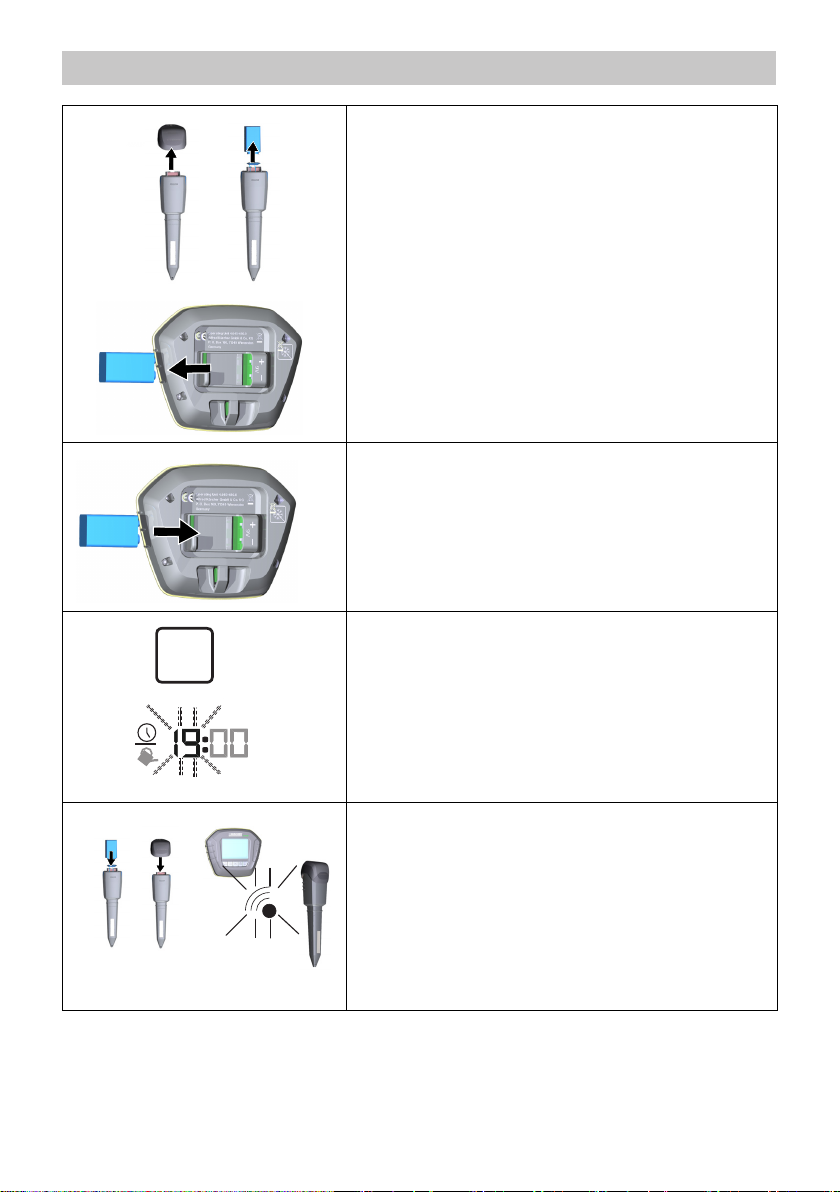
Performing a reset
Remove the sensor cap of the sensor.
Remove the battery clip from the battery.
1
.
Ok
2
.
Remove the battery from the battery compartment
of the control unit.
Insert the battery into the battery compartment in
the correct position (+/- marking).
Hold down the OK button until the hour settings
are flashing in the display.
Connect sensors with the control unit as described
in Chapter "Preparation / Teaching sensor".
1
.
2
.
30 EN
– 14
Page 31
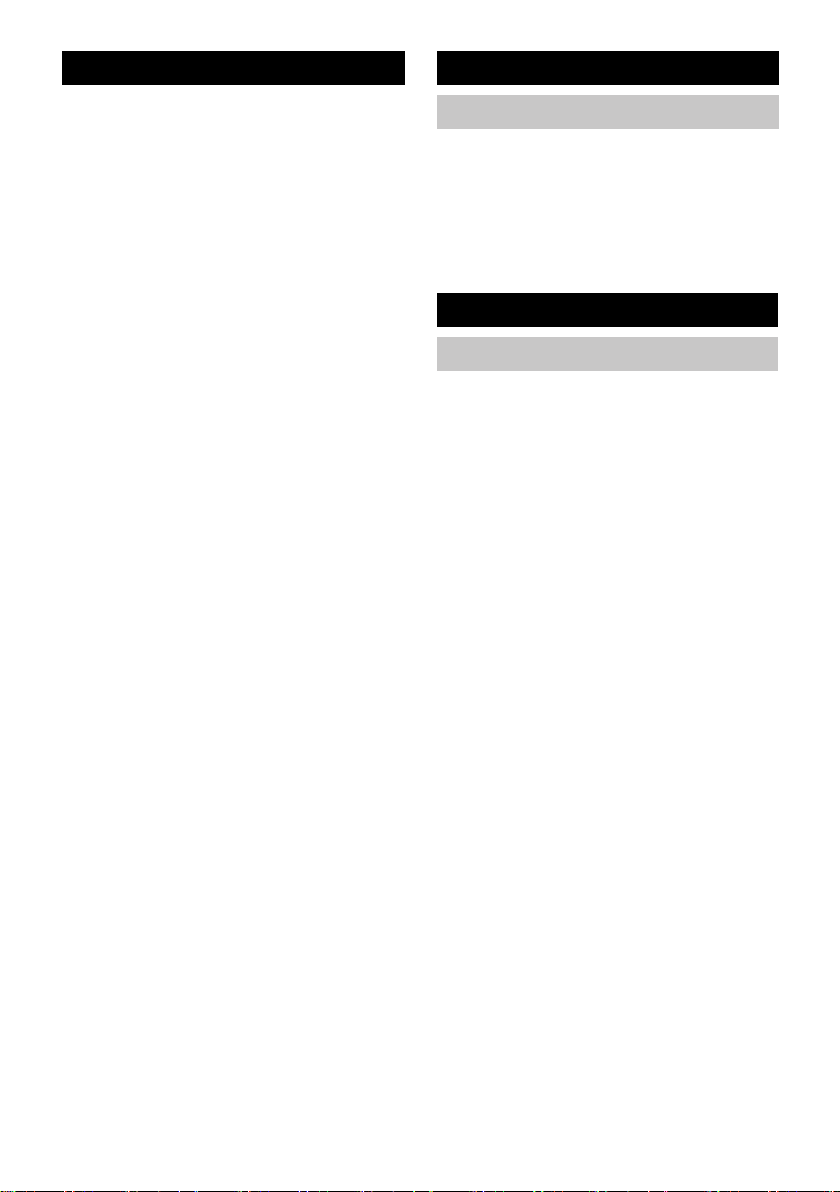
Table des matières
Consignes générales
Table des matières . . . . . . . . . FR 1
Consignes générales . . . . . . . FR 1
Versions / Informations . FR 1
Description . . . . . . . . . . . . . . . FR 1
Fonction. . . . . . . . . . . . . FR 1
Description de l'écran . . FR 2
Utilisation . . . . . . . . . . . . . . . . FR 2
Fonctions de base des
touches de saisie. . . . . . FR 2
Régler l'heure à la première
mise en service . . . . . . . FR 4
Préparation / Apprentissage
du capteur . . . . . . . . . . . FR 5
Régler le seuil de déclenchement pour l'arrosage. FR 7
Régler la durée d'arrosage. FR 8
Régler la durée d'arrosage FR 9
Retardement de l'arrosage
(fonction eco!ogic). . . . . FR 10
Sélectionner / modifier le
capteur. . . . . . . . . . . . . . FR 11
Arrosage programmé - non
commandé par un détecteurFR 11
Arroser manuellement* . FR 12
Accès rapide à l'arrosage
manuel. . . . . . . . . . . . . . FR 13
Fonction de sécurité contre
les accidents . . . . . . . . . FR 13
Modifier l'heure . . . . . . . FR 14
Touche 24 / Touche pause FR 14
Effectuer une réinitialisation FR 15
Versions / Informations
Ce manuel d'utilisation sert à la version
impression (contenue dans l'étendue
de livraison) et à la version Web plus
détaillée.
Plus d'informations sur le tutoriel vidéo
disponibles par le code QR et sur :
www.kaercher.de
Description
Fonction
L'appareil commande l'arrosage en fonction du degré d'humidité du sol ou avec un
programmateur. Pour cela, les capteurs
plantés dans le sol fournissent par radio
l'humidité du sol actuelle à l'unité de commande. Un fonctionnement avec programmateur est possible sans capteur.
En fonction de l'étendue de livraison, l'appareil est équipé d'1 ou 2 capteurs / sorties
d'eau.
Sur l'unité de commande, les valeurs suivantes peuvent être réglées pour les deux
sorties d'eau indépendantes :
Le seuil de déclenchement pour l'arro-
sage.
Deux horaires différents pour l'heure
d'arrosage.
La durée d'arrosage.
Le retardement de l'arrosage.
Arrosage manuel.
Dès que le degré d'humidité est inférieur au
seuil de déclenchement réglé dans l'unité
de commande, l'arrosage démarre au prochain
moment d'arrosage.
Si l'appareil est programmé, il arrose sans
tenir compte du degré d'humidité du sol aux
moments prédéfinis.
Dans ce cas, le seuil de déclenchement de
l'humidité au niveau de l'unité de commande ne peut pas être réglé.
– 1
31FR
Page 32

Description de l'écran
Illustrations voir page 2
1 Signal radio et force du signal
2 État de charge de la batterie Capteur
3 Seuil de déclenchement Humidité du
sol
4 Humidité du sol calculée
5 Capteur 1 / Sortie d'eau 1
6 Arrosage / Arrosage manuel
7 Capteur 2 / Sortie d'eau 2*
8 État de charge de la batterie Unité de
commande
9 Heure / Heure d'arrosage
10 Durée de l'arrosage
11 Retardement de l'arrosage (fonction
eco!ogic)
12 Touche pause et postes temporaires
13 Touche menu / esc
14 Touche OK
15 Touches de flèches
* en fonction de l'équipement
Utilisation
Fonctions de base des touches de
saisie
Les valeurs clignotantes sont modifiées
par les flèches.
La touche OK termine une saisie et
permet de passer au champ de saisie
suivant. Elle termine également la saisie sur le dernier champ de saisie et
passe ensuite au mode automatique.
La touche ESC rejette une saisie et
permet de revenir au champ de saisie
précédent, ou abandonne la saisie au
dernier champ et passe au mode automatique.
Si aucune pression de touche ne se fait
pendant 30 secondes, l'appareil revient
en mode automatique.
Pour passer en mode automatique, au
moins 1 capteur doit être utilisé ou l'appareil doit être programmé. Dans le cas
contraire, les sorties d'eau pour un arrosage automatique sont inactives.
32 FR
– 2
Page 33

Mise en service de l'unité de commande
Pour chaque sortie d'eau, la manière dont
les capteurs doivent fonctionner peut être
définie individuellement lors de la mise en
service :
Commandé par des capteurs
Le capteur doit être programmé pendant le compte à rebours de 60 secondes, c'est-à-dire que le signal radio
est automatiquement détecté.
Synchronisé
Le processus de programmation du
capteur est interrompu pendant le
compte à rebours de 60 secondes avec
la touche ESC/menu.
Dans ce cas, le seuil de déclenchement
de l'humidité au niveau de l'unité de
commande ne peut pas être réglé.
Remarque : L'ordre indiqué pour la mise en service doit impérativement être respecté. Sinon il n'est pas garanti que le capteur soit correctement
annoncé à l'unité de commande.
Remarque : La batterie n'est pas comprise dans l'étendue de livraison.
Positionner correctement la batterie (respecter les
Verrouillé / inactif
Le compte à rebours de 60 secondes
se termine complètement sans détection de capteur ou sans pression sur la
touche ESC/menu ; la sortie d'eau est
alors inactive. Après l'inactivation de la
sortie d'eau 1, le compte à rebours pour
la sortie 2 peut être libéré avec la
touche OK.
marques +/-) dans le compartiment pour batteries.
Dès que la batterie est mise en place, l'affichage
passe, après un bref auto-contrôle, directement en
mode réglage pour l'heure actuelle. Les heures de
l'affichage Heure clignotent.
– 3
33FR
Page 34

Régler l'heure à la première mise en service
Remarque : Dès que la batterie est mise en place, l'heure clignote automatiquement.
Régler les heures avec les flèches.
Confirmer avec la touche OK.
Ok
Ok
Les minutes clignotent.
Régler les minutes avec les flèches.
Confirmer avec la touche OK.
L'heure est réglée.
Remarque : À partir de maintenant, le destinataire attend le signal radio du capteur pour
la programmation. Pendant ce temps, le signal radio clignote et le compte à rebours des
secondes effectue son
décompte.
Important : Pour que le contact radio puisse être établi entre le destinataire et le capteur,
la mise en place de la batterie du capteur doit se faire dans un délai de 60 secondes.
34 FR
– 4
Page 35

Préparation / Apprentissage du capteur
Retirer le capuchon de capteur.
Raccorder la batterie avec le clip de contact. La
1. 2. 3.
*
*
*
2
2
1
1
1
Remarque : Le mode de fonctionnement est défini et sauvegardé lors du processus de
programmation. Une modification du mode de fonctionnement (par exemple de la commande par capteur vers une programmation) est uniquement possible après une réinitialisation par un nouveau processus de programmation.
1
2
2
*
batterie raccordée est de nouveau insérée avec le
clip de contact en avant dans l'appareil.
Fermer le capteur avec le capuchon de capteur.
Remarque : La batterie n'est pas comprise dans
l'étendue de livraison.
Dès que le contact du signal radio est établi, le
symbole du signal radio apparaît en permanence.
Il est désormais possible de continuer le réglage
(valeur hygrométrique de consigne, heures, etc.).
Le capteur 1 a été reconnu avec succès.
Préparation / Apprentissage du capteur 2*
Le processus de réglage du capteur 2 commence
automatiquement après le réglage de l'arrosage de
la sortie d'eau 1. Si la sortie d'eau 1 reste inactive,
la programmation de la sortie d'eau 2 doit être validée par une pression sur la touche OK. Le compte
à rebours de secondes commence pour la sortie
d'eau 2. La programmation du capteur 2 est identique à celle du capteur 1.
Remarque : Pour modifier le mode de fonctionnement d'une sortie ou pour ajouter un capteur, le processus de programmation doit être redémarré.
Pour cela, une réinitialisation doit être effectuée. Le processus de réglage commençant
avec le capteur 1 est redémarré :
Sortir la batterie des deux capteurs et de l'unité de commande.
Remettre en place la batterie dans l'unité de commande. Dès que les symboles appa-
raissent à l'écran, maintenir la touche OK enfoncée jusqu'à ce que l'affichage de
l'heure clignote.
Régler de nouveau l'heure et commencer le processus de programmation du capteur
1, puis
du capteur 2.
* en fonction de l'équipement
– 5
35FR
Page 36
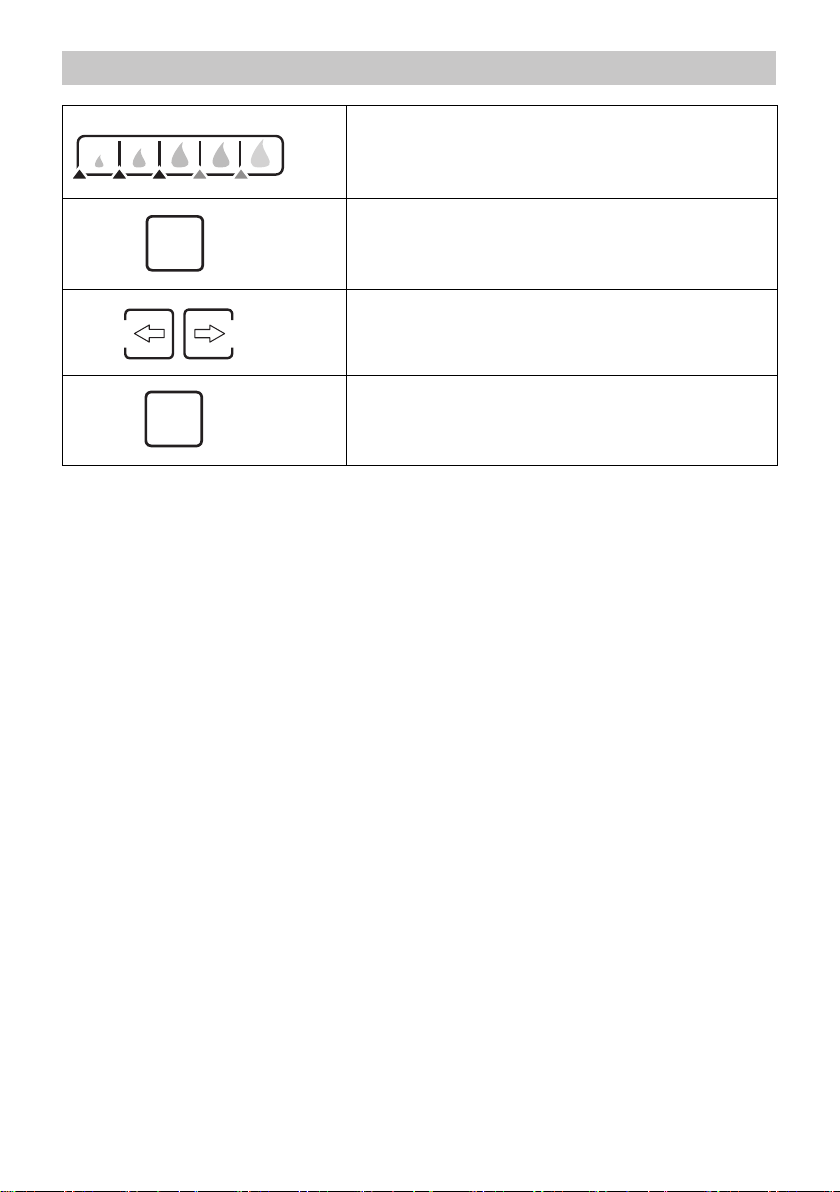
Régler le seuil de déclenchement pour l'arrosage.
Appuyer plusieurs fois sur la touche OK jusqu'à ce
Ok
Ok
Remarque : réglage uniquement possible en mode commandé par capteur, non en mode
programmé.
que les triangles de l'affichage
du degré d'humidité clignotent.
Régler le degré d'humidité souhaité avec les
flèches.
Confirmer avec la touche OK.
Le seuil de déclenchement est réglé.
36 FR
– 6
Page 37

Régler la durée d'arrosage.
Deux heures de démarrage différentes peuvent être réglées pour l'arrosage.
Appuyer plusieurs fois sur la touche OK jusqu'à ce
Ok
Ok
Ok
que les deux premiers chiffres
de l'affichage de l'arrosage clignotent.
Régler les heures avec les flèches.
Confirmer avec la touche OK.
Les minutes clignotent.
Régler les minutes avec les flèches.
Confirmer avec la touche OK.
La première heure d'arrosage est réglée.
Remarque : Si une seule heure d'arrosage est souhaitée, ne sélectionner aucun réglage au lieu de la deuxième heure d'arrosage. Ainsi, seule l'une des deux
heures d'arrosage est activée.
Ok
Ok
Les deux premiers chiffres pour la deuxième
heure d'arrosage clignotent.
Régler les heures avec les flèches.
Confirmer avec la touche OK.
Les minutes clignotent.
Régler les minutes avec les flèches.
Confirmer avec la touche OK.
La deuxième heure d'arrosage est réglée.
– 7
37FR
Page 38
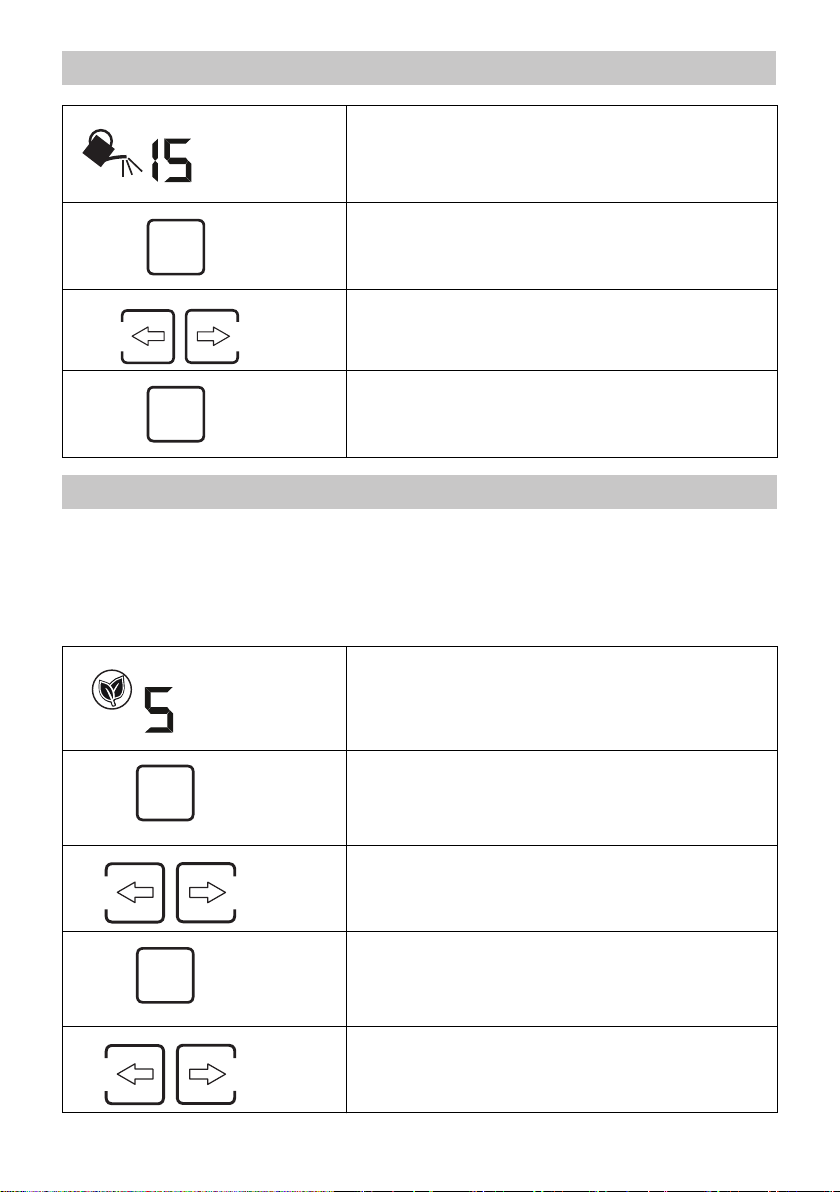
Régler la durée d'arrosage
min
Appuyer plusieurs fois sur la touche OK jusqu'à ce
Ok
Ok
Retardement de l'arrosage (fonction eco!ogic)
Avec cette fonction, l'arrosage peut être retardé de 1 à 7 jours. Exemple : Si le seuil de
déclenchement de l'humidité du sol est atteint et si une temporisation de 3 jours est réglée, il faut attendre 3 jours jusqu'au prochain arrosage. Ainsi, le développement des
racines des plantes est favorisé et de l'eau est économisée s'il pleut pendant les jours
de temporisation.
que l'affichage de la durée d'arrosage clignote.
Régler la durée d'arrosage souhaitée en minutes
avec les flèches.
Confirmer avec la touche OK.
La durée d'arrosage est réglée.
eco
Ok
Ok
38 FR
d
ON
OFF
Appuyer plusieurs fois sur la touche OK jusqu'à ce
que l'affichage du retardement de l'arrosage clignote.
Appuyer sur les flèches droites pour régler la tem-
porisation / les jours.
Confirmer avec la touche OK.
Le nombre de jours de temporisation souhaitée est
activé.
En appuyant sur la flèche gauche (jusqu'à ce
qu'aucune valeur ne s'affiche plus à l'écran), la
temporisation peut être coupée.
– 8
Page 39

La temporisation est désactivée.
eco
d
ON
OFF
Sélectionner / modifier le capteur.
Si un réglage doit être modifié après la mise en service, le capteur correspondant doit
être sélectionné au préalable. Cette étape est la condition à tous les autres réglages.
esc
menu
Ok
Passer en mode de réglage avec la touche ESC/
menu.
Le capteur 1 clignote.
Appuyer sur les flèches pour faire un choix entre le
capteur 1 et le capteur 2.
Confirmer avec la touche OK.
Les réglages du capteur sélectionné peuvent
maintenant être effectués.
Arrosage programmé - non commandé par un détecteur
Pour l'apprentissage du capteur pendant le compte
esc
menu
Remarque
L'arrosage se fait automatiquement aux heures d'arrosages préréglées. Les jours de temporisation ECO sont ainsi pris en compte.
Important : Si l'arrosage doit de nouveau se faire avec une commande par capteur, la programmation des capteurs doit être redémarrée par un RESET de l'appareil.
à rebours de 60 secondes, appuyer sur la touche
ESC/menu pour activer l'arrosage programmé de
la sortie de soupape en question.
Ensuite, poursuivre avec la saisie du temps d'arro-
sage et de la durée d'arrosage.
Cf. manuel d'utilisation.
– 9
39FR
Page 40

Arroser manuellement*
esc
menu
Ok
Ok
* en fonction de l'équipement
esc
menu
Passer en mode de réglage avec la touche ESC/
menu.
Appuyer sur les flèches jusqu'à ce que l'affichage
de l'arrosage clignote.
Confirmer avec la touche OK.
Le système d'arrosage clignote.
Ouvrir ou fermer la soupape 1 avec la flèche
gauche, la soupape 2 avec la flèche droite.
Terminer l'arrosage manuel avec la touche OK ou
la touche ESC/menu. La vanne est alors fermée
et repasse en mode affichage ou
en mode automatique.
40 FR
– 10
Page 41

Accès rapide à l'arrosage manuel
Peut être activé dans chaque mode (arrosage manuel et fonction 24h).
Maintenir enfoncée la flèche vers la gauche pen-
dant 3 secondes au minimum pour ouvrir manuellement la soupape gauche.
En fonction de l'étendue de livraison, le même procédé s'applique avec la flèche vers la droite pour
ouvrir la soupape droite.
La soupape est ouverte.
Appuyer brièvement sur la flèche gauche/droite
pour fermer la soupape ouverte ou pour la rouvrir.
Si les deux soupapes sont fermées, l'appareil revient après 30 secondes automatiquement au
mode précédent.
Terminer l'arrosage manuel avec la touche OK ou
la touche ESC/menu. La vanne est alors fermée
et repasse en mode automatique.
Ok
esc
menu
Fonction de sécurité contre les accidents
Si le bloc de vannes perd le contact avec un cap-
teur (aucun signal car par ex. la batterie du capteur
est vide), l'arrosage s'effectue à l'aide d'un programmateur.
Remarque
Les jours de temporisation ECO sont ainsi pris en
compte.
Avantage : Garantie d'un arrosage continu ; les
plantes ne dessèchent pas.
– 11
41FR
Page 42
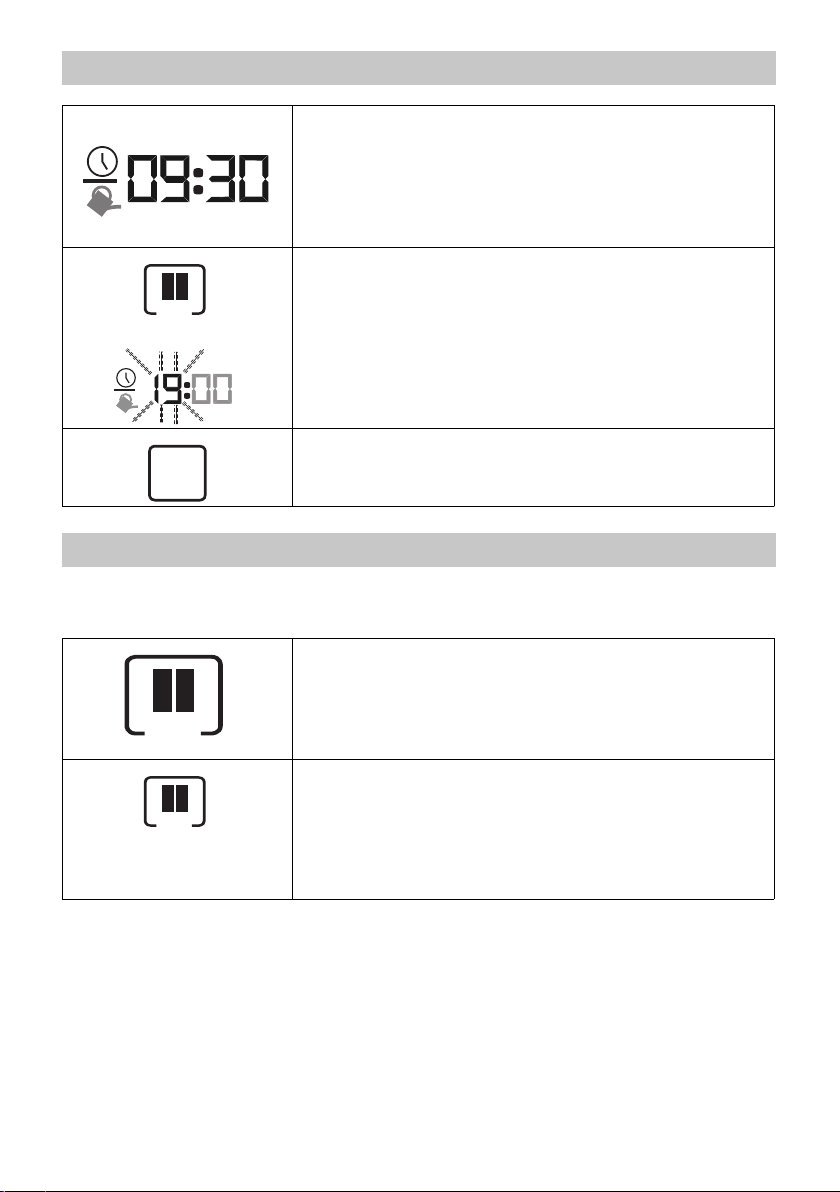
Modifier l'heure
Maintenir enfoncée la touche 24 ou la touche pause jus-
qu'à ce que l'affichage de l'heure clignote.
24
Ok
Ensuite, poursuivre conformément au chapitre « Régler
l'heure à la première mise en service ».
Après le réglage de la dernière touche OK, l'heure est
modifiée.
Touche 24 / Touche pause
Avec cette touche, la totalité du réglage de l'arrosage est désactivé pendant 24 heures.
24
Appuyer sur la touche 24 ou sur la touche pause.
24
42 FR
Le réglage de l'arrosage est désactivé pour 24 heures.
Une nouvelle pression de la touche réactive le réglage
actuel.
– 12
Page 43

Effectuer une réinitialisation
Retirer le capuchon de capteur.
Enlever le clip de contact de la batterie.
1
.
Ok
2
.
Retirer la batterie du compartiment pour batteries
de l'unité de commande.
Positionner correctement la batterie (marques +/-)
dans le compartiment pour batteries.
Maintenir enfoncée la touche OK jusqu'à ce que
le réglage des heures clignote à l'écran.
Raccorder les capteurs de la manière décrite dans
le chapitre « Préparation / Programmation des
1
.
2
.
capteurs ».
– 13
43FR
Page 44

Indice
Avvertenze generali
Indice . . . . . . . . . . . . . . . . . . . IT 1
Avvertenze generali . . . . . . . . IT 1
Varianti di emissione / Infor-
mazioni . . . . . . . . . . . . . IT 1
Descrizione . . . . . . . . . . . . . . . IT 1
Funzionamento . . . . . . . IT 1
Descrizione display . . . . IT 2
Uso . . . . . . . . . . . . . . . . . . . . . IT 2
Funzioni base dei tasti di im-
missione . . . . . . . . . . . . IT 2
Impostazione dell'orario alla
prima messa in funzione IT 4
Preparazione / Apprendi-
mento sensore. . . . . . . . IT 5
Impostazione della soglia di
attivazione per l'irrigazione IT 7
Impostazione della durata di
irrigazione . . . . . . . . . . . IT 8
Impostazione della durata di
irrigazione . . . . . . . . . . . IT 9
Ritardo di irrigazione (funzio-
ne eco!ogic). . . . . . . . . . IT 10
Selezione / modifica del sen-
sore . . . . . . . . . . . . . . . . IT 11
Irrigazione programmata a
tempo - non con sensori IT 11
Irrigazione manuale* . . . IT 12
Accesso rapido - Irrigazione
manuale. . . . . . . . . . . . . IT 13
Funzione di avaria di sicu-
rezza . . . . . . . . . . . . . . . IT 13
Modifica dell'orario. . . . . IT 14
Tasto 24 ore / Tasto Pausa IT 14
Esecuzione di un reset . IT 15
Varianti di emissione / Informazioni
Le presenti istruzioni per l'uso sono di-
sponibili stampate su carta (in dotazione) e anche nella variante dettagliata
sul web.
Ulteriori informazioni come istruzioni vi-
deo tramite il codice QR e al sito:
www.kaercher.de
Descrizione
Funzionamento
L'apparecchio pilota l'irrigazione a scelta, in
funzione del grado di umidità del terreno
oppure comandato a tempo. A tal proposito, i sensori piantati nel terreno forniscono
tramite radio l'umidità attuale del terreno
all'unità di comando. Il funzionamento comandato a tempo è possibile senza sensore.
A secondo della dotazione, l'apparecchio è
equipaggiato con 1 o 2 sensori / uscite acqua.
Sull'unità di comando possono essere impostati i valori seguenti per le due uscite indipendenti dell'acqua:
La soglia di attivazione per l'irrigazione.
Due differenti orari per il momento di ir-
rigazione.
La durata di irrigazione.
Il ritardo di irrigazione.
Irrigazione manuale.
Non appena il grado di umidità è inferiore
alla soglia di attivazione impostata sul quadro di comando, l'irrigazione viene avviata
al prossimo
orario di irrigazione.
Se l'apparecchio è appreso con comando a
tempo, allora l'irrigazione avviene agli orari
impostati indipendentemente dal grado di
umidità del terreno.
In questo caso non è possibile impostare la
soglia di attivazione dell'umidità.
44 IT
– 1
Page 45

Descrizione display
Figure vedi pag. 2
1 Segnale radio e intensità del segnale
2 Stato batteria del sensore
3 Soglia di attivazione umidità terreno
4 Umidità terreno misurata
5 Sensore 1 / Uscita acqua 1
6 Irrigazione / Irrigazione manuale
7 Sensore 2 / Uscita acqua 2*
8 Stato batterie quadro di comando
9 Orario / Tempo di irrigazione
10 Durata di irrigazione
11 Ritardo di irrigazione (funzione
eco!ogic)
12 Tasto pausa e impostazione tempo
13 Menù Tasto ESC
14 Tasto OK
15 Tasti a freccia
* in funzione alla dotazione
Uso
Funzioni base dei tasti di
immissione
Valori lampeggianti vengono cambiati
con i tasti a freccia.
Il tasto OK conclude una immissione e
cambia al prossimo campo di immissione. Termina anche l'immissione sull'ultimo campo di immissione e cambia poi
nella modalità Automatico.
Il tasto ESC revoca una immissione e
cambia al campo di immissione precedente, ovvero abbandona sul primo
campo l'immissione e cambia nella modalità Automatico.
Se per 30 secondi non viene premuto
alcun tasto, l'apparecchio ritorna nella
modalità Automatico.
Per andare nella modalità Automatico,
occorre utilizzare almeno 1 sensore oppure l'apparecchio deve essere appreso con comando a tempo. Altrimenti le
uscite d'acqua sono inattive per l'irrigazione automatica.
– 2
45IT
Page 46

Messa in funzione dell'unità di comando
Durante la messa in funzione è possibile
selezionare individualmente come far funzionare ciascuna uscita d'acqua:
comando a sensori
Il sensore viene appreso durante il
countdown di 60 secondi, ciò significa
che il segnale radio viene automaticamente riconosciuto.
comando a tempo
Durante il countdown dei 60 secondi, la
procedura di apprendimento del sensore viene interrotta con il tasto esc/me-
nù.
In questo caso non è possibile impostare la soglia di attivazione dell'umidità.
bloccato/inattivo
Indicazione: Rispettare assolutamente la sequenza impostata alla messa in servizio. Al-
trimenti non è garantito che il sensore sia registrato correttamente all'unità di comando
.
Indicazione: La batteria non è in dotazione.
Mettere la batteria in posizione corretta (osservare
la marcatura +/-) nel vano batteria.
Il countdown dei 60 secondi scade
completamente senza riconoscimento
dei sensori o premendo il tasto esc/menù, dopodiché l'uscita d'acqua è inattiva. Dopo l'inattivazione dell'uscita
acqua 1 è possibile abilitare (sbloccare)
il countdown per l'uscita 2 con il tasto
OK.
Non appena la batteria è inserita, la visualizzazio-
ne cambia, dopo un breve autotest, direttamente
nella modalità di impostazione per l'orario attuale.
Le ore del display Orario lampeggiano.
46 IT
– 3
Page 47
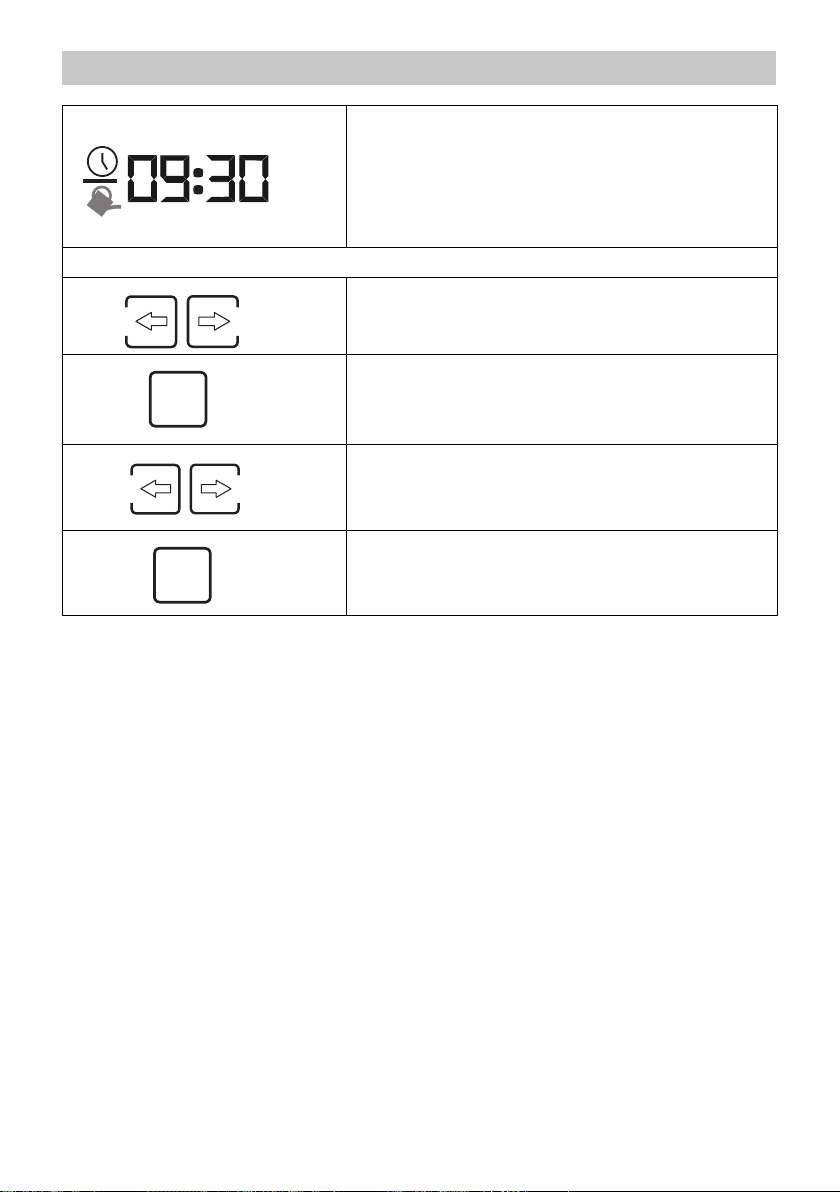
Impostazione dell'orario alla prima messa in funzione
Indicazione: L'ora lampeggia automaticamente, non appena è stata inserita la batteria.
Impostare le ore con i tasti a freccia.
Confermare con il tasto OK.
Ok
Ok
I minuti lampeggiano.
Impostare i minuti con i tasti a freccia.
Confermare con il tasto OK.
L'ora è impostata.
Indicazione: Da adesso il ricevitore attende il segnale radio del sensore per l'apprendimento. Durante questo tempo, il segnale radio lampeggia e il countdown dei secondi viene
contato decrescente
.
Importante: Affinché il contatto radio tra ricevitore e sensore possa essere creato, l'inserimento della batteria del sensore deve avvenire entro 60 secondi.
– 4
47IT
Page 48

Preparazione / Apprendimento sensore
Rimuovere il cappuccio del sensore.
Collegare la batteria con il clip di contatto. La bat-
1. 2. 3.
*
*
*
2
2
1
1
1
Indicazione: La modalità viene determinata e memorizzata durante l'operazione di ap-
prendimento. Un cambio della modalità (ad esempio dal comando a sensore al comando a tempo) è possibile solo attraverso una nuova operazione di apprendimento eseguita dopo un reset.
1
2
2
*
teria collegata viene reinserita nell'apparecchio
con il clip di contatto in avanti.
Chiudere il sensore con il cappuccio.
Indicazione: La batteria non è in dotazione.
Non appena è stato creato contatto con il segnale
radio, il simbolo per il segnale radio appare permanente. Quindi si prosegue attraverso la sequenza
di impostazione (valore nominale di umidità, tempi
ecc.).
Il sensore 1 è stato riconosciuto con successo.
Preparazione / Apprendimento sensore 2*
La procedura di impostazione del sensore 2 viene
avviata automaticamente dopo l'impostazione di irrigazione dell'uscita acqua 1. Se l'uscita acqua 1 rimane inattiva, allora occorre abilitare l'apprendimento dell'uscita acqua 2 premendo il tasto OK. Il
countdown dei secondi viene avviato per l'uscita
acqua 2. L'apprendimento del sensore 2 è identico
al sensore 1.
48 IT
– 5
Page 49

Indicazione: Per cambiare la modalità di una uscita oppure per aggiungere un sensore,
occorre riavviare l'operazione di apprendimento.
A tal proposito occorre effettuare un reset. Viene riavviata la procedura di apprendimento
iniziando con il sensore 1:
Rimuovere la batteria da entrambi i sensori e dall'elemento di comando.
Reinserire la batteria nell'elemento di comando. Non appena sul display appaiono sim-
boli, tenere premuto il tasto OK finché il display dell'orario lampeggia.
Impostare di nuovo l'orario e avviare la procedura di apprendimento del sensore 1 e poi
con il sensore 2
.
* in funzione alla dotazione
– 6
49IT
Page 50

Impostazione della soglia di attivazione per l'irrigazione
Premere tante volte il tasto OK, finché i triangoli
Ok
Ok
Indicazione: L'impostazione è possibile solo nel funzionamento comandato a sensore,
non nel funzionamento comandato a tempo.
dell'indicatore Grado di umidità lampeggiano.
Impostare il grado di umidità desiderato con i tasti
a freccia.
Confermare con il tasto OK.
La soglia di attivazione è impostata.
50 IT
– 7
Page 51
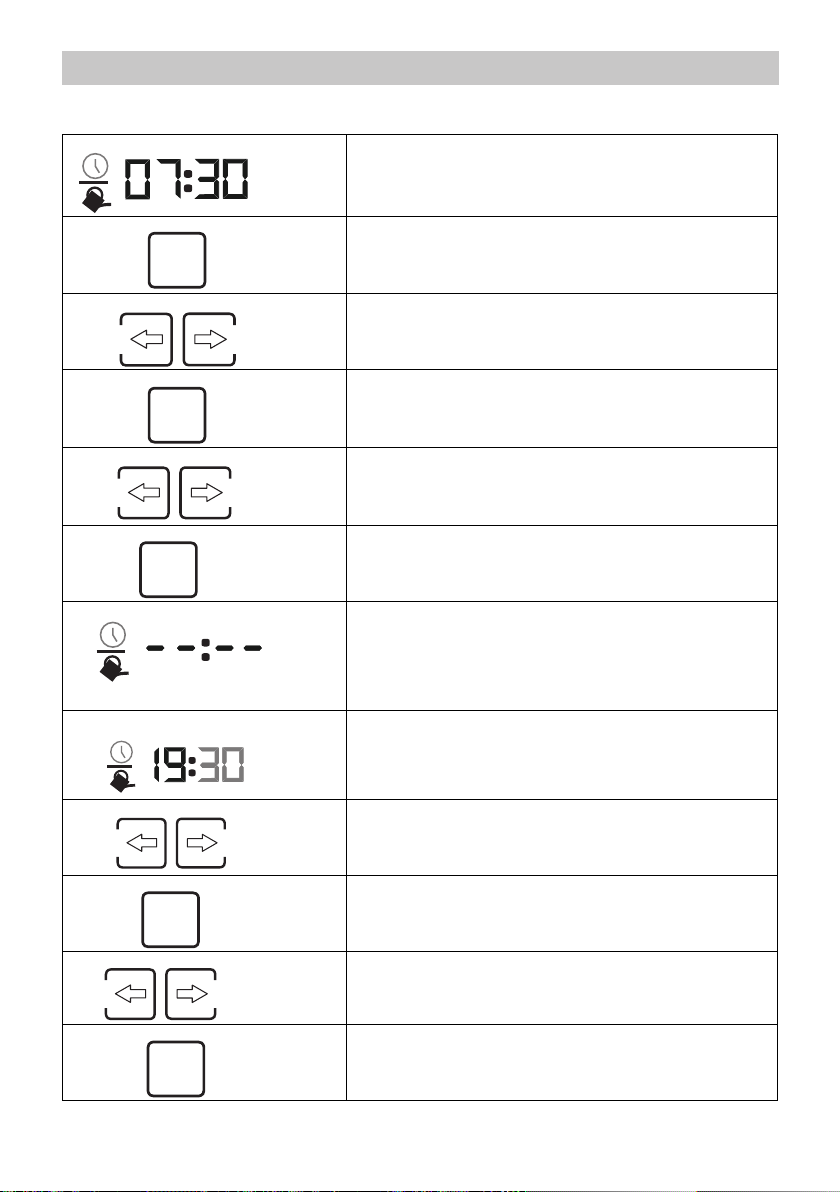
Impostazione della durata di irrigazione
Per l'irrigazione possono essere impostati due differenti tempi di avvio.
Premere tante volte il tasto OK, finché le prime
Ok
Ok
Ok
due
cifre dell'indicatore di irrigazione lampeggiano.
Impostare le ore con i tasti a freccia.
Confermare con il tasto OK.
I minuti lampeggiano.
Impostare i minuti con i tasti a freccia.
Confermare con il tasto OK.
Il primo tempo di irrigazione è impostato.
Indicazione: Se si desidera avere solo un tempo di irrigazione, allora non impostare il secondo tempo e selezionare Nessuna impostazione. Con ciò è attivata
solo uno dei tempi di irrigazione.
Ok
Ok
Le prime due cifre per il secondo
tempo di irrigazione lampeggiano.
Impostare le ore con i tasti a freccia.
Confermare con il tasto OK.
I minuti lampeggiano.
Impostare i minuti con i tasti a freccia.
Confermare con il tasto OK.
Il secondo tempo di irrigazione è impostato.
– 8
51IT
Page 52

Ok
Ok
Impostazione della durata di irrigazione
min
Premere tante volte il tasto OK, finché l'indicatore
Durata di irrigazione lampeggia.
Impostare la durata di irrigazione desiderata in mi-
nuti con i tasti a freccia.
Confermare con il tasto OK.
La durata di irrigazione è impostata.
52 IT
– 9
Page 53

Ritardo di irrigazione (funzione eco!ogic)
Con questa funzione l'irrigazione può essere ritardata di 1 finoa 7 giorni. Esempio: Rag-
giunta la soglia di attivazione dell'umidità del terreno e viene impostato un ritardo di 3
giorni, allora fino alla prossima irrigazione si aspettano 3 giorni. Con ciò viene promossa la formazione di radici delle piante e risparmiato anche dell'acqua, se entro i giorni
di ritardo piove.
eco
eco
Ok
Ok
d
d
ON
OFF
Premere tante volte il tasto OK, finché l'indicatore
Ritardo di irrigazione lampeggia.
Premere il tasto a freccia destro per impostare il ri-
tardo / giorni.
Confermare con il tasto OK.
Il numero di giorni per il ritardo desiderato è attiva-
to.
Il ritardo può essere disattivato premendo il tasto a
freccia sinistro (finché sul disply non vi è alcun valore).
Il ritardo è disattivato.
ON
OFF
– 10
53IT
Page 54

Selezione / modifica del sensore
Se dopo la messa in funzione bisogna modificare una impostazione, occorre dapprima
selezionare il corrispondente sensore. Questo passo è presupposto per tutte le altre impostazioni da eseguire.
esc
menu
Ok
Cambiare nella modalità di impostazione con il ta-
sto esc/menù.
Il sensore 1 lampeggia.
Premere i tasti a freccia per selezionare tra Senso-
re 1 e Sensore 2.
Confermare con il tasto OK.
Ora è possibile eseguire le impostazioni per il sen-
sore selezionato.
Irrigazione programmata a tempo - non con sensori
Premere il tasto esc/menu entro 60 secondi di
esc
menu
Indicazione
L'irrigazione avviene automaticamente alle ore programmate di irrigazione. I giorni di ritardo ECO vengono anch'essi considerati.
Importante: Se si deve irrigare di nuovo con comando a sensori, eseguire un nuovo RESET dell'apparecchio e avviare l'apprendimento dei sensori.
contdown durante l'apprendimento del sensore,
per attivare l'irrigazione controllata a tempo della rispettiva uscita valvola.
Infine proseguire con l'immissione del tempo e du-
rata di irrigazione.
Vedi il manuale d'uso.
54 IT
– 11
Page 55

Irrigazione manuale*
esc
menu
Ok
Ok
* in funzione alla dotazione
esc
menu
Cambiare nella modalità di impostazione con il ta-
sto esc/menù.
Premere i tasti a freccia, finché l'indicatore di irriga-
zione lampeggia.
Confermare con il tasto OK.
Il simbolo di irrigazione lampeggia.
Con il tasto a freccia sinistro aprire o chiudere la
valvola 1, con il tasto a freccia destro invece aprire
o chiudere la valvola 2.
Terminare l'irrigazione manuale premendo il tasto
OK o il tasto esc/menù. La valvola viene chiusa e
con ciò si cambia nella modalità di visualizzazione
o
automatico.
– 12
55IT
Page 56

Accesso rapido - Irrigazione manuale
Può essere attivato in qualsiasi modalità (irrigazione automatica e funzione 24 ore).
Tenere premuto il tasto a freccia sinistro per alme-
no 3 secondi per aprire manualmente la valvola sinistra.
A secondo del volume di fornitura vale lo stesso
con il tasto a freccia destro per aprire la valvola destra.
La valvola è aperta.
Premere brevemente il tasto a freccia sinistro/de-
stra, per chiudere ovvero per riaprire la valvola
aperta.
Se entrambe le valvole sono chiuse, l'apparecchio
ritorna automaticamente alla modalità precedente
dopo 30 secondi.
Terminare l'irrigazione manuale premendo il tasto
OK o il tasto esc/menù. La valvola viene chiusa e
con ciò si cambia nella modalità Automatico.
Ok
esc
menu
Funzione di avaria di sicurezza
Se l'unità valvola perde il contatto con uno dei sen-
sori (nessun segnale, perché p. es. la batteria è
scarica), l'irrigazione avviene comandata a tempo.
Indicazione
I giorni di ritardo ECO vengono anch'essi considerati.
Vantaggio: Irrigazione continua garantita, le piante non si seccano (prosciugano).
56 IT
– 13
Page 57

Modifica dell'orario
Tenere premuto il tasto 24 ore o il tasto Pausa, finché l'in-
dicatore delle ore lampeggia.
24
Ok
Infine proseguire in corrispondenza del capitolo „Impo-
stazione orario alla prima messa in funzione“.
Dopo l'impostazione dell'ultima cifra con il tasto OK l'ora
è modificato.
Tasto 24 ore / Tasto Pausa
Con questo tasto è possibile disattivare per 24 ore la completa impostazione dell'irri-
gazione.
24
24
Premere il tasto 24 ore ovvero il tasto Pausa.
L'impostazione per l'irrigazione è disattivata per 24 ore.
Ripremendo questo tasto viene attivata l'impostazione at-
tuale.
– 14
57IT
Page 58
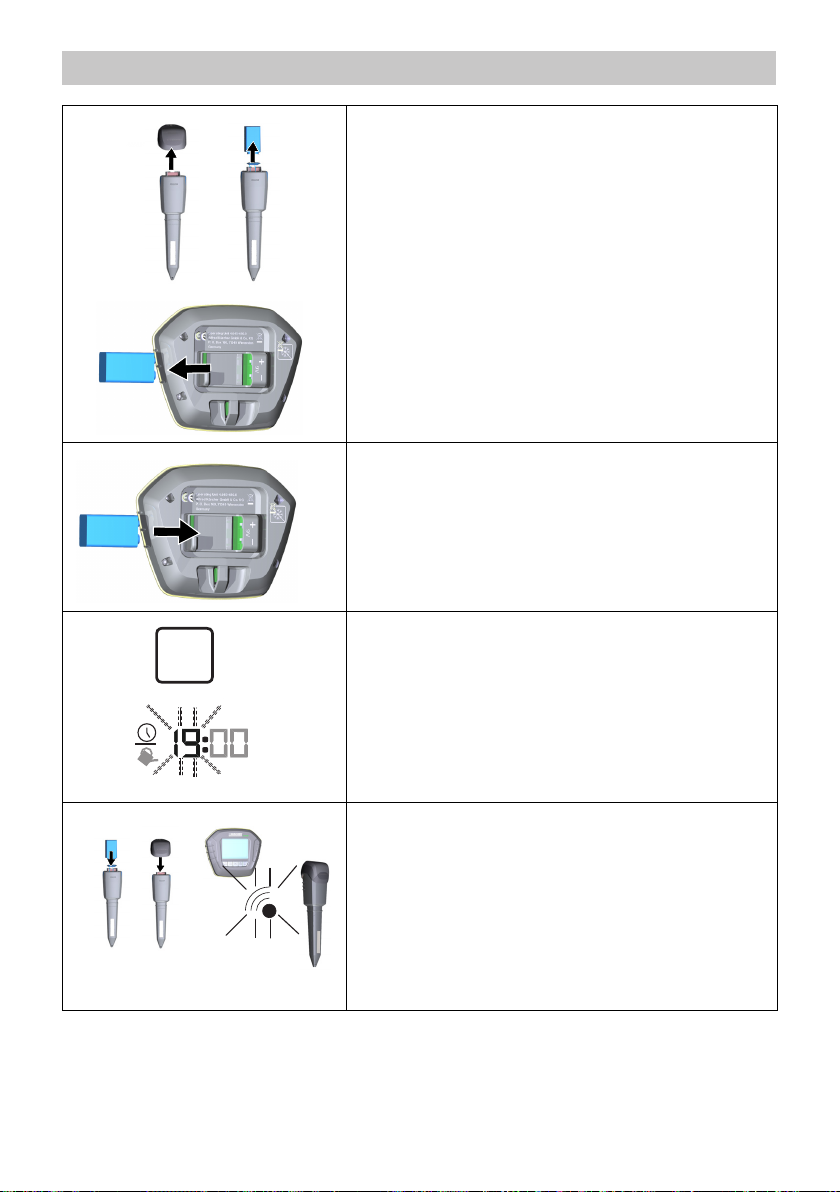
Esecuzione di un reset
Rimuovere il cappuccio del sensore.
Rimuovere il clip di contatto dalla batteria.
1
.
Ok
2
.
Estrarre la batteria dal vano batteria dell'elemento
di comando.
Mettere la batteria in posizione corretta (marcatura
+/-) nel vano batteria.
Tenere premuto il tasto OK finché sul display l'im-
postazione Ora lampeggia.
Collegare i sensori con l'unità di comando come
descritto al capitolo „Preparazione / Apprendimen-
1
.
2
.
58 IT
to sensore“.
– 15
Page 59

Inhoud
Algemene instructies
Inhoud . . . . . . . . . . . . . . . . . . . NL 1
Algemene instructies. . . . . . . . NL 1
Uitgavevarianten / informatieNL 1
Beschrijving. . . . . . . . . . . . . . . NL 1
Werking . . . . . . . . . . . . . NL 1
Displaybeschrijving . . . . NL 2
Bediening . . . . . . . . . . . . . . . . NL 2
Basisfuncties van de invoer-
toetsen. . . . . . . . . . . . . . NL 2
Uur instellen bij de eerste in-
bedrijfstelling . . . . . . . . . NL 4
Voorbereiding / teachen sen-
sor . . . . . . . . . . . . . . . . . NL 5
Drempelwaarde voor de be-
sproeiing instellen . . . . . NL 6
Besproeiingsduur instellen NL 7
Besproeiingsduur instellen NL 8
Besproeiingsvertraging
(eco!ogic-functie). . . . . . NL 9
Sensor selecteren / wijzigenNL 10
Tijdgestuurde besproeiing -
niet sensorgestuurd. . . . NL 10
Manueel besproeien* . . NL 11
Snelle toegang manueel be-
sproeien. . . . . . . . . . . . . NL 12
Uitvalbeveiliging . . . . . . NL 12
Uur veranderen . . . . . . . NL 13
24-toets / pauze-toets . . NL 13
Reset uitvoeren . . . . . . . NL 14
Uitgavevarianten / informatie
Deze gebruiksaanwijzing is beschik-
baar als afgedrukt exemplaar (meegeleverd) en als uitvoerige internetvariant.
Meer informatie als videohandleiding
via de QR-code en onder:
www.kaercher.de
Beschrijving
Werking
Het apparaat regelt naar keuze de besproeiing in functie van de vochtigheidsgraad van de bodem of de tijd. Daartoe leveren de in de bodem ingeplante sensoren
via radioapparatuur de huidige bodemvochtigheid aan de bedieningseenheid.
Tijdgestuurd bedrijf is zonder sensor mogelijk.
Afhankelijk van het leveringspakket is het
apparaat uitgerust met 1 of 2 sensoren /
wateruitgangen.
Op de bedieningseenheid kunnen de volgende waarden voor de twee onafhankelijke wateruitgangen ingesteld worden:
de drempelwaarde voor de activering
van de besproeiing;
twee verschillende tijden voor het tijd-
stip van besproeiing;
de duur van de besperoeiing;
de vertraging van de besproeiing;
handmatige besproeiing.
Zodra de vochtigheidsgraad de op het bedieningselement ingestelde drempelwaarde onderschrijdt, wordt de besproeiing op
het volgende
besproeiingstijdstip gestart.
Als het apparaat tijdgestuurd is geteached,
besproeit het onafhankelijk van de vochtigheidsgraad van de bodem op de vooringestelde tijdstippen.
De drempelwaarde voor de vochtigheid op
de bedieningseenheid kan in dat geval niet
ingesteld worden.
– 1
59NL
Page 60

Displaybeschrijving
Afbeeldingen: zie pagina 2
1 Radiosignaal en signaalsterkte
2 Batterijstatus sensor
3 Drempelwaarde bodemvochtigheid
4 Gemeten bodemvochtigheid
5 Sensor 1 / wateruitgang 1
6 Besproeiing / manuele besproeiing
7 Sensor 2 / wateruitgang 2*
8 Batterijstatus bedieningseenheid
9 Uur / besproeiingstijd
10 Besproeiingsduur
11 Besproeiingsvertraging (eco!ogic-
functie)
12 Pauzetoets en Tijd instellen
13 menu / esc-toets
14 ok-toets
15 Pijltoetsen
*afhankelijk van de uitvoering
Bediening
Basisfuncties van de invoertoetsen
Knipperende waarden worden door
middel van de pijltoetsen gewijzigd.
ok-toets sluit de invoer af en activeert
het volgende invoerveld. Hij beëindigt
ook de invoer van het laatste invoerveld
en gaat dan naar de automatische modus.
esc-toets verwerpt een invoer en gaat
naar het vorige invoerveld c.q. verlaat
de invoer op het eerste invoerveld en
gaat naar de automatische modus.
Indien binnen 30 seconden geen enke-
le toets wordt ingedrukt, keert het apparaat naar de automatische modus terug.
Om in de automatische modus te ko-
men, moet minstens 1 sensor gebruikt
of het apparaat tijdgestuurd geteached
worden. Anders zijn de wateruitgangen
voor een automatische besproeiing niet
actief.
60 NL
– 2
Page 61

Inbedrijfstelling bedieningseenheid
Voor elke wateruitgang kan bij de inbedrijfstelling individueel gekozen worden hoe
deze gebruikt moet worden:
Sensorgestuurd
De sensor wordt gedurende de countdown van 60 seconden geteached, d.b.
het radiosignaal wordt automatisch herkend.
Tijdgestuurd
Het teachproces van de sensor wordt
tijdens de countdown van 60 seconden
met de esc/menu-toets afgebroken.
De drempelwaarde voor de vochtigheid
op de bedieningseenheid kan in dat geval niet ingesteld worden.
Geblokkeerd / inactief
Instructie: De vastgelegde volgorde bij de inbedrijfstelling moet in elk geval gerespecteerd
worden. Anders is niet gegarandeerd dat de sensor correct op de bedieningseenheid
is aangemeld.
Instructie: De batterij wordt niet meegeleverd.
Batterij in de juiste positie (+/- markering in acht ne-
men) in het batterijvak leggen.
De countdown van 60 seconden loopt
volledig af zonder sensorherkenning of
bediening van de esc/menu-toets, daarna is de wateruitgang inactief. Na de
deactivering van wateruitgang 1 kan de
countdown voor uitgang 2 met de oktoets vrijgegeven worden.
Zodra de batterij is ingelegd, springt de weergave
na een korte zelftest direct in de instelmodus voor
het huidige uur. De uren van de weergave Uur
knipperen.
– 3
61NL
Page 62
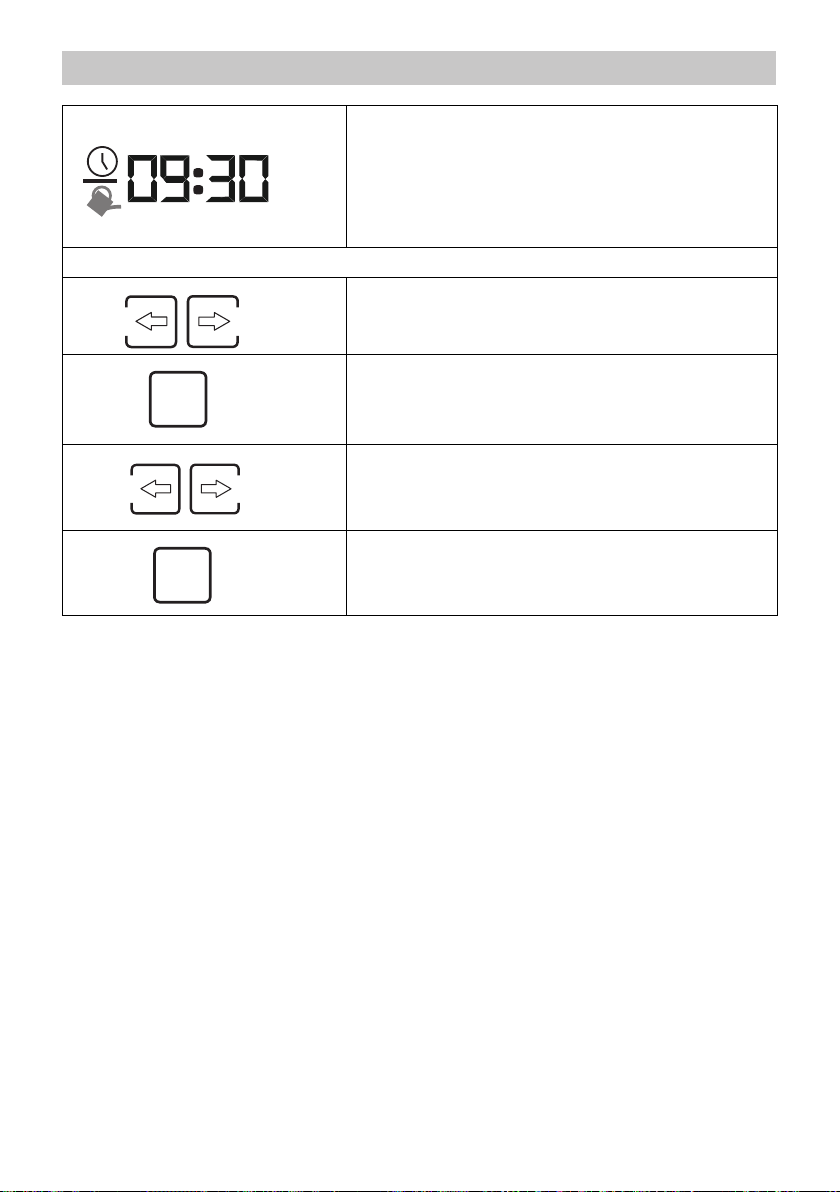
Uur instellen bij de eerste inbedrijfstelling
Instructie: Zodra de batterij werd ingelegd, knippert het uur automatisch.
Stel de uren in met de pijltoetsen.
Bevestog met de ok-toets.
Ok
Ok
De minuten knipperen.
Stel de minuten in met de pijltoetsen.
Bevestog met de ok-toets.
Het uur is ingesteld.
Instructie: Vanaf nu wacht de ontvanger op het radiosignaal van de sensor voor het
teachen. Gedurende die tijd knippert het radoisognaal en telt de seconden-countdown
af.
Belangrijk: Opdat het radoicontact tussen de ontvanger en de sensor kan worden opgebouwd, moet de sensorbatterij binnen 60 seconden gebeuren.
62 NL
– 4
Page 63
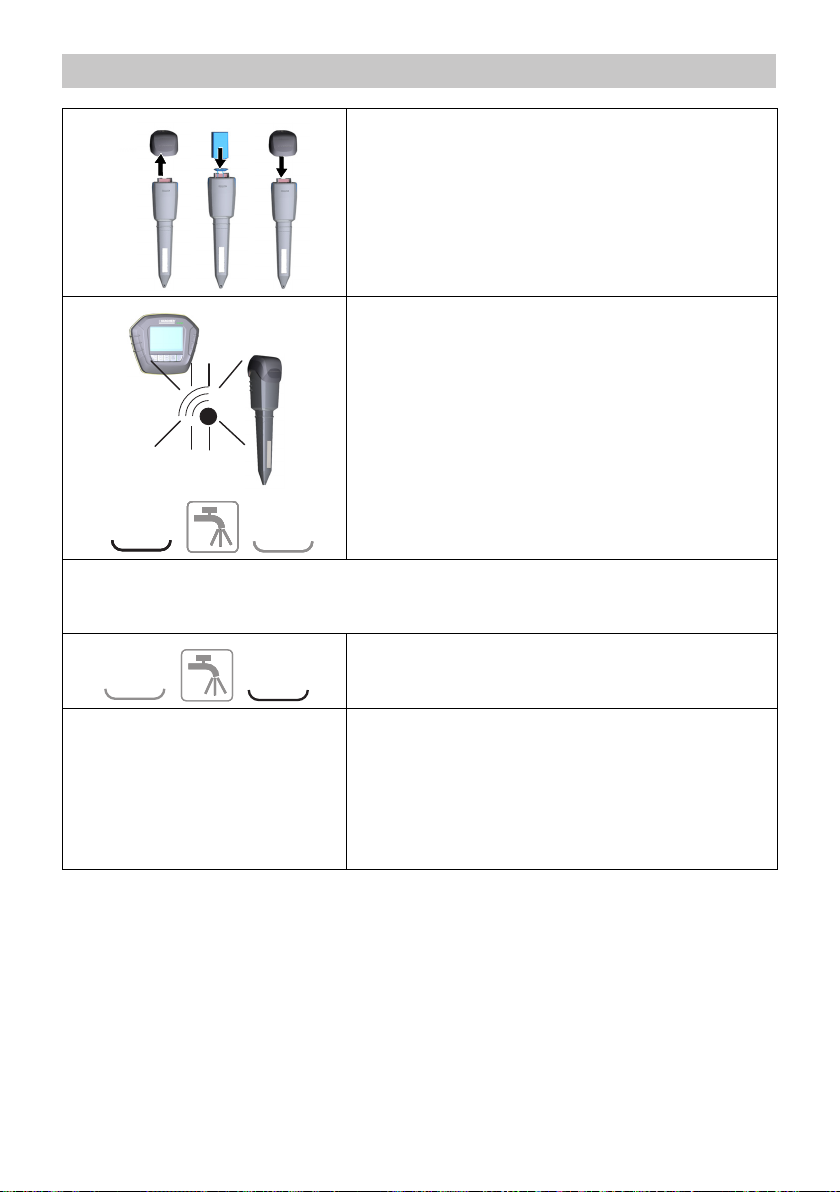
Voorbereiding / teachen sensor
Sensorkap van de sensor verwijderen.
Batterij met contactklem verbinden. De aangeslo-
1. 2. 3.
*
*
*
2
2
1
1
1
Instructie: De bedrijfsmodus wordt bij het teachen vastgelegd en opgeslagen. Een ver-
andering van de bedrijfsmodus (bv. van sensorbesturing naar tijdbesturing) is enkel
door een nieuw teachproces na een reset mogelijk.
1
2
2
*
ten batterij wordt met de contactklem vooraan opnieuw in het apparaat ingevoerd.
Sensor met sensorkap sluiten.
Instructie: De batterij wordt niet meegeleverd.
Zodra het contact radiosignaal tot stand is ge-
bracht, verschijnt het symbool voor het radiosignaal permanent. Het wordt nu door de instelvolgorde (theoretische vochtwaarde, tijden, enz.) geleid.
Sensor 1 werd met succes gedetecteerd.
Voorbereiding / teachen sensor 2*
Instelproces van sensor 2 start automatisch na de
besproeiingsinstelling van wateruitgang 1. Als wateruitgang 1 inactief blijft, moet het teachen van
wateruitgang 2 vrijgegeven worden door op de OKtoets te drukken. De seconden-countdown start
automatisch voor wateruitgang 2. Het teachen van
sensor 2 is identiek aan sensor 1.
Instructie: Om de bedrijfsmodus van een uitgang te veranderen of om een sensor toe te
voegen, moet het teachproces opnieuw gestart worden.
Daartoe moet een reset uitgevoerd worden. Het instelproces vanaf sensor 1 wordt opnieuw
gestart:
Batterij uit beide sensoren en bedieningseenheid nemen.
Batterij opnieuw in de bedieningseenheid leggen. Zodra symbolen op het display ver-
schijnen, ok-toets ingedrukt houden tot de weergave van het uur knippert.
Uur opnieuw instellen en met het teachproces van sensor 1 en daarna sensor 2
starten.
*afhankelijk van de uitvoering
– 5
63NL
Page 64

Drempelwaarde voor de besproeiing instellen
De ok-toets zo vaak indrukken tot de driehoeken
Ok
Ok
Instructie: Instelling enkel mogelijk in de sensorgestuurde modus, niet in de tijdgestuurde
modus.
van de
indicatie Vochtigheidsgraad knipperen.
Stel de gewenste vochtigheidsgraad in met de pijl-
toetsen.
Bevestog met de ok-toets.
De drempelwaarde is ingesteld.
64 NL
– 6
Page 65

Besproeiingsduur instellen
Er kunnen twee verschillende starttijden voor de besproeiing ingesteld worden.
De ok-toets zo vaak indrukken tot de eerste beide
Ok
Ok
Ok
cijfers van de besproeiingsindicatie knipperen.
Stel de uren in met de pijltoetsen.
Bevestog met de ok-toets.
De minuten knipperen.
Stel de minuten in met de pijltoetsen.
Bevestog met de ok-toets.
De eerse besproeiingstijd is ingesteld.
Instructie: Wanneer slechts één besproeiingstijd gewenst wordt, selecteert in in de plaats van de tweede
besproeiingstijd geen instelling. Daardoor is slechts
één van de twee besproeiingstijden geactiveerd.
Ok
Ok
De beide eerste cijfers voor de tweede
besproeiingstijd knipperen.
Stel de uren in met de pijltoetsen.
Bevestog met de ok-toets.
De minuten knipperen.
Stel de minuten in met de pijltoetsen.
Bevestog met de ok-toets.
De tweede besproeiingstijd is ingesteld.
– 7
65NL
Page 66

Ok
Ok
Besproeiingsduur instellen
min
De ok-toets zo vaak indrukken tot de weergave
Besproeiingsduur knippert.
De gewenste besproeiingsduur in minuten met de
pijltoetsen instellen.
Bevestog met de ok-toets.
De besproeiingsduur is ingesteld.
66 NL
– 8
Page 67

Besproeiingsvertraging (eco!ogic-functie)
Met die functie kan de besproeiing 1 - 7 dagen uitgesteld worden. Voorbeeld: Als de
drempelwaarde van de bodemvochtigheid bereikt en een vertraging van 3 dagen ingesteld wordt, wordt 3 dagen gewacht tot de volgende besproeiing. Daardoor wordt de
wortelvorming van de planten gestimuleerd en water gespaard indien het op de vertragingsdagen regent.
eco
eco
Ok
Ok
d
d
ON
OFF
De ok-toets zo vaak indrukken tot de weergave
Besproeiingsvertraging knippert.
De rechter pijltoetsen indrukken om de vertraging /
dagen in te stellen.
Bevestog met de ok-toets.
Het aantal dagen voor de gewenste vertraging is
geactiveerd.
Door het indrukken van de linker pijltoets (tot geen
waarde meer op het display staat), kan de vertraging uitgeschakeld worden.
De vertraging is gedeactiveerd.
ON
OFF
– 9
67NL
Page 68

Sensor selecteren / wijzigen
Als na de inbedrijfstelling een instelling moet worden uitgevoerd, moet eerst de over-
eenkomstige sensor geselecteerd worden. Die stap is een voorwaarde voor alle andere
instellingen.
esc
Ga met de esc/menu-toets naar de instelmodus.
Sensor 1 knippert.
menu
Druk de pijltoetsen in om te kiezen tussen sensor 1
en sensor 2.
Bevestog met de ok-toets.
Ok
De instellingen voor de geselecteerde sensor kun-
nen nu uitgevoerd worden.
Tijdgestuurde besproeiing - niet sensorgestuurd
Bij het teachen van de sensor binnen de count-
esc
menu
Tip
De besproeiing vindt automatisch op de vooringestelde besproeiingstijden plaats. Er wordt
rekening gehouden met ECO-vertragingsdagen.
Belangrijk: Indien opnieuw sensorgestuurd besproeid moet worden, moet door een RESET van het apparaat opnieuw met het teachen van de sensoren gestart worden.
down van 60 seconden moet de esc/menu-toets
ingedrukt worden om de tijdgestuurde besproeiing
van de overeenkomstige klepuitgang te activeren.
Vervolgens worden de besproeiingstijd en -duur in-
gevoerd
(zie gebruiksaanwijzing).
68 NL
– 10
Page 69

Manueel besproeien*
esc
menu
Ok
Ok
*afhankelijk van de uitvoering
esc
menu
Ga met de esc/menu-toets naar de instelmodus.
Druk de pijltoets in tot de indicatie Besproeiing
knippert.
Bevestog met de ok-toets.
Het besproeiingssymbool knippert.
Open c.q. sluit met de linker pijltoets klep Ventil 1
en met de rechter pijltoets klep 2.
Beëindig met de ok-toets of esc/menu-toets de
manuele besproeiing. De klep wordt daarbij gesloten en gaat terug naar de weergave- c.q.
automatische modus.
– 11
69NL
Page 70

Snelle toegang manueel besproeien
Kan in elke modus (automatische besproeiing en 24h-functie) geaciveerd worden.
Houd de linker pijltoets minstens 3 seconden inge-
drukt om de linker klep manueel te openen.
In functie van het leveringspakket geldt dezelfde
werkwijze met de rechter pijltoets om de rechter
klep te openen.
De klep is geopend.
Druk de linker/rechter pijltoets kort in om de ge-
opende klep te sluiten c.q. opnieuw te openen.
Als beide kleppen gesloten zijn, keert het apparaat
na 30 seconden automatisch terug naar de vorige
modus.
Beëindig met de ok-toets of esc/menu-toets de
manuele besproeiing. De klep wordt daarbij gesloten en gaat terug naar de automatische modus.
Ok
esc
menu
Uitvalbeveiliging
Als de klepeenheid het contact met een sensor
verliest (geen signaal, aangezien bv. de sensorbatterij leeg is), vindt de besproeiing tijdgestuurd
plaats.
Tip
Er wordt rekening gehouden met ECO-vertragingsdagen.
Voordeel: garantie van een doorlopende besproeiing, planten drogen niet uit.
70 NL
– 12
Page 71

Uur veranderen
Houd de 24-toets c.q. pauze-toets ingedrukt tot de uurin-
dicatie knippert.
24
Ok
Ga vervolgens te werk volgens het hoofdstuk „Uur instel-
len bij eerste inbedrijfstelling“.
Na de instelling van de laatste ok-toets is het uur veran-
derd.
24-toets / pauze-toets
Met die toets wordt de volledige besproeiingsinstelling voor 24 uren buiten werking ge-
zet.
24
24
24-toets c.q. pauze-toets indrukken.
De besproeiingsinstelling is voor 24 uren gedeactiveerd.
Opnieuw indrukken van die toets activeert de huidige in-
stelling opnieuw.
– 13
71NL
Page 72

Reset uitvoeren
Sensorkap van de sensor verwijderen.
Contactklem van de batterij wegnemen.
1
.
Ok
2
.
Batterij uit de batterijhouder van de bedieningseen-
heid nemen.
Batterij in de juiste positie (+/- markering) in het
batterijvak leggen.
Ok-toets zo lang ingedrukt houden tot op het dis-
play de uurinstelling knippert.
Verbind de sensoren zoals beschreven in het
hoofdstuk „Voorbereiding / teachen sensor“ met de
1
.
2
.
72 NL
bedieningseenheid.
– 14
Page 73
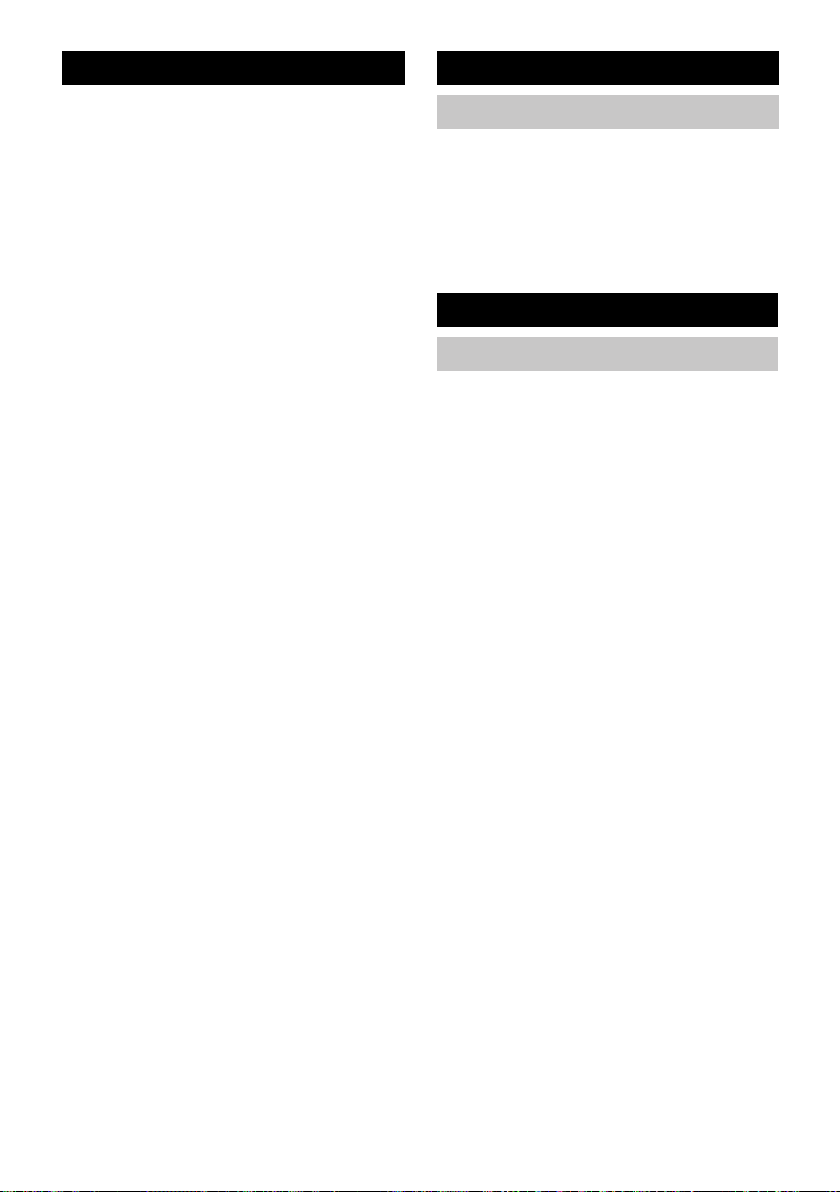
Índice de contenidos
Indicaciones generales
Índice de contenidos . . . . . . . . ES 1
Indicaciones generales . . . . . . ES 1
Variantes de emisión / Infor-
mación. . . . . . . . . . . . . . ES 1
Descripción . . . . . . . . . . . . . . . ES 1
Función . . . . . . . . . . . . . ES 1
Descripción de pantalla. ES 2
Manejo . . . . . . . . . . . . . . . . . . ES 2
Funciones básicas de las te-
clas . . . . . . . . . . . . . . . . ES 2
Configurar la hora en la
puesta en marcha . . . . . ES 4
Preparación / Configuración
sensor . . . . . . . . . . . . . . ES 5
Ajustar el límite de activa-
ción para el riego. . . . . . ES 7
Configurar la hora de riego ES 8
Ajustar la duración del riego ES 9
Retraso de riego (función
eco!ogic) . . . . . . . . . . . . ES 10
Seleccionar / modificar el
sensor . . . . . . . . . . . . . . ES 11
Irrigación controlada con
temporizador, no con sensorES 11
Riego manual*. . . . . . . . ES 12
Acceso rápido irrigación ma-
nual . . . . . . . . . . . . . . . . ES 13
Función de seguridad en
caso de apagón. . . . . . . ES 13
Modificar la hora . . . . . . ES 14
Tecla 24 / tecla de pausa ES 14
Resetear . . . . . . . . . . . . ES 15
Variantes de emisión / Información
Este manual de instrucciones viene en
formato impreso (incluido) y también en
formato web detallado.
Encontrará más información como ví-
deo de instrucciones a través del código QR y en:
www.kaercher.de
Descripción
Función
El aparato se puede controlar el riego dependiendo del grado de humedad del suelo
o controlado por tiempo. Para ello se utilizan los sensores radiocontrolados plantados en el suelo que envían información a la
unidad de mando sobre la humedad actual
del suelo. El modo de control por tiempo es
posible sin sensor.
Dependiendo del equipo, el aparato está
equipado con 1 o 2 sensores/salidas de
agua.
En la unidad de mando se pueden configurar los siguientes valores para dos salidas
de agua independientes:
el límite de activación del riego.
Dos horas diferentes para el horario de
riego.
Duración del riego.
Retraso de riego.
Riego manual.
Tan pronto como el grado de humedad sea
inferior al límite de activación configurado
en la unidad de mando, se iniciará el riego
en el próximo
horario de riego.
Si el aparato está configurado para control
por tiempo, regará independientemente del
grado de humedad del suelo en los intervalos preconfigurados.
En este caso no se puede configurar el límite de activación de humedad en la unidad de control.
– 1
73ES
Page 74
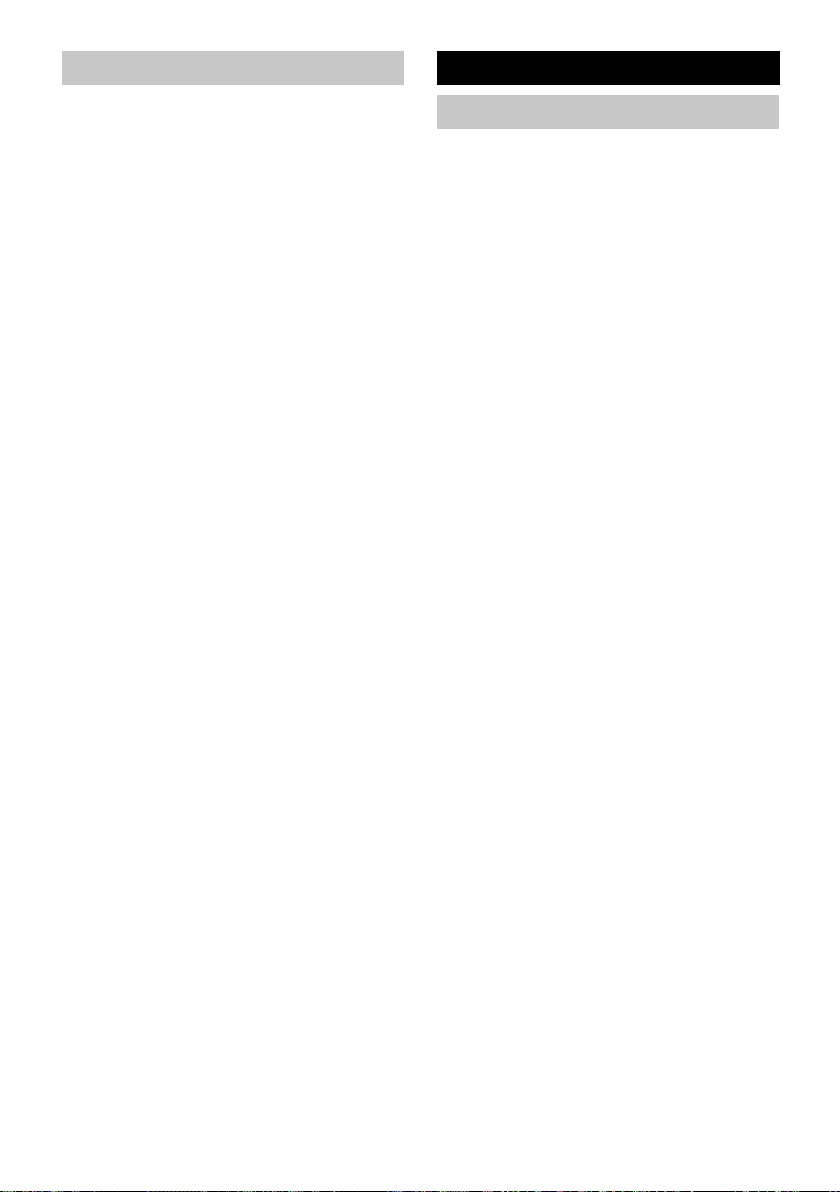
Descripción de pantalla
Ilustraciones, véase la página 2
1 Señal de radio y potencia de la señal
2 Estado de batería del sensor
3 Límite de activación de humedad del
suelo
4 Humedad de suelo medida
5 Sensor 1 / salida de agua 1
6 Riego / riego manual
7 Sensor 2 / salida de agua 2*
8 Estado de batería de la unidad de
mando
9 Hora / horario de riego
10 Duración de riego
11 Retraso de riego (función eco!ogic)
12 Tecla de Pausa y Configuración de
tiempo
13 menú / tecla esc
14 Tecla ok
15 Teclas de flechas
*según equipamiento
Manejo
Funciones básicas de las teclas
Los valores que parpadeen se modifi-
carán con las teclas de flechas.
La Tecla ok finaliza la introducción y
cambia al siguiente campo. También finaliza la introducción en el último campo y después cambia al modo automático.
La esc rechaza una introducción y
cambia al campo de entrada anterior, o
sale de la entrada en el primer campo y
cambia al modo automático.
Si no se toca ninguna tecla en 30 se-
gundos, el aparato vuelve al modo automático.
Para acceder al modo automático, se
tiene que utilizar al menos el sensor 1 o
configurar el aparato para que esté
controlado por tiempo. De lo contrario,
las salidas de agua estarán inactivas
para un riego automático.
74 ES
– 2
Page 75

Puesta en marcha de la unidad de mando
Cada salida de agua se puede seleccionar
individualmente cómo se tiene que operar
en la puesta en marcha:
Control por sensor
El sensor se configura durante la cuenta atrás de 60 segundos, es decir, la señal de radio se detecta
automáticamente.
Control por tiempo
El proceso de configuración del sensor
se interrumpe durante la cuenta atrás
de 60 segundos con la tecla esc/me-
nú.
En este caso no se puede configurar el
límite de activación de humedad en la
unidad de control.
Nota: Es imprescindible cumplir la secuencia predeterminada en la puesta en marcha. De
lo contrario no se garantiza que el sensor está registrado correctamente en la unidad de
mando
.
Nota: La batería no viene incluida.
Colocar la batería correctamente (respetar las
Bloqueado / inactivo
La cuenta atrás de 60 segundos finaliza
totalmente sin detectar el sensor o pulsar la tecla esc/menú, después la salida
del agua queda inactiva. Tras desactivar la salida de agua 1, se puede activar la cuenta atrás para la salida 2 con
la tecla ok.
marcas +/-) en el compartimento de baterías.
Tan pronto como la batería está colocada, la pan-
talla cambia directamente al modo de configuración para la hora actual, tras un breve autotest. Las
horas de la indicación de las horas parpadean.
– 3
75ES
Page 76

Configurar la hora en la puesta en marcha
Indicación: Tan pronto como se coloca la batería, la hora parpadea automáticamente.
Configurar las horas con las flechas.
Confirmar con la tecla ok.
Ok
Ok
Parpadean los minutos.
Configurar los minutos con las flechas.
Confirmar con la tecla ok.
La hora está ajustada.
Indicación: A partir de ahora, el receptor espera por la señal de radio del sensor a configurar. Durante este tiempo, parpadea la señal de radio y empieza la cuenta atrás de los
segundos
.
Importante: Para que se pueda establecer el contacto por radio entre el receptor y el sensor, se tiene que colocar la batería del sensor en 60 segundos.
76 ES
– 4
Page 77
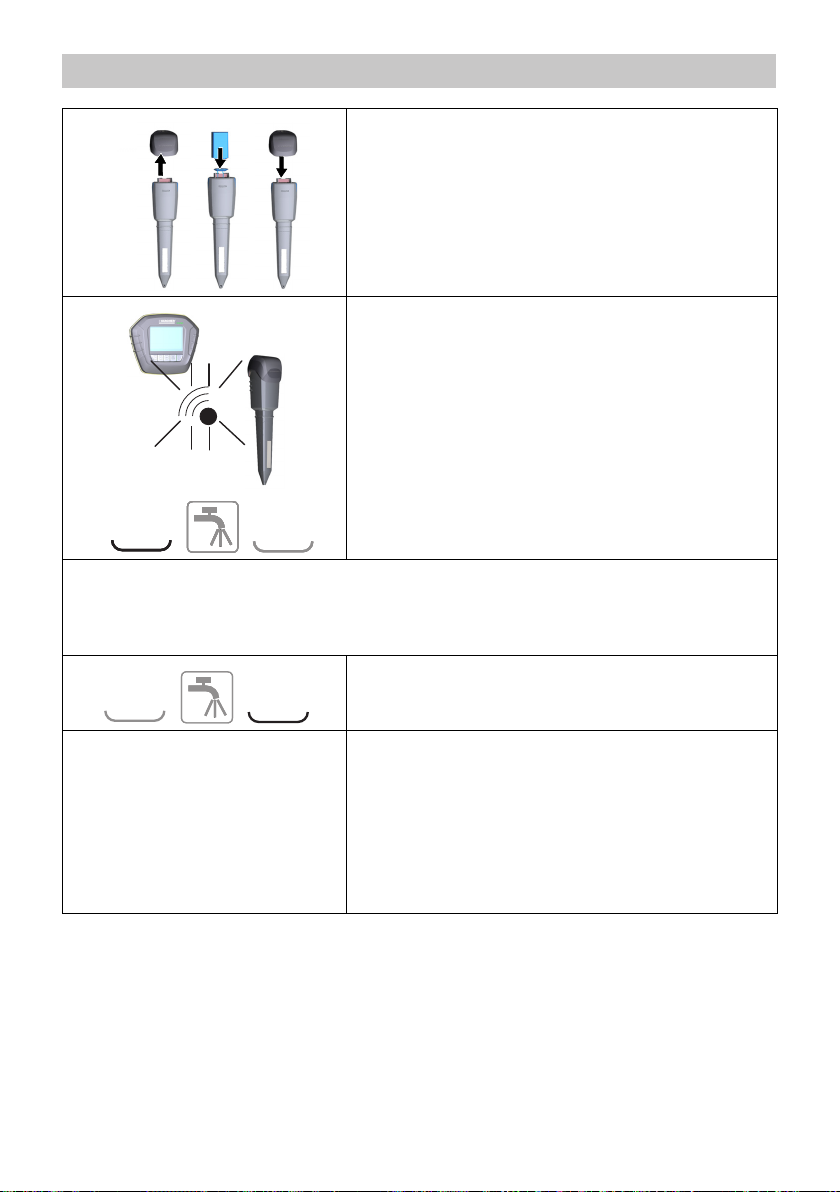
Preparación / Configuración sensor
Quitar la tapa del sensor.
Unir la batería con el clip de contacto. La batería
1. 2. 3.
*
*
*
2
2
1
1
1
Nota: El modo de funcionamiento se determina y almacena durante el proceso de con-
figuración. Una modificación del tipo de funcionamiento (por ejemplo del control de
sensor al control de tiempo) solo es posible mediante un nuevo proceso de configuración tras el reseteado.
1
2
2
*
conectada se tiene que introducir de nuevo en el
aparato con el clip de contacto por delante.
Cerrar el sensor con la tapa.
Nota: La batería no viene incluida.
Tan pronto como esté establecido el contacto con
la señal de radio, aparece el símbolo de señal de
radio de forma permanente. Entonces se derivará
con la secuencia de configuración (valor nominal
de humedad, tiempos etc.).
Se ha reconocido con éxito el sensor 1.
Preparación / Configuración sensor 2*
El proceso de configuración del sensor 2 comienza
automáticamente tras la configuración de riego de
la salida de agua 1. Si la salidad de agua 1 sigue
inactiva, se tiene que activar la configuración de la
salida de agua 2 pulsando la tecla OK. La cuenta
atrás de segundos comienza para la salida de
agua 2. La configuración del sensor 2 es idéntica a
la del sensor 1.
– 5
77ES
Page 78
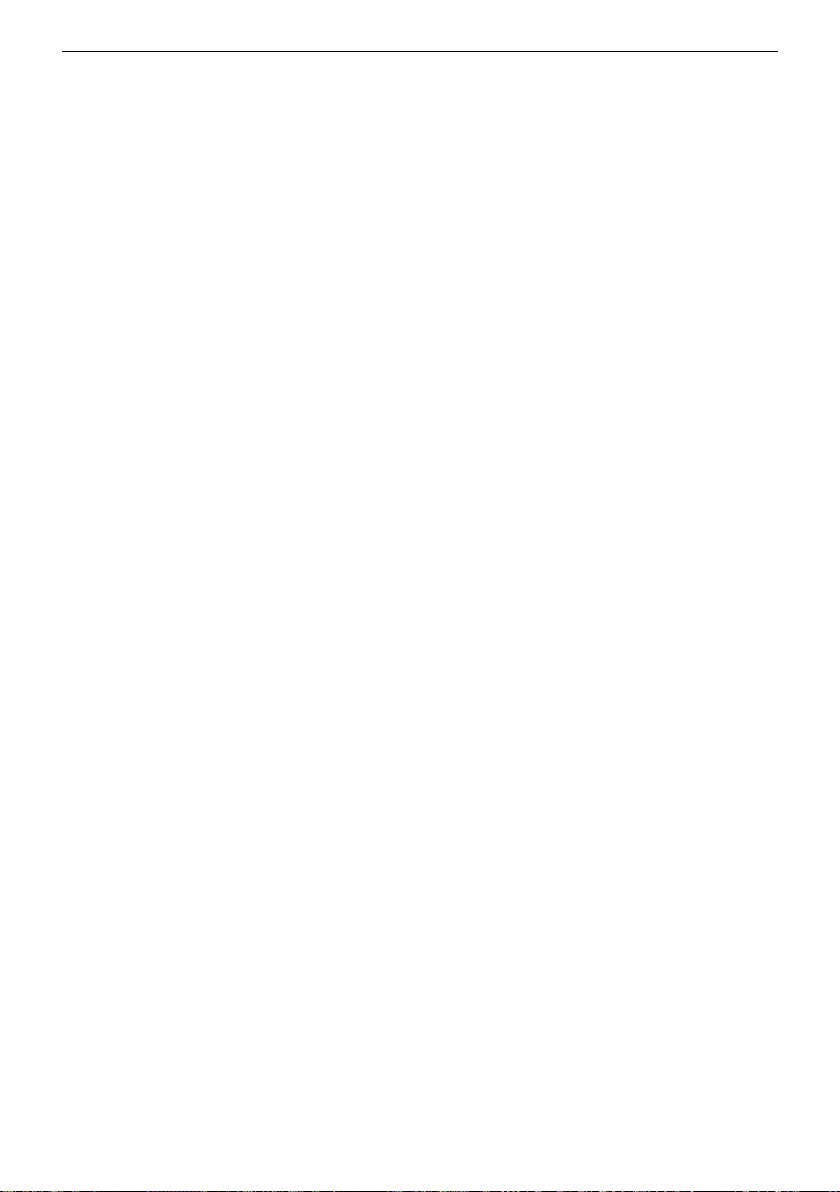
Indicación: Para modificar el modo de funcionamiento de una salida o agregar un sensor,
se tiene que reiniciar el proceso de configuración.
Para ello se tiene que realizar un reset. El proceso de configuración que comienza con el
sensor 2 se reinicia:
Sacar la batería de ambos sensores y de la unidad de mando.
Colocar de nuevo la batería en la unidad de mando. Tan pronto como aparezcan sím-
bolos en la pantalla, mantener pulsada la tecla ok hasta que parpadee la hora.
Configurar de nuevo la hora e iniciar el proceso de configuración del sensor 1, después
el sensor 2
.
*según equipamiento
78 ES
– 6
Page 79
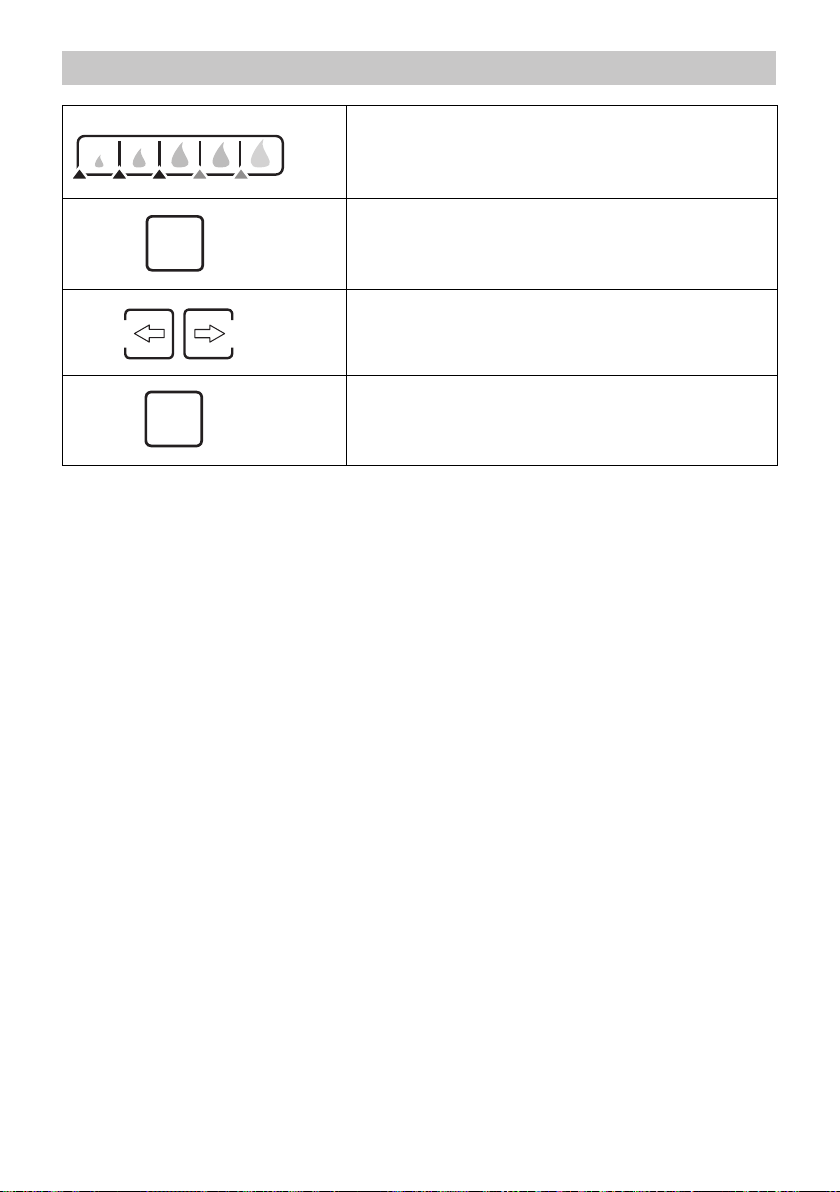
Ajustar el límite de activación para el riego
Pulsar la tecla ok hasta que parpadeen los trián-
Ok
Ok
Indicación: La configuración solo es posible en el modo de control por sensor, no en el
modo de control por tiempo.
gulos del
indicador del grado de humedad.
Configurar el grado de humedad deseado con las
flechas.
Confirmar con la tecla ok.
Se ha configurado el límite de actividad.
– 7
79ES
Page 80

Configurar la hora de riego
Se pueden configurar dos horas diferentes de inicio para el riego.
Pulsar la tecla ok hasta que parpadeen las dos
Ok
Ok
Ok
primeras cifras del indicador de riego.
Configurar las horas con las flechas.
Confirmar con la tecla ok.
Parpadean los minutos.
Configurar los minutos con las flechas.
Confirmar con la tecla ok.
La primera hora de riego está configurada.
Indicación: Si se desea solo una hora de riego, no seleccionar una configuración en lugar de la segunda
hora de riego. De esta forma se activa solo una de las
dos horas de riego.
Parpadean las dos primeras cifras para la segunda
hora de riego.
Configurar las horas con las flechas.
Confirmar con la tecla ok.
Ok
Ok
80 ES
Parpadean los minutos.
Configurar los minutos con las flechas.
Confirmar con la tecla ok.
La segunda hora de riego está configurada.
– 8
Page 81

Ok
Ok
Ajustar la duración del riego
min
Pulsar la tecla ok hasta que parpadeen el indica-
dor de la duración de riego.
Configurar la duración de riego deseada en minu-
tos con las flechas.
Confirmar con la tecla ok.
Se ha configurado la duración de riego.
– 9
81ES
Page 82
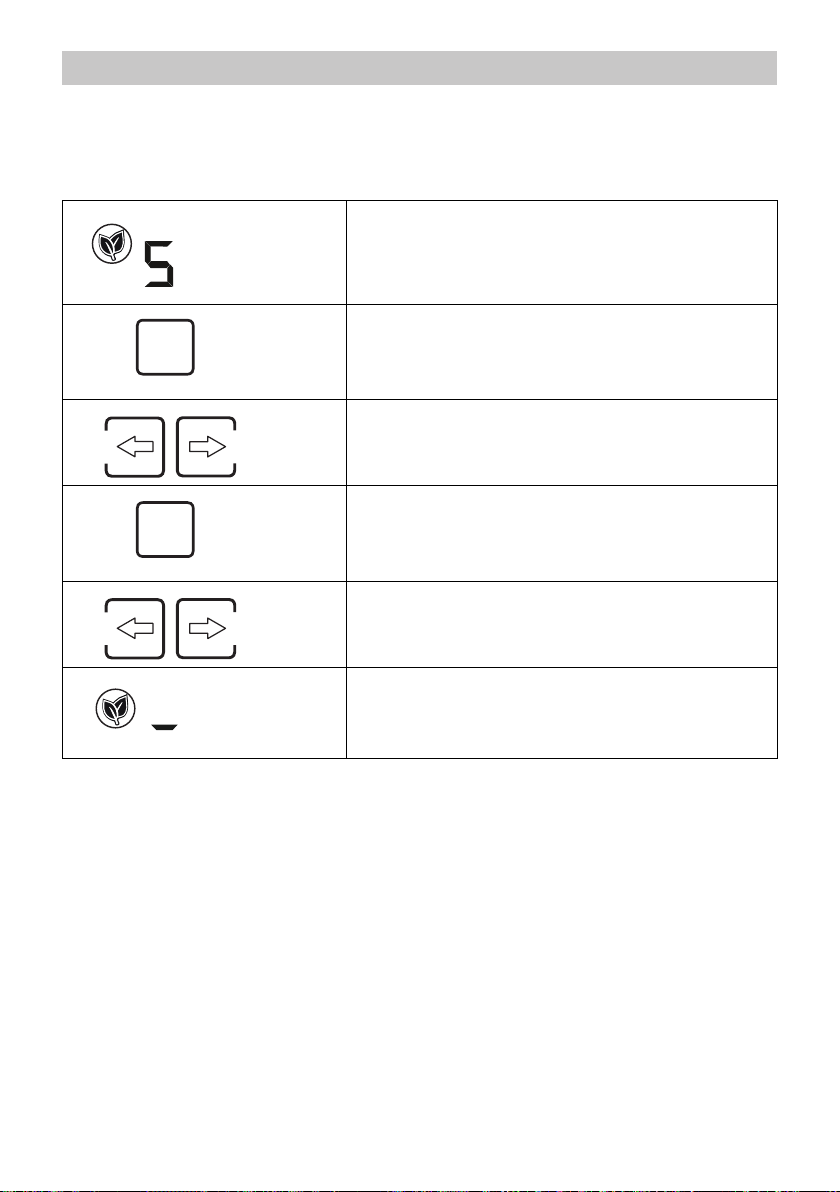
Retraso de riego (función eco!ogic)
Con esta función se puede retrasar el riego de 1 a 7 días. Ejemplo: si se alcanza el lí-
mite de activación de la humedad del suelo y se configura un retraso de 3 días, se esperará 3 días hasta el siguiente riego. De esta forma se fomenta la formación de raíces
de las plantas y se ahorra agua, se llueve en los días que se ha retrasado.
eco
eco
Ok
Ok
d
d
ON
OFF
Pulsar la tecla ok hasta que parpadeen el indica-
dor del retraso de riego.
Pulsar las teclas de flecha de la derecha para con-
figurar el retraso/ los días.
Confirmar con la tecla ok.
El número de días para el retraso deseado está ac-
tivado.
Al pulsar la tecla de flecha izquierda (hasta que no
haya ningún valor en la pantalla), se puede desconectar el retraso.
Se desactiva el retraso.
ON
OFF
82 ES
– 10
Page 83

Seleccionar / modificar el sensor
Si tras la puesta en marcha se va a modificar la configuración, primero se tiene que
seleccionar el sensor correspondiente. Este paso es un requisito para el resto de configuraciones.
esc
menu
Ok
Cambiar al modo de configuración con la tecla
esc/menú.
Parpadea el sensor 1.
Pulsar las teclas de flecha para elegir entre el sen-
sor 1 y el 2.
Confirmar con la tecla ok.
Ahora se puede configurar el sensor seleccionado.
Irrigación controlada con temporizador, no con sensor
Al ajustar el sensor, pulsar la tecla esc/menu en el
esc
menu
Nota
La irrigación se ejecuta automáticamente a las horas previamente configuradas. Se tendrán en cuenta los días de retraso ECO.
Importante: Si se debe regar de nuevo con control de sensor, se tiene que RESETEAR
de nuevo el aparato para reiniciar la configuración de los sensores.
plazo de 60 segundos para activar la irrigación con
temporizador de la salida de la válvula correspondiente.
A continuación continuar introduciendo el tiempo y
duración de irrigación.
Véase el manual de instrucciones.
– 11
83ES
Page 84

Riego manual*
esc
menu
Ok
Ok
*según equipamiento
esc
menu
Cambiar al modo de configuración con la tecla
esc/menú.
Pulsar la teclas de flecha hasta que parpadee el in-
dicador de riego.
Confirmar con la tecla ok.
El símbolo de riego parpadea.
Con la tecla de flecha izquierda, se abre o cierra la
válvula 1, con la derecha, la válvula 2.
Finalizar el riego manual con la tecla ok o la tecla
esc/menú. Al hacerlo se cierra la válvula y se vuel-
ve al modo de indicación o
modo automático.
84 ES
– 12
Page 85

Acceso rápido irrigación manual
Se puede activar en cualquier modo (irrigación automática y función 24hrs).
Pulsar la tecla de flecha izquierda al menos duran-
te 3 segundos, para abrir manualmente la válvula
izquierda.
Dependiendo del volumen de suministro, se debe
hacer los mismo con la tecla de flecha derecha
para abrir la válvula derecha.
La válvula está abierta.
Pulsar brevemente la tecla de flecha izquierda/de-
recha para cerrar o abrir de nuevo la válvula abierta.
Si las dos válvulas están cerradas, el aparato vuelve al modo anterior trascurridos 30 segundos.
Finalizar el riego manual con la tecla ok o la tecla
esc/menú. Al hacerlo se cierra la válvula y se vuel-
ve al modo automático.
Ok
esc
menu
Función de seguridad en caso de apagón
Si la unidad de la válvula pierde el contacto con un
sensor (no hay señal, porque p.ej. la batería del
sensor está vacía), la irrigación se produce controlada con temporizador.
Nota
Se tendrán en cuenta los días de retraso ECO.
Ventaja: Se asegura una irrigación continua, las
plantas no se secan.
– 13
85ES
Page 86

Modificar la hora
Pulsar la tecla 24 o la tecla de pausa hasta que parpadee
el indicador de las horas.
24
Ok
A continuación, proceder de acuerdo al capítulo "Confi-
gurar la hora en la puesta en marcha".
Tras la configuración de la última tecla ok se modifica la
hora.
Tecla 24 / tecla de pausa
Con esta tecla se desactiva toda la configuración de riego durante 24 horas.
24
Pulsar la tecla 24 o la tecla de pausa.
24
86 ES
Se ha desactivado la configuración de riego durante 24
horas.
Si se pulsa de nuevo esta tecla, se activa de nuevo la
configuración actual.
– 14
Page 87
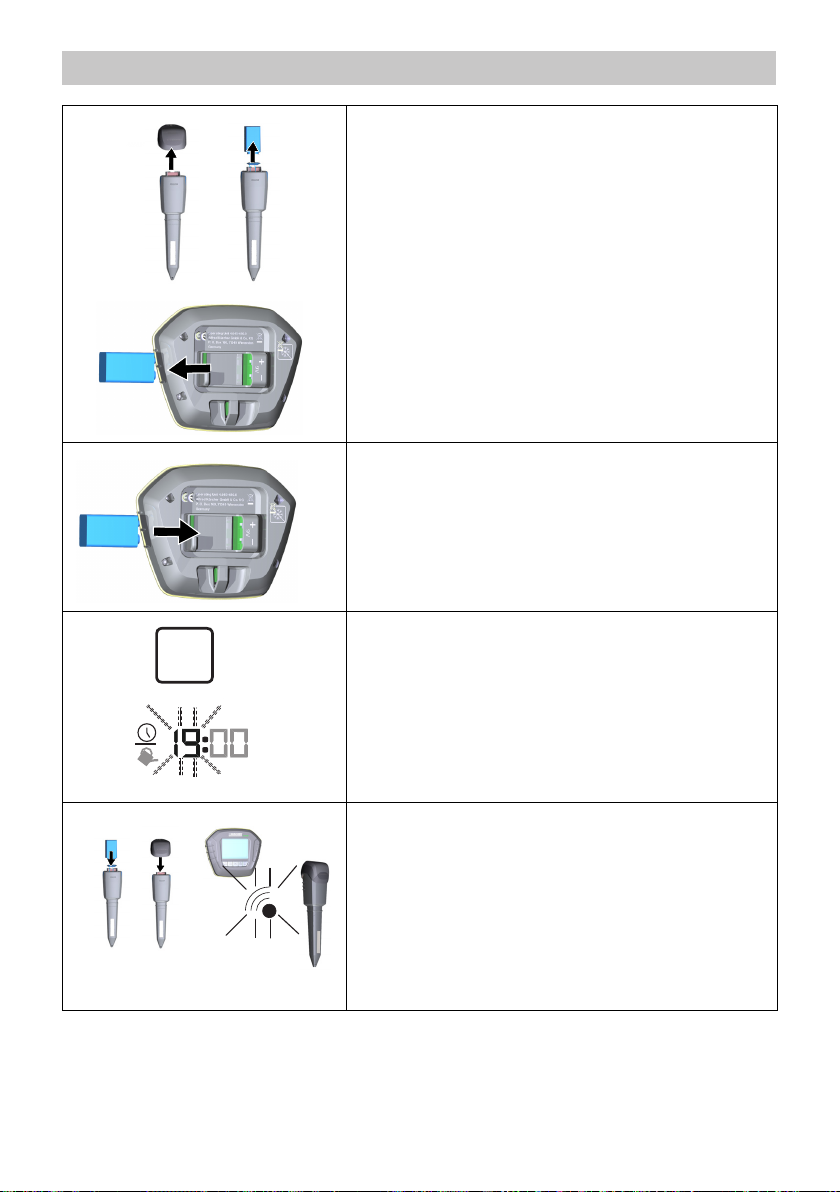
Resetear
Quitar la tapa del sensor.
Extraer el clip de contacto de la batería.
1
.
Ok
2
.
Extraer la batería del compartimento de la unidad
de mando.
Colocar la batería correctamente (marcas +/-) en el
compartimento de baterías.
Pulsar la tecla ok hasta que parpadee la configu-
ración de las horas en la pantalla.
Conectar los sensores con la unidad de mando
como se describe en el capítulo "Preparación /
1
.
2
.
Configuración sensor".
– 15
87ES
Page 88

Índice
Descrição
Índice . . . . . . . . . . . . . . . . . . . PT 1
Instruções gerais. . . . . . . . . . . PT 1
Variantes de edição / Infor-
mações . . . . . . . . . . . . . PT 1
Descrição . . . . . . . . . . . . . . . . PT 1
Funcionamento . . . . . . . PT 1
Descrição do display . . . PT 2
Manuseamento . . . . . . . . . . . . PT 3
Funções base das teclas de
entrada . . . . . . . . . . . . . PT 3
Na primeira colocação em
funcionamento, ajustar a
hora . . . . . . . . . . . . . . . . PT 5
Preparação / Programação
sensor . . . . . . . . . . . . . . PT 6
Ajustar o limiar de accionamento para a irrigação . PT 8
Ajustar o tempo de irrigaçãoPT 9
Ajustar o tempo de irrigaçãoPT 10
Atraso do tempo de irrigação
(função eco!ogic). . . . . . PT 11
Seleccionar / alterar sensor PT 12
Irrigação comandada por
temporizador - não coman-
dada por sensor . . . . . . PT 12
Irrigar manualmente*. . . PT 13
Acesso rápido, irrigação ma-
nual . . . . . . . . . . . . . . . . PT 14
Função de segurança contra
falhas. . . . . . . . . . . . . . . PT 14
Alterar a hora. . . . . . . . . PT 15
Tecla 24 / Tecla PAUSA. PT 15
Executar um Reset . . . . PT 16
Instruções gerais
Variantes de edição / Informações
Este manual de instruções é valido na
forma de impressa (incluído no volume
de fornecimento) e em formato web detalhado.
Mais informações na forma de instru-
ções de vídeo e através do código QR
e em:
www.kaercher.de
Funcionamento
Opcionalmente, o aparelho comanda a irrigação de acordo com o grau de humidade
do solo ou por temporizador. Para este
efeito, os sensores posicionados no solo
transmitem via rádio a humidade actual do
solo para a unidade de comando. A operação comandada por temporizador é possível sem sensor.
O aparelho está equipado com 1 ou 2 sensores / saídas de água, consoante o volume de fornecimento.
Na unidade de comando podem ser ajustados os seguintes valores para duas saídas
de água independentes:
Um limiar de accionamento para a irri-
gação.
Duas diferentes horas para os momen-
tos de irrigação.
A duração da irrigação.
O atraso da irrigação.
Irrigação manual.
Assim que o grau de humidade atingir um
valor inferior ao limiar de accionamento
ajustado na unidade de comando, a irrigação é iniciada no
tempo de irrigação seguinte.
Se o aparelho estiver programado de forma a ser comandado por temporizador,
este irá efectuar a irrigação nas horas ajustadas, independentemente do grau de humidade do solo.
Neste caso, não é possível ajustar o limiar
de accionamento de humidade na unidade
de comando.
88 PT
– 1
Page 89

Descrição do display
Figuras veja página 2
1 Sinal de rádio e intensidade do sinal
2 Estado da bateria do sensor
3 Limiar de accionamento da humidade
do solo
4 Humidade medida do solo
5 Sensor 1 / Saída da água 1
6 Irrigação / Irrigação manual
7 Sensor 2 / Saída da água 2*
8 Estado da bateria da unidade de co-
mando
9 Hora / Tempo de irrigação
10 Tempo de irrigação
11 Atraso do tempo de irrigação (função
eco!ogic)
12 Tecla pausa e ajuste da hora
13 Menu / tecla Esc
14 Tecla OK
15 Teclas de setas
*conforme o modelo
Manuseamento
Funções base das teclas de entrada
Valores intermitentes são modificados
pelas teclas de setas.
Tecla OK conclui a entrada e avança
para o campo de entrada seguinte.
Esta também conclui a entrada no último campo de entrada e avança para o
modo automático.
Tecla esc descarta a entrada efectua-
da e retrocede para o campo de entrada anterior ou abandona no primeiro
campo a entrada e avança para o modo
automático.
Se durante 30 segundos não for premi-
da nenhuma tecla, o aparelho avança
para o modo automático.
Para aceder ao modo automático é ne-
cessário utilizar, pelo menos, 1 sensor
ou o aparelho deve ser programado de
forma a ser comandado por temporizador. Caso contrário, as saídas de água
estão inactivas para uma irrigação automática.
– 2
89PT
Page 90
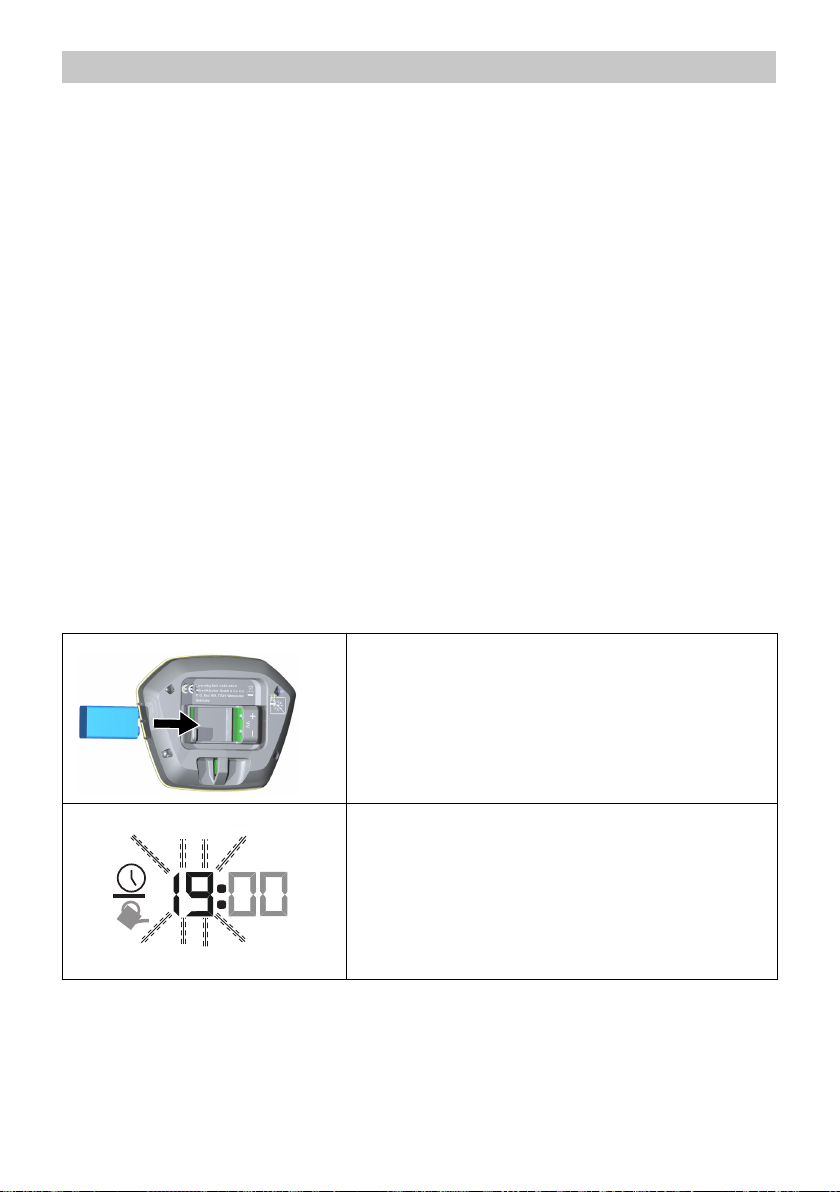
Colocação em funcionamento da unidade de comando
Na colocação em funcionamento é possível seleccionar individualmente para cada
saída de água a forma como esta deve ser
operada:
Comando por sensor
O sensor é programado durante a contagem decrescente de 60 segundos;
isto significa que o sinal de rádio é detectado automaticamente.
Comando por temporizador
Durante a contagem decrescente de 60
segundos, o processo de programação
do sensor é interrompido com a tecla
ESC / MENU.
Neste caso, não é possível ajustar o limiar de accionamento de humidade na
unidade de comando.
Aviso: a ordem predefinida durante a colocação em funcionamento tem que ser respeitada. Caso contrário, não é assegurado que o sensor está correctamente registado na unidade de comando
.
Aviso: A bateria não está incluída no volume de fornecimento.
Bloqueado / inactivo
A contagem decrescente de 60 segundos decorre sem detecção de sensor
ou sem premir a tecla ESC / MENU; depois, a saída de água está inactiva.
Após a desactivação da saída de água
1 é possível liberar a contagem decrescente para a saída 2, através da tecla
OK.
Inserir a bateria correctamente (observar os sinais
+ / -) no compartimento da bateria.
Assim que a bateria estiver inserida, a indicação
avança automaticamente para o modo de ajuste
para a definição da hora actual (após um curto autodiagnóstico). As horas piscam.
90 PT
– 3
Page 91

Na primeira colocação em funcionamento, ajustar a hora
Aviso: assim que a bateria tiver sido inserida, a hora pisca automaticamente.
Ajustar as horas com as teclas de seta.
Confirmar com a tecla OK.
Ok
Ok
Os minutos piscam.
Ajustar os minutos com as teclas de seta.
Confirmar com a tecla OK.
A hora está ajustada.
Aviso: a partir de agora o receptor espera pelo sinal de rádio do sensor para a programação. Durante este tempo o sinal de rádio pisca e a contagem decrescente dos segundos
é iniciada
.
Importante: Para permitir o estabelecimento de rádio entre o receptor e o sensor, é necessário inserir a bateria no sensor nos próximos 60 segundos.
– 4
91PT
Page 92

Preparação / Programação sensor
Retirar a tampa do sensor.
Unir a bateria com o clipe de contacto. A bateria
1. 2. 3.
*
*
*
2
2
1
1
1
Aviso: o modo de funcionamento é definido e guardado durante o processo de progra-
mação. Uma alteração do modo de funcionamento (p. ex., alterar do comando por sensor para o comando por temporizador) apenas é possível através de um novo processo
de programação, após uma reiniciação.
1
2
2
*
conectada é inserida com o clipe de contacto (virado para a frente) no aparelho.
Fechar o sensor com a tampa do sensor.
Aviso: A bateria não está incluída no volume de fornecimento.
Assim que o contacto estabelecer um sinal de rá-
dio, é exibido permanentemente o símbolo do sinal
de rádio. De seguida é realizada a sequência dos
ajustes (valor nominal da humidade, tempos, etc.).
O sensor 1 foi identificado com sucesso.
Preparação / Programação sensor 2*
O processo de programação do sensor 2 inicia au-
tomaticamente após o ajuste da irrigação da saída
de água 1. Se a saída de água 1 permanecer inactiva, é necessário liberar a programação da saída
de água 2, premindo o botão OK. A contagem decrescente dos segundos inicia para a saída de
água 2. A programação do sensor 2 é idêntica à do
sensor 1.
92 PT
– 5
Page 93
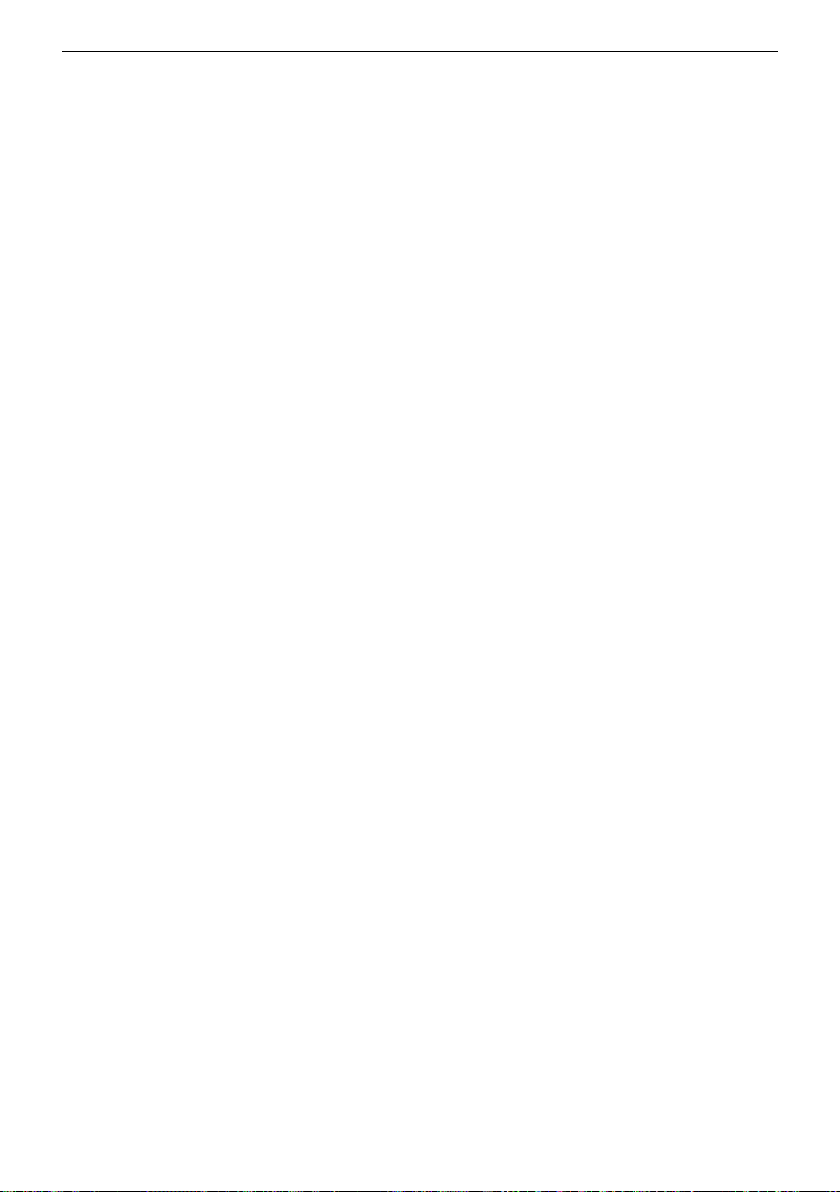
Aviso: para alterar o modo de funcionamento de uma saída, ou para acrescentar um sen-
sor, é necessário iniciar novamente o processo de programação.
Para isso, executar uma reiniciação. O processo de ajuste, começando com o sensor 1, é
novamente iniciado:
Retirar a bateria dos dois sensores da unidade de comando.
Voltar a inserir a bateria na unidade de comando. Assim que forem visualizados sím-
bolos no display, deve-se premir a tecla ok até a indicação da hora piscar.
Ajustar novamente a hora e iniciar o processo de programação do sensor 1; depois ini-
ciar o sensor 2
.
*conforme o modelo
– 6
93PT
Page 94
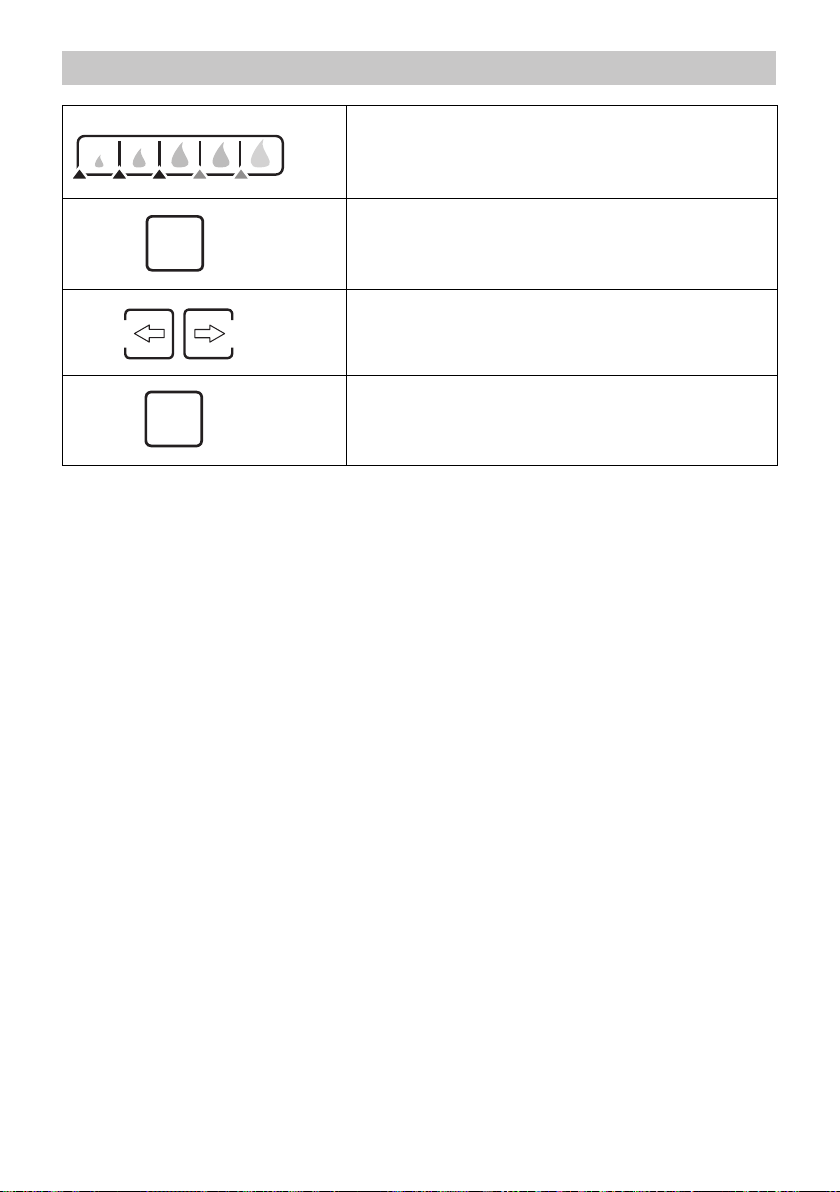
Ajustar o limiar de accionamento para a irrigação
Premir a tecla OK até que os triângulos da
Ok
Ok
Aviso: o ajuste apenas é possível na operação comandada por sensor; não é possível
efectuar o ajuste na operação comandada por temporizador.
indicação do grau de humidade pisquem.
Ajustar o grau de humidade pretendido com as te-
clas de seta.
Confirmar com a tecla OK.
O limiar de accionamento está ajustado.
94 PT
– 7
Page 95
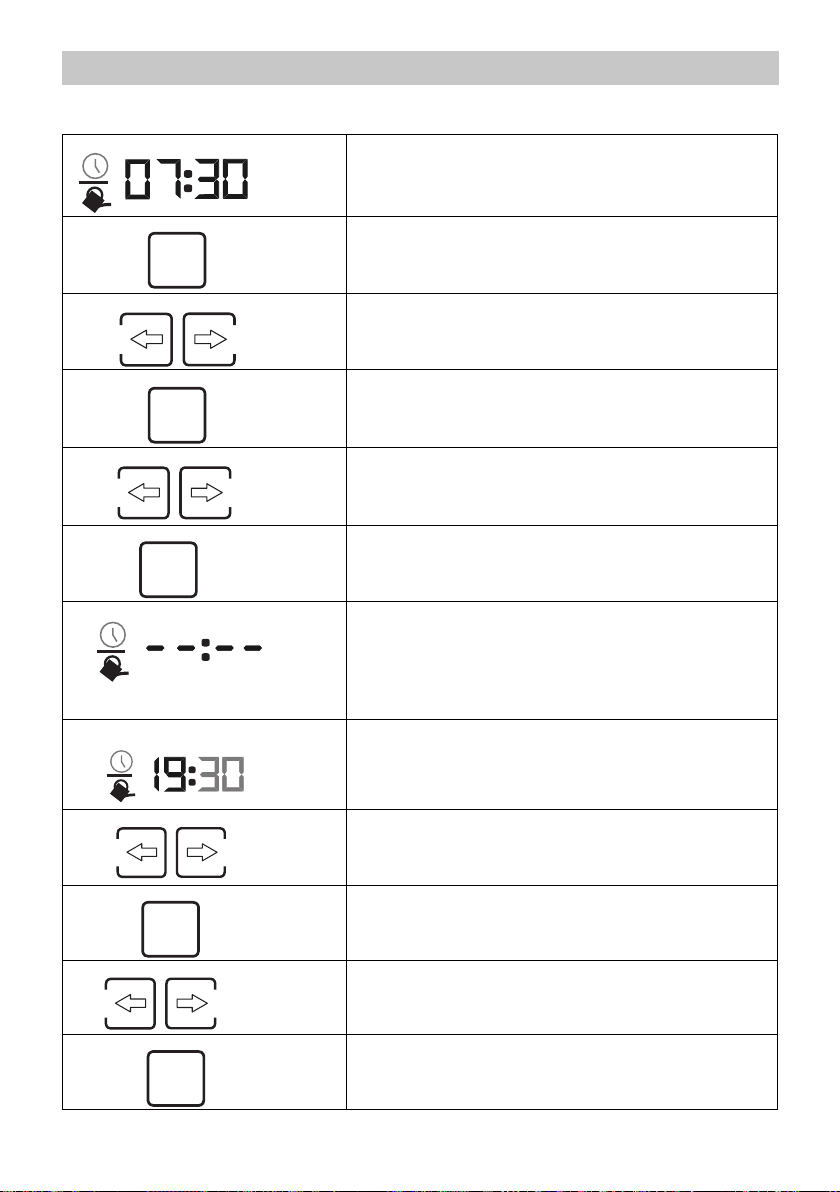
Ajustar o tempo de irrigação
Podem ser ajustados dois tempos de iniciação diferentes para a irrigação.
Premir a tecla OK até que os dois primeiros
Ok
Ok
Ok
dígitos da indicação da irrigação pisquem.
Ajustar as horas com as teclas de seta.
Confirmar com a tecla OK.
Os minutos piscam.
Ajustar os minutos com as teclas de seta.
Confirmar com a tecla OK.
O primeiro tempo de irrigação está ajustado.
Aviso: caso seja pretendido apenas um tempo de irrigação, não seleccionar nenhum ajuste em vez de seleccionar um segundo tempo de irrigação. Deste modo, apenas é activado um dos dois tempos de irrigação.
Os dois primeiros dígitos para o segundo
tempo de irrigação piscam.
Ok
Ok
Ajustar as horas com as teclas de seta.
Confirmar com a tecla OK.
Os minutos piscam.
Ajustar os minutos com as teclas de seta.
Confirmar com a tecla OK.
O segundo tempo de irrigação está ajustado.
– 8
95PT
Page 96
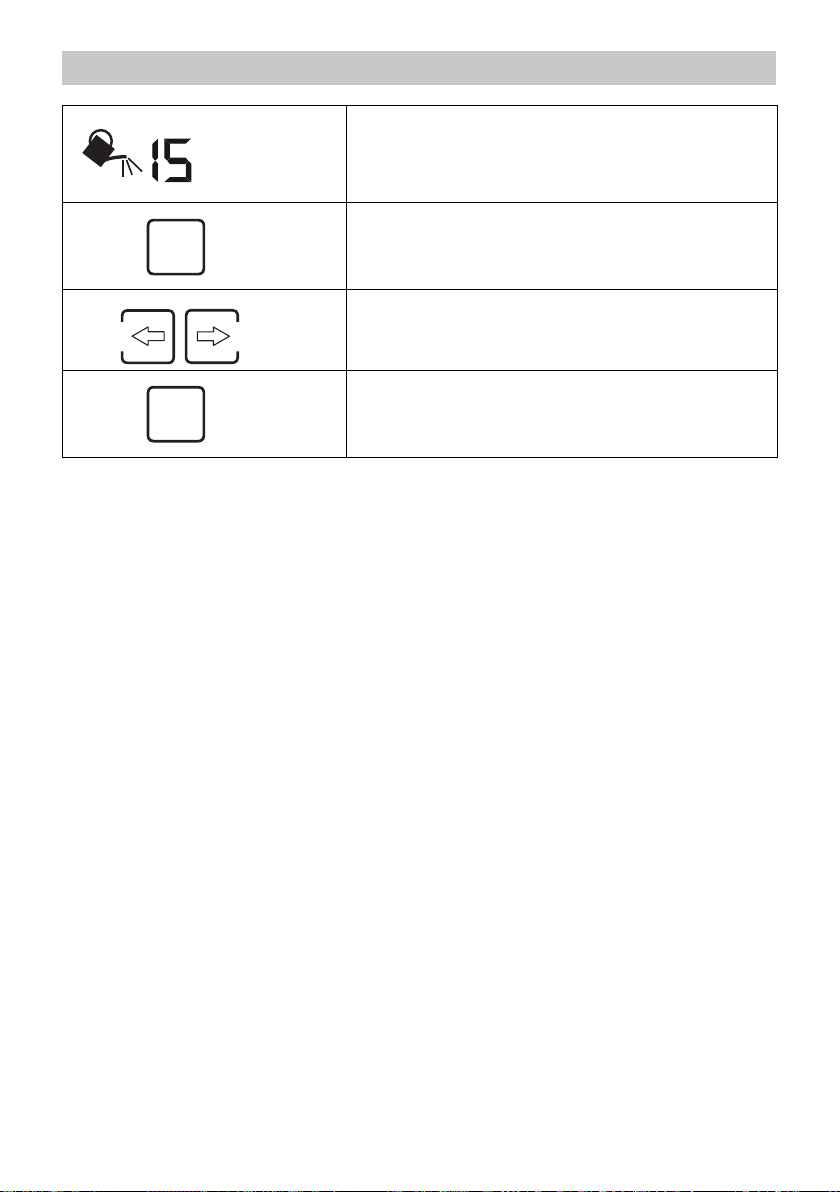
Ok
Ok
Ajustar o tempo de irrigação
min
Premir a tecla OK até que a indicação do tempo de
irrigação pisque.
Ajustar o tempo de irrigação pretendido em minu-
tos com as teclas de seta.
Confirmar com a tecla OK.
O tempo de irrigação está ajustado.
96 PT
– 9
Page 97

Atraso do tempo de irrigação (função eco!ogic)
Com esta função é possível retardar a irrigação em 1 - 7 dias. Exemplo: se o limiar de
accionamento da humidade do solo for alcançado, e se for ajustado um retardamento
de 3 dias, espera-se 3 dias até à próxima irrigação. Deste modo, há uma estimulação
do enraizamento das plantas e uma poupança de água, caso chova no período de retardamento.
eco
eco
Ok
Ok
d
d
ON
OFF
Premir a tecla OK até que a indicação do atraso da
irrigação pisque.
Premir a tecla de seta direita para ajustar o atraso
/ dias.
Confirmar com a tecla OK.
O número de dias para o atraso pretendido está
activado.
O atraso pode ser desligado, premindo a tecla de
seta esquerda (até que não esteja exibido nenhum
valor no display).
O atraso está desactivado.
ON
OFF
– 10
97PT
Page 98

Seleccionar / alterar sensor
Caso se pretenda alterar um ajuste após a colocação em funcionamento, é necessário
seleccionar previamente o respectivo sensor. Este passo é um pré-requisito para todos
os ajustes seguintes.
esc
menu
Ok
Mudar para o modo de ajuste com a tecla ESC/
MENU.
Pisca o sensor 1.
Premir as teclas de seta para escolher entre o sen-
sor 1 e o sensor 2.
Confirmar com a tecla OK.
Agora podem ser efectuados os ajustes para o
sensor seleccionado.
Irrigação comandada por temporizador - não comandada por sensor
Para programar o sensor durante a contagem de-
esc
menu
Aviso
A irrigação é efectuada automaticamente nos tempos de irrigação previamente ajustados.
Os períodos de retardamento ECO também são considerados.
Importante: caso se pretenda que a irrigação seja novamente comandada por sensor, é
necessário iniciar uma nova programação dos sensores; para isso, reiniciar o aparelho.
crescente de 60 segundos, premir a tecla ESC /
MENU para activar a irrigação comandada por
temporizador da respectiva saída da válvula.
De seguida, prosseguir com a introdução do tempo
e da duração de irrigação.
Consultar o manual de instruções.
98 PT
– 11
Page 99
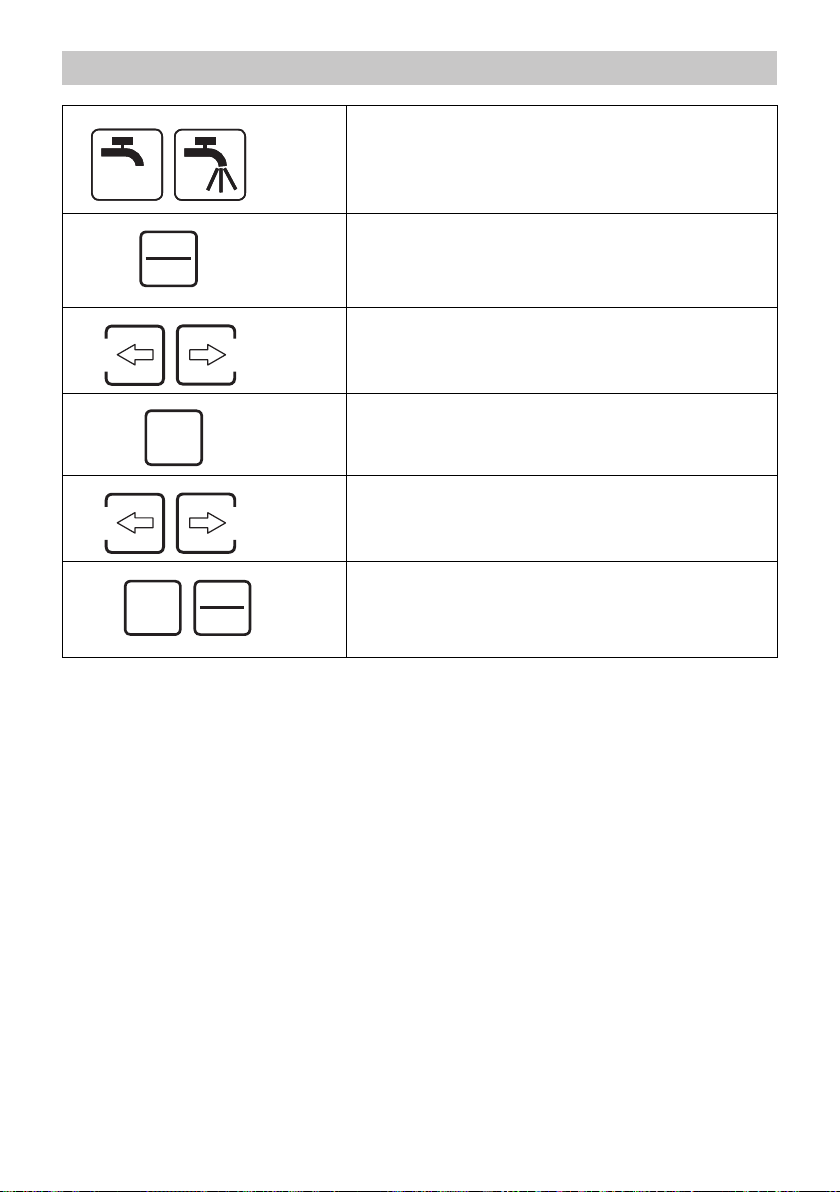
Irrigar manualmente*
esc
menu
Ok
Ok
*conforme o modelo
esc
menu
Mudar para o modo de ajuste com a tecla ESC/
MENU.
Premir as teclas de seta até que a indicação da ir-
rigação pisque.
Confirmar com a tecla OK.
O símbolo da irrigação pisca.
Abrir ou fechar a válvula 1 com a tecla de seta es-
querda e a válvula 2 com a tecla de seta direita.
Terminar a irrigação manual com a tecla OK ou a
tecla ESC / MENU. A válvula fecha e volta para o
modo de indicação ou
modo automático.
– 12
99PT
Page 100

Acesso rápido, irrigação manual
Pode ser activada em todos os modos (irrigação automática e função 24h).
Manter a tecla de seta esquerda premida durante,
pelo menos, 3 segundos para abrir a válvula esquerda manualmente.
Consoante o volume de fornecimento, efectuar o
mesmo procedimento com a tecla de seta direita
para abrir a válvula direita.
A válvula está aberta.
Premir brevemente a tecla de seta esquerda / di-
reita para fechar ou voltar a abrir a válvula aberta.
Se ambas as válvulas estiverem fechadas, após
30 segundos o aparelho regressa automaticamente para o modo anterior.
Terminar a irrigação manual com a tecla OK ou a
tecla ESC / MENU. A válvula fecha e volta para o
modo automático.
Ok
esc
menu
Função de segurança contra falhas
Se a unidade de válvulas perder o contacto para
um sensor (nenhum sinal uma vez que, p. ex., a
bateria do sensor está vazia), a irrigação é efectuada através do comando por temporizador.
Aviso
Os períodos de retardamento ECO também são
considerados.
Vantagem: assegura uma irrigação contínua; as
plantas não secam.
100 PT
– 13
